Page 1
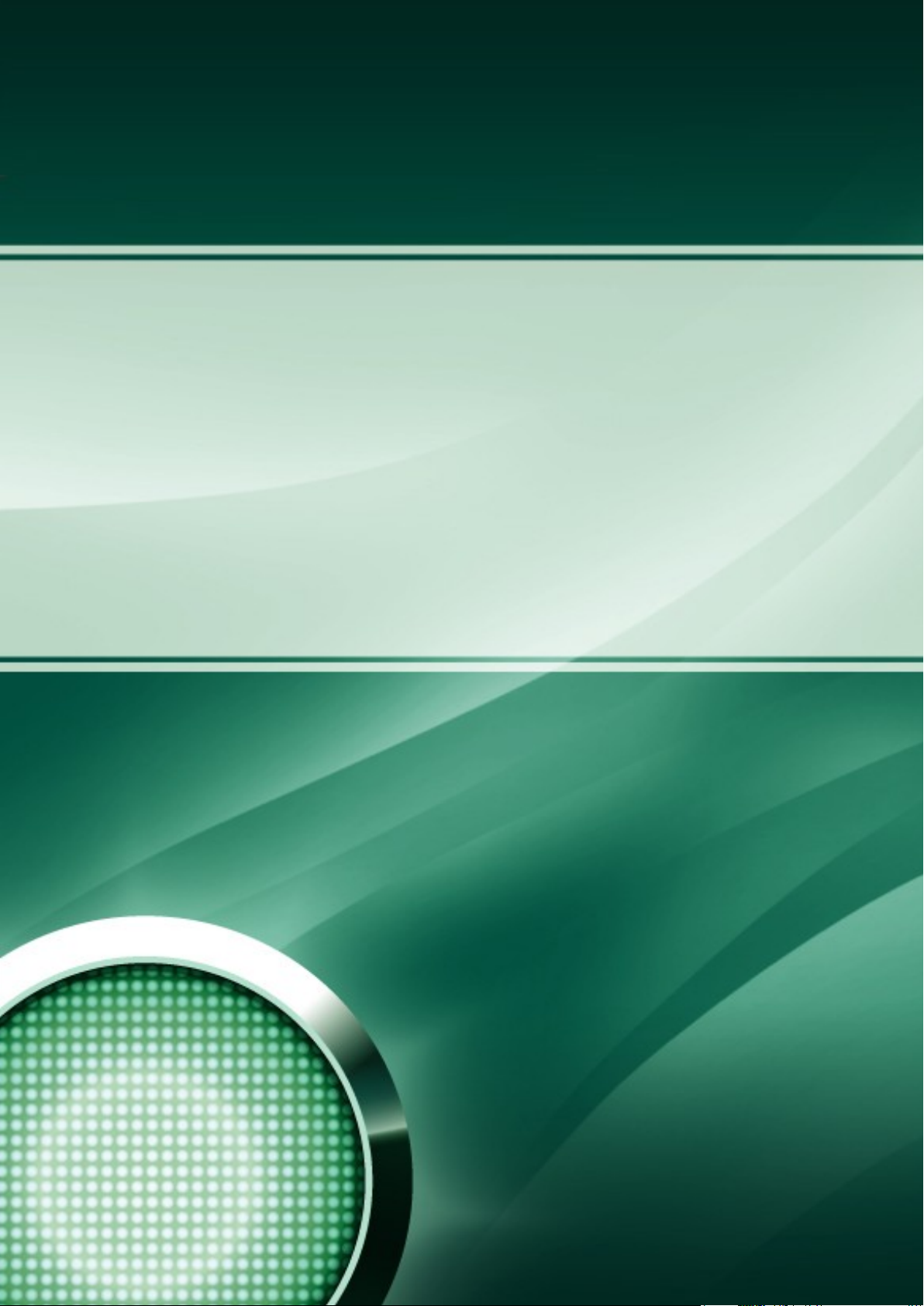
UŽIVATELSKÁ PŘÍRUČKA
KASPERSKY MOBILE
SECURITY 8.0
Page 2
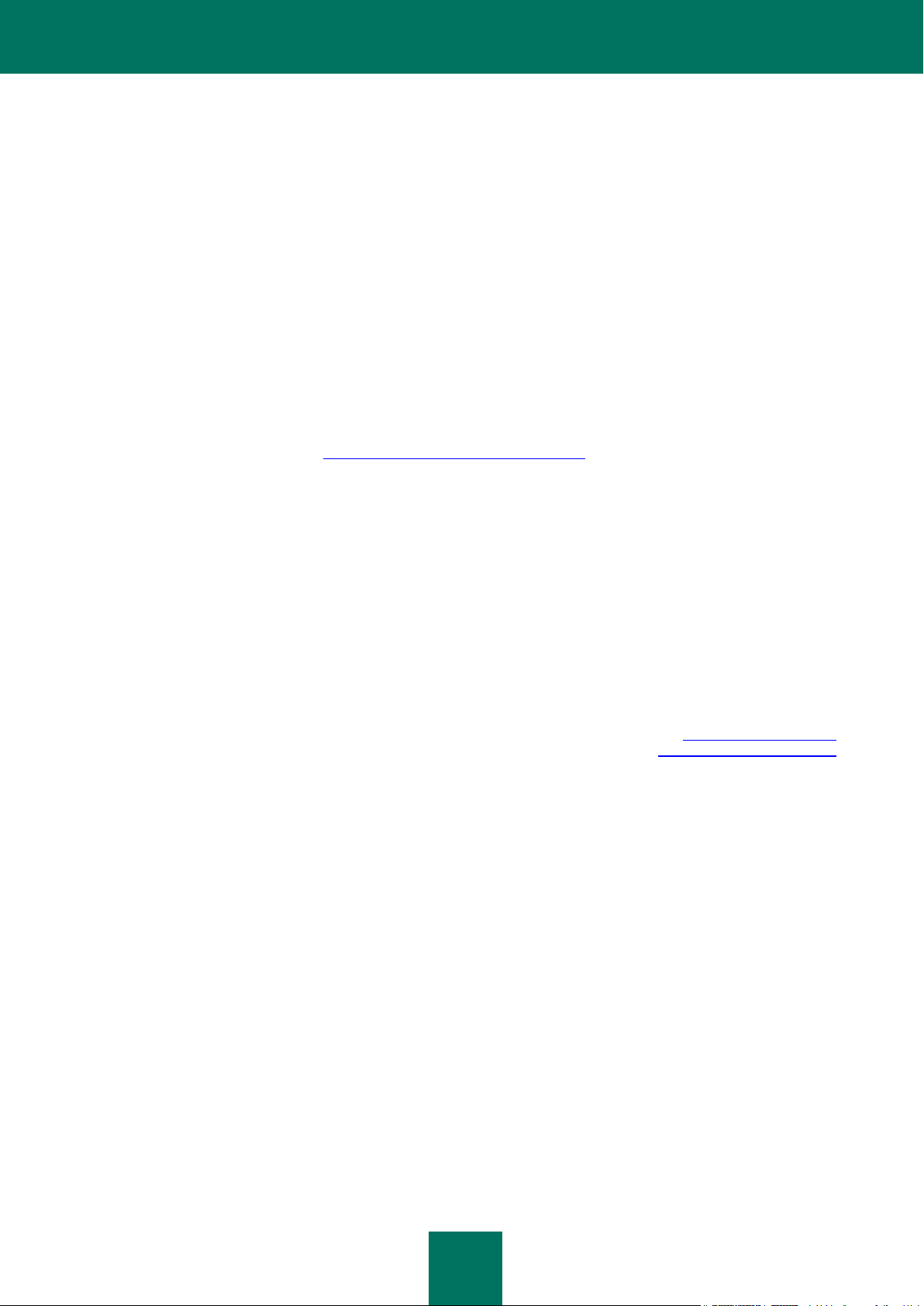
2
Vážený uživateli!
Děkujeme, že jste si zvolili náš produkt. Doufáme, že vám tato dokumentace pomůže při práci a poskytne odpovědi
ohledně tohoto softwarového produktu.
Veškeré rozmnožování a šíření jakýchkoli materiálů, včetně jejich překladu, je možné pouze s písemným souhlasem
společnosti Kaspersky Lab.
Tento dokument a související grafické prvky lze použít pouze pro informaci nebo pro nekomerční či osobní účely.
Tento dokument může být změněn bez předchozího oznámení. Nejnovější verzi tohoto dokumentu naleznete na webu
společnosti Kaspersky Lab na adrese http://www.kaspersky.cz/pages/downloads.
Společnost Kaspersky Lab v žádném případě neodpovídá za obsah, kvalitu, důležitost nebo přesnost materiálů použitých
v tomto dokumentu, k nimž mají práva třetí strany, ani za potenciální škody spojené s použitím takových dokumentů.
Tento dokument obsahuje registrované a neregistrované ochranné známky. Veškeré uvedené ochranné známky jsou
vlastnictvím příslušných vlastníků.
© Kaspersky Lab 1997-2009
+7 (495) 645-79-39,
Tel., fax: +7 (495) 797-87-00,
+7 (495) 956-70-00
http://www.kaspersky.cz/
http://support.kaspersky.com
Datum revize: 1. dubna 2009
Page 3
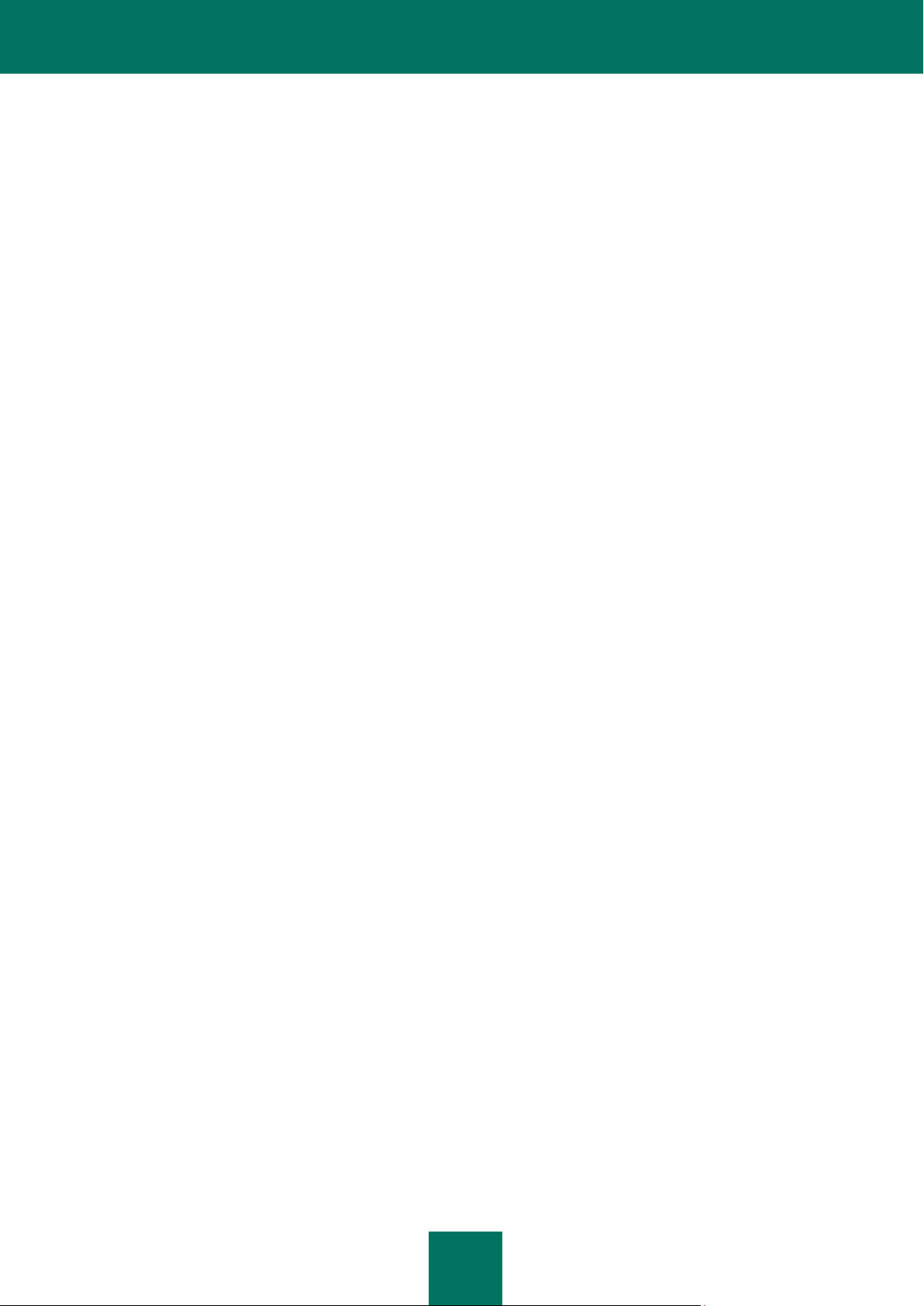
3
OBSAH
KASPERSKY MOBILE SECURITY 8.0 ......................................................................................................................... 7
Získání informací o programu .................................................................................................................................. 8
Zdroje dat k nezávislému prostudování .............................................................................................................. 8
Kontaktování oddělení prodeje ........................................................................................................................... 9
Kontaktování služby technické podpory ............................................................................................................. 9
Internetová diskuse o aplikacích Kaspersky Lab .............................................................................................. 10
Hardwarové a softwarové požadavky .................................................................................................................... 10
Distribuční sada ..................................................................................................................................................... 10
KASPERSKY MOBILE SECURITY PRO SYMBIAN OS ............................................................................................. 11
Instalace programu Kaspersky Mobile Security ..................................................................................................... 11
Před aktivací .......................................................................................................................................................... 12
Začínáme ............................................................................................................................................................... 12
Aktivace programu ........................................................................................................................................... 13
Spuštění programu ........................................................................................................................................... 14
Grafické rozhraní .............................................................................................................................................. 14
Tajný kód .......................................................................................................................................................... 15
Zobrazení informací o programu ...................................................................................................................... 16
Ochrana v reálném čase ........................................................................................................................................ 16
O ochraně v reálném čase ............................................................................................................................... 17
Povolení a zakázání ochrany v reálném čase .................................................................................................. 17
Výběr objektů ke kontrole ................................................................................................................................. 18
Výběr akcí prováděných s objekty .................................................................................................................... 19
Zobrazování ikony ochrany .............................................................................................................................. 20
Kontrola na vyžádání ............................................................................................................................................. 21
O kontrole na vyžádání .................................................................................................................................... 21
Ruční spuštění kontroly .................................................................................................................................... 22
Konfigurace spuštění plánované kontroly......................................................................................................... 23
Výběr objektů ke kontrole ................................................................................................................................. 24
Výběr akcí prováděných s objekty .................................................................................................................... 25
Konfigurace kontroly ROM ............................................................................................................................... 27
Konfigurace kontroly archivů ............................................................................................................................ 28
Nastavení podsvícení ....................................................................................................................................... 29
Karanténa .............................................................................................................................................................. 30
O karanténě ..................................................................................................................................................... 30
Zobrazení objektů přesunutých do karantény .................................................................................................. 31
Obnovování objektů z karantény ...................................................................................................................... 31
Odstraňování objektů z karantény .................................................................................................................... 32
Anti-Spam .............................................................................................................................................................. 33
O komponentě Anti-Spam ................................................................................................................................ 33
Režimy činnosti pro Anti-Spam ........................................................................................................................ 33
Vytvoření černé listiny ...................................................................................................................................... 34
Vytvoření bílé listiny ......................................................................................................................................... 37
Odezva na zprávy a volání od osob uvedených v seznamu kontaktů .............................................................. 40
Odezva na zprávy z nenumerických čísel ........................................................................................................ 41
Výběr akce pro příchozí zprávy ........................................................................................................................ 42
Page 4
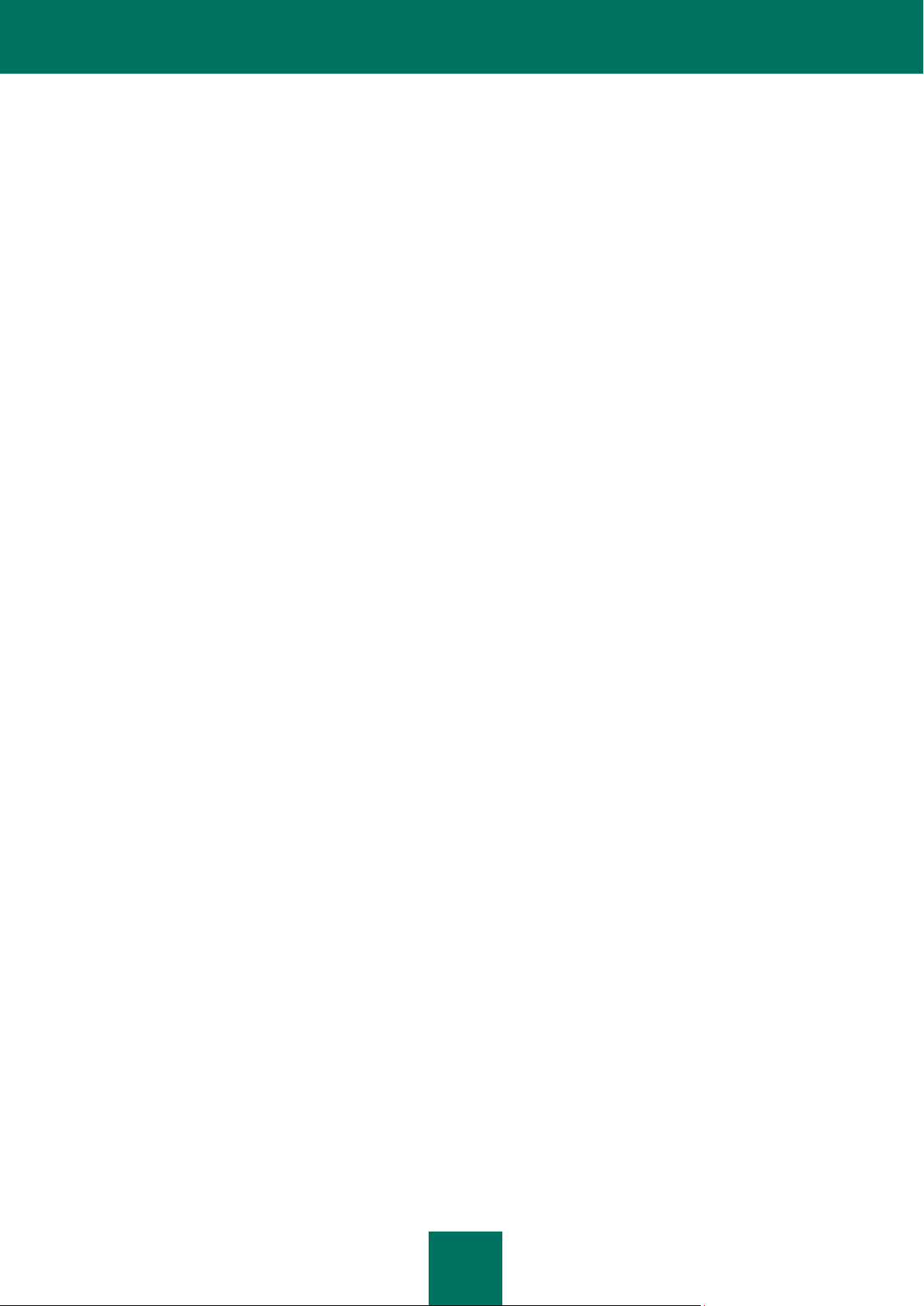
K A S P E R S K Y M O B I L E S E C U R I T Y 8 . 0
4
Výběr akce pro příchozí volání ......................................................................................................................... 43
Rodičovská kontrola............................................................................................................................................... 43
O rodičovské kontrole....................................................................................................................................... 43
Režimy rodičovské kontroly .............................................................................................................................. 44
Vytvoření černé listiny ...................................................................................................................................... 44
Vytvoření bílé listiny ......................................................................................................................................... 47
Anti-Theft ............................................................................................................................................................... 50
O komponentě Anti-Theft ................................................................................................................................. 51
Funkce SMS-blokovat ...................................................................................................................................... 51
Blokování přístroje ........................................................................................................................................... 52
Funkce SMS-vymazat ...................................................................................................................................... 53
Odstranění osobních dat .................................................................................................................................. 54
Funkce SIM-hlídat ............................................................................................................................................ 55
Funkce SMS-hledat .......................................................................................................................................... 56
Zjištění polohy přístroje .................................................................................................................................... 57
Funkce Stealth SMS ........................................................................................................................................ 58
Brána firewall ......................................................................................................................................................... 59
O bráně firewall ................................................................................................................................................ 59
Nastavení úrovně zabezpečení brány firewall .................................................................................................. 59
Konfigurace upozornění na pokusy o připojení ................................................................................................ 60
Šifrování ................................................................................................................................................................. 61
O šifrování ........................................................................................................................................................ 61
Šifrování dat ..................................................................................................................................................... 61
Dešifrování dat ................................................................................................................................................. 62
Informace o šifrovaných datech ....................................................................................................................... 63
Blokování přístupu k šifrovaným datům............................................................................................................ 63
Aktualizace databází programu ............................................................................................................................. 64
O aktualizaci databází programu ...................................................................................................................... 65
Zobrazení informací o databázích .................................................................................................................... 65
Ruční aktualizace ............................................................................................................................................. 65
Plánovaná aktualizace ..................................................................................................................................... 66
Aktualizace během roamingu ........................................................................................................................... 67
Konfigurace nastavení připojení ....................................................................................................................... 67
Protokoly programu................................................................................................................................................ 68
O protokolech ................................................................................................................................................... 68
Zobrazení záznamů protokolu .......................................................................................................................... 68
Odstraňování záznamů protokolu .................................................................................................................... 69
Zobrazování stavového okna ................................................................................................................................. 69
Nastavení zvukového upozornění .......................................................................................................................... 70
Správa licence ....................................................................................................................................................... 70
Zobrazení informací o licenci ........................................................................................................................... 71
Obnovení licence ............................................................................................................................................. 71
Odinstalování programu ......................................................................................................................................... 72
APLIKACE KASPERSKY MOBILE SECURITY PRO MICROSOFT WINDOWS MOBILE .......................................... 75
Instalace programu Kaspersky Mobile Security ..................................................................................................... 75
Začínáme ............................................................................................................................................................... 76
Aktivace programu ........................................................................................................................................... 77
Spuštění programu ........................................................................................................................................... 78
Page 5
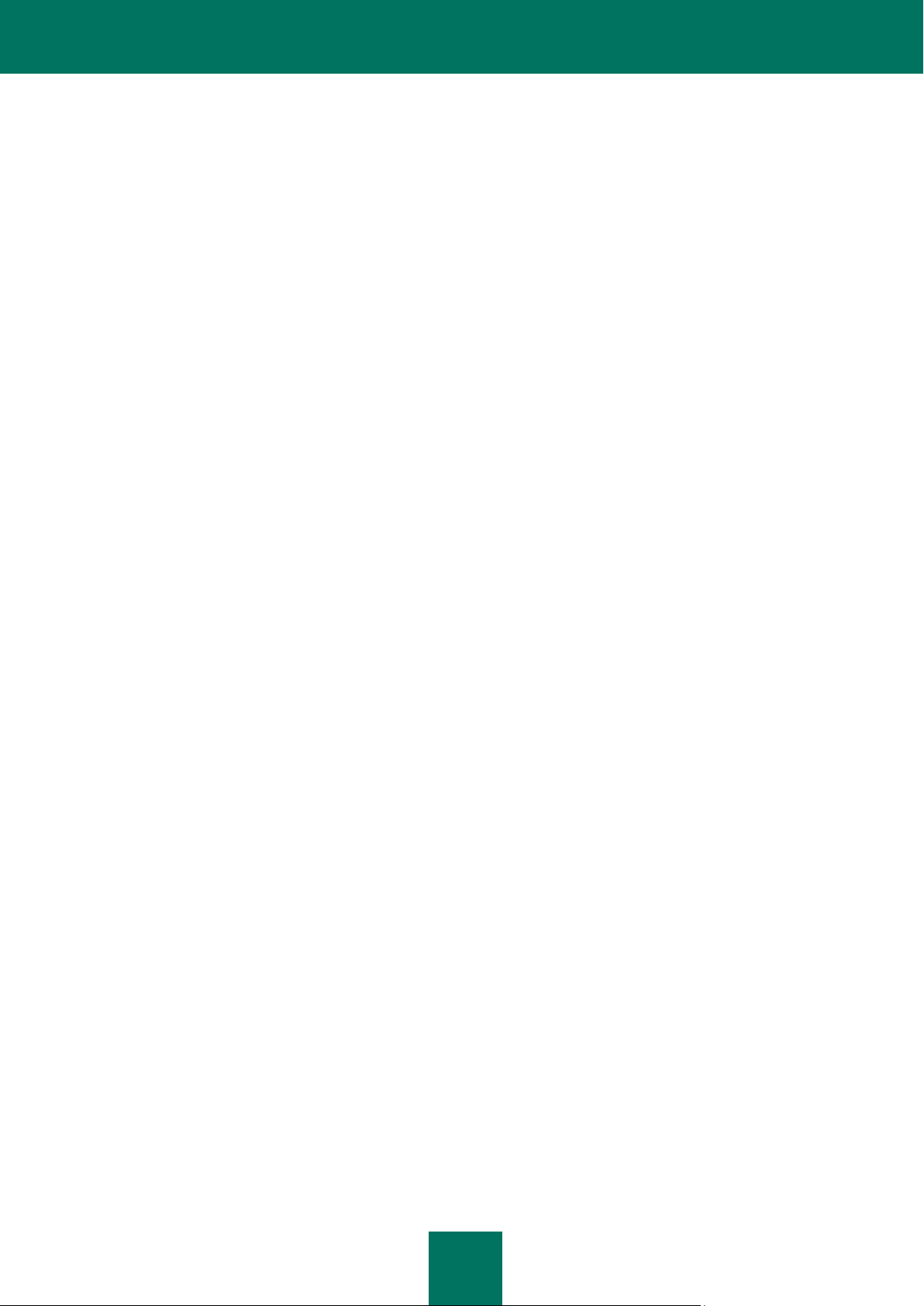
O B S A H
5
Grafické uživatelské rozhraní ........................................................................................................................... 78
Tajný kód .......................................................................................................................................................... 79
Zobrazení informací o programu ...................................................................................................................... 80
Ochrana v reálném čase ........................................................................................................................................ 80
O ochraně v reálném čase ............................................................................................................................... 81
Povolení a zakázání ochrany v reálném čase .................................................................................................. 81
Výběr akce prováděné s objekty ...................................................................................................................... 82
Kontrola na vyžádání ............................................................................................................................................. 83
O kontrole na vyžádání .................................................................................................................................... 83
Ruční spuštění kontroly .................................................................................................................................... 84
Konfigurace spuštění plánované kontroly......................................................................................................... 85
Výběr objektů ke kontrole ................................................................................................................................. 86
Výběr akce prováděné s objekty ...................................................................................................................... 87
Karanténa .............................................................................................................................................................. 88
O karanténě ..................................................................................................................................................... 89
Zobrazení objektů přesunutých do karantény .................................................................................................. 89
Obnovování objektů z karantény ...................................................................................................................... 90
Odstraňování objektů z karantény .................................................................................................................... 90
Anti-Spam .............................................................................................................................................................. 91
O komponentě Anti-Spam ................................................................................................................................ 92
Režimy činnosti pro Anti-Spam ........................................................................................................................ 92
Vytvoření černé listiny ...................................................................................................................................... 93
Vytvoření bílé listiny ......................................................................................................................................... 96
Odezva na zprávy a volání od osob uvedených v seznamu kontaktů .............................................................. 99
Odezva na zprávy z nenumerických čísel ........................................................................................................ 99
Výběr akce pro příchozí zprávy ...................................................................................................................... 101
Výběr akce pro příchozí volání ....................................................................................................................... 101
Rodičovská kontrola............................................................................................................................................. 102
O rodičovské kontrole..................................................................................................................................... 102
Režimy rodičovské kontroly ............................................................................................................................ 102
Vytvoření černé listiny .................................................................................................................................... 103
Vytvoření bílé listiny ....................................................................................................................................... 106
Anti-Theft ............................................................................................................................................................. 108
O komponentě Anti-Theft ............................................................................................................................... 108
Funkce SMS-blokovat .................................................................................................................................... 109
Blokování přístroje ......................................................................................................................................... 109
Funkce SMS-vymazat .................................................................................................................................... 110
Odstranění osobních dat ................................................................................................................................ 111
Funkce SIM-hlídat .......................................................................................................................................... 112
Funkce SMS-hledat ........................................................................................................................................ 113
Zjištění polohy přístroje .................................................................................................................................. 114
Funkce Stealth SMS ...................................................................................................................................... 115
Brána firewall ....................................................................................................................................................... 116
O bráně firewall .............................................................................................................................................. 116
Nastavení úrovně zabezpečení brány firewall ................................................................................................ 116
Šifrování ............................................................................................................................................................... 117
O šifrování ...................................................................................................................................................... 118
Šifrování dat ................................................................................................................................................... 118
Dešifrování dat ............................................................................................................................................... 119
Page 6
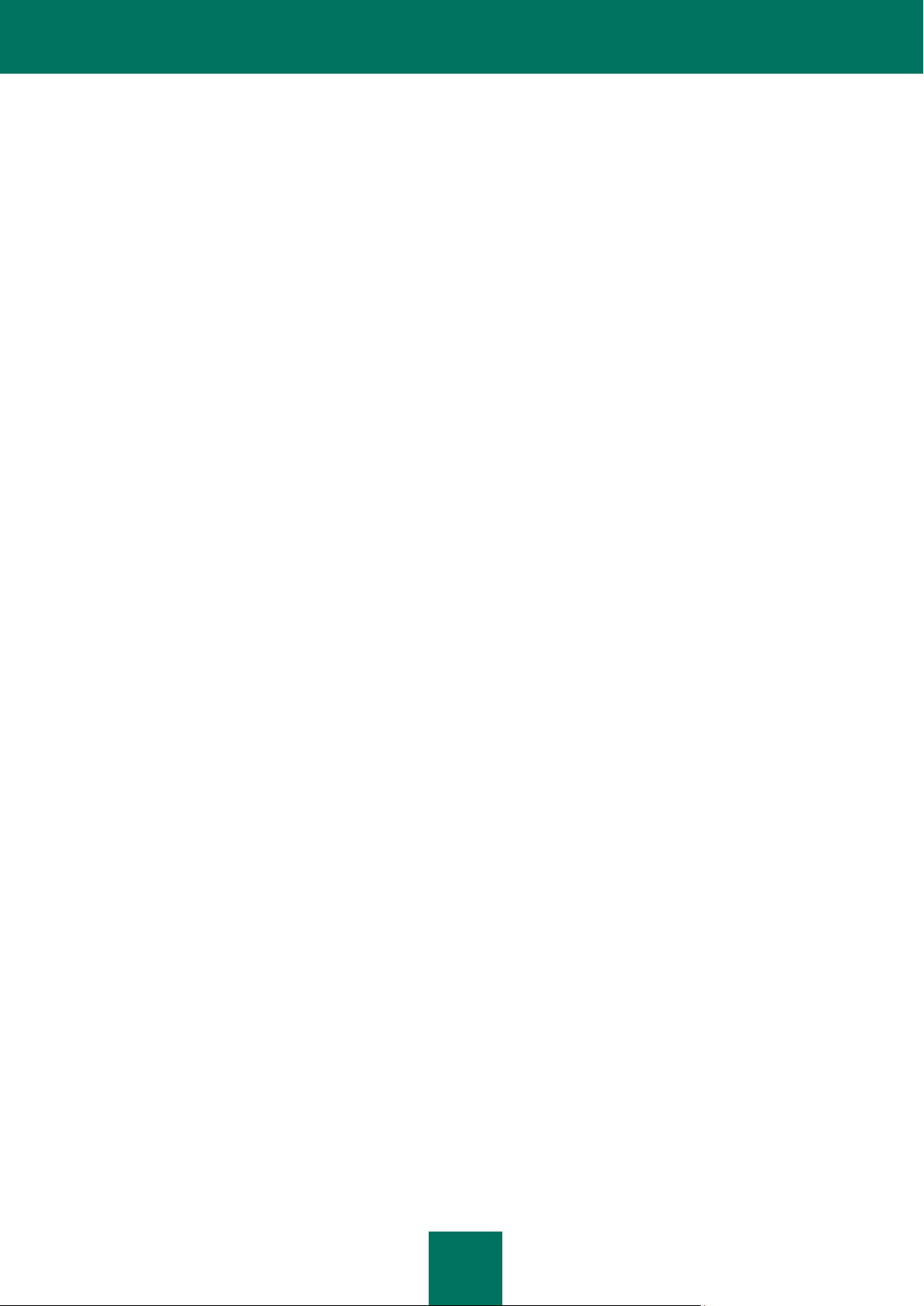
K A S P E R S K Y M O B I L E S E C U R I T Y 8 . 0
6
Blokování přístupu k šifrovaným datům.......................................................................................................... 120
Aktualizace databází programu ........................................................................................................................... 122
O aktualizaci databází programu .................................................................................................................... 122
Zobrazení informací o databázích .................................................................................................................. 122
Ruční aktualizace ........................................................................................................................................... 123
Plánovaná aktualizace ................................................................................................................................... 123
Protokoly programu.............................................................................................................................................. 124
O protokolech ................................................................................................................................................. 124
Zobrazení záznamů protokolu ........................................................................................................................ 124
Odstraňování záznamů protokolu .................................................................................................................. 125
Správa licence ..................................................................................................................................................... 126
Zobrazení informací o licenci ......................................................................................................................... 127
Obnovení licence ........................................................................................................................................... 127
Odinstalování programu ....................................................................................................................................... 128
GLOSÁŘ ................................................................................................................................................................... 131
KASPERSKY LAB ..................................................................................................................................................... 133
CRYPTO EX LTD. ..................................................................................................................................................... 135
REJSTŘÍK ................................................................................................................................................................. 136
Page 7
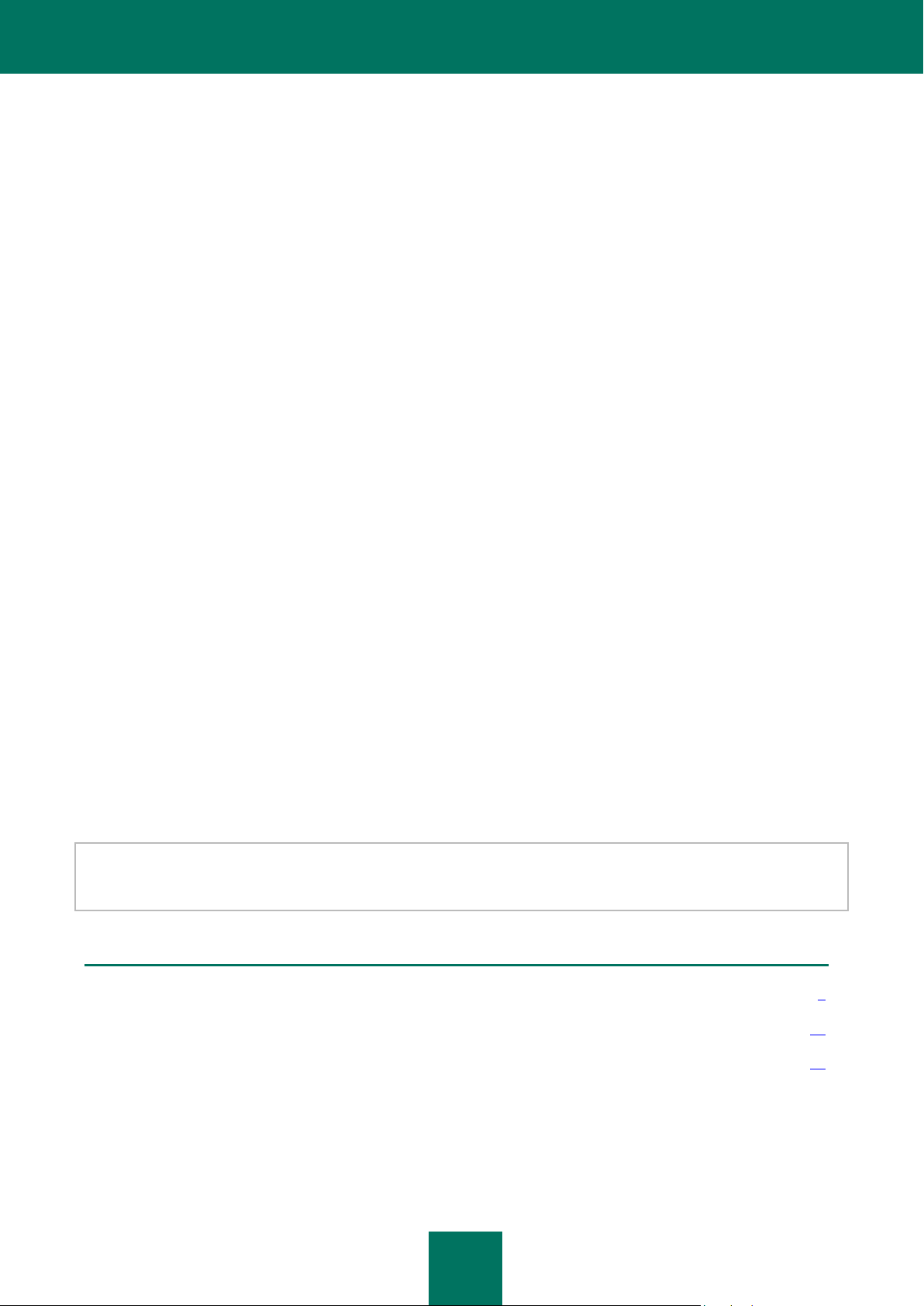
7
V TOMTO ODDÍLU
Získání informací o programu ............................................................................................................................................ 8
Hardwarové a softwarové požadavky ............................................................................................................................. 10
Distribuční sada .............................................................................................................................................................. 10
KASPERSKY MOBILE SECURITY 8.0
Program Kaspersky Mobile Security 8.0 chrání mobilní přístroje vybavené operačním systémem Symbian nebo
Microsoft Windows Mobile před škodlivým kódem, nevyžádanými hovory a zprávami: Program nabízí následující funkce:
Ochrana v reálném čase – kontrola:
všech příchozích bezdrátově přenášených objektů (IR port, Bluetooth), EMS a MMS zpráv, během
synchronizace s osobním počítačem a při stahování souborů prohlížečem,
souborů otevřených na mobilním zařízení,
programů instalovaných z rozhraní zařízení.
Kontrola objektů souborového systému mobilního přístroje nebo příslušných rozšiřujících karet na základě
požadavku uživatele nebo podle plánu kontrol.
Spolehlivý přesun infikovaných objektů do karantény.
Aktualizace databází programu Kaspersky Mobile Security používaných při kontrole na výskyt škodlivého
softwaru a k odstraňování nebezpečných objektů.
Blokování nežádoucích příchozích i odchozích SMS zpráv a volání.
Blokování přístupu k datům uživatele nebo jejich vymazání v případě nedovolené manipulace se
zařízením, jako je například krádež.
Ochrana mobilního přístroje na síťové úrovni.
Ochrana se šifrováním složky (s výjimkou systémových složek) v paměti přístroje nebo na paměťových
kartách (s použitím funkcí šifrování vestavěných do systému).
Příjem zeměpisných souřadnic přístroje.
K dispozici máte široké možnosti nastavení činnosti programu Kaspersky Mobile Security, zobrazení aktuálního stavu
antivirové ochrany a protokolu o událostech, do kterého se zapisují akce provedené programem.
Program obsahuje systém nabídek a podporuje snadno použitelné uživatelské rozhraní.
V případě zjištění škodlivého softwaru může Kaspersky Mobile Security zjištěný infikovaný objekt dezinfikovat (pokud je
dezinfekce možná), odstranit jej, nebo umístit do karantény. V takovém případě nebude uložena žádná kopie
odstraněného objektu.
Page 8

K A S P E R S K Y M O B I L E S E C U R I T Y 8 . 0
8
V TOMTO ODDÍLU
Zdroje dat k nezávislému prostudování ............................................................................................................................ 8
Kontaktování oddělení prodeje ......................................................................................................................................... 9
Kontaktování služby technické podpory ........................................................................................................................... 9
Internetová diskuse o aplikacích Kaspersky Lab ............................................................................................................ 10
ZÍSKÁNÍ INFORMACÍ O PROGRAMU
Máte-li jakékoli dotazy k možnosti nákupu, instalace nebo použití programu Kaspersky Mobile Security, odpovědi jsou k
dispozici.
Kaspersky Lab nabízí nejrůznější zdroje informací o programu. Můžete zvolit zdroj, který vám vyhovuje nejlépe, v
závislosti na důležitosti či naléhavosti vašeho dotazu.
ZDROJE DAT K NEZÁVISLÉMU PROSTUDOVÁNÍ
K dispozici jsou následující zdroje informací o programu:
stránka programu na webu Kaspersky Lab;
stránka programu na webu Technické podpory (v rámci Vědomostní databáze);
online systém nápovědy;
dokumentace.
Stránka programu na webu Kaspersky Lab
http://www.kaspersky.cz/pages/kaspersky-mobile-security
Na této stránce najdete obecné informace o programu Kaspersky Mobile Security, jeho možnostech, funkcích a
činnosti. V našem e-shopu si můžete program Kaspersky Mobile Security zakoupit, nebo prodloužit licenci nutnou k
jeho používání.
Stránka programu na webu Technické podpory (v rámci Vědomostní databáze)
http://support.kaspersky.com/desktop
Na této stránce najdete články publikované odborníky na technickou podporu.
Články obsahují užitečné informace, pokyny a odpovědi na časté dotazy týkající se nákupu, instalace a použití
programu Kaspersky Mobile Security. V Články jsou řazeny do témat, jako např. "Práce se soubory klíče",
"Aktualizace databází" nebo "Řešení problémů". Články obsahují odpovědi na dotazy týkajízí se nejen programu
Kaspersky Mobile Security, ale i dalších produktů Kaspersky Lab; mohou obsahovat i obecné novinky od pracovníků
technické podpory.
Online systém nápovědy
Máte-li dotaz týkající se konkrétního okna aplikace nebo záložky v programu Kaspersky Mobile Security, můžete
použít kontextovou nápovědu.
Chcete-li otevřít kontextovou nápovědu, otevřete příslušnou záložku a vyberte příkaz Nápověda.
Page 9
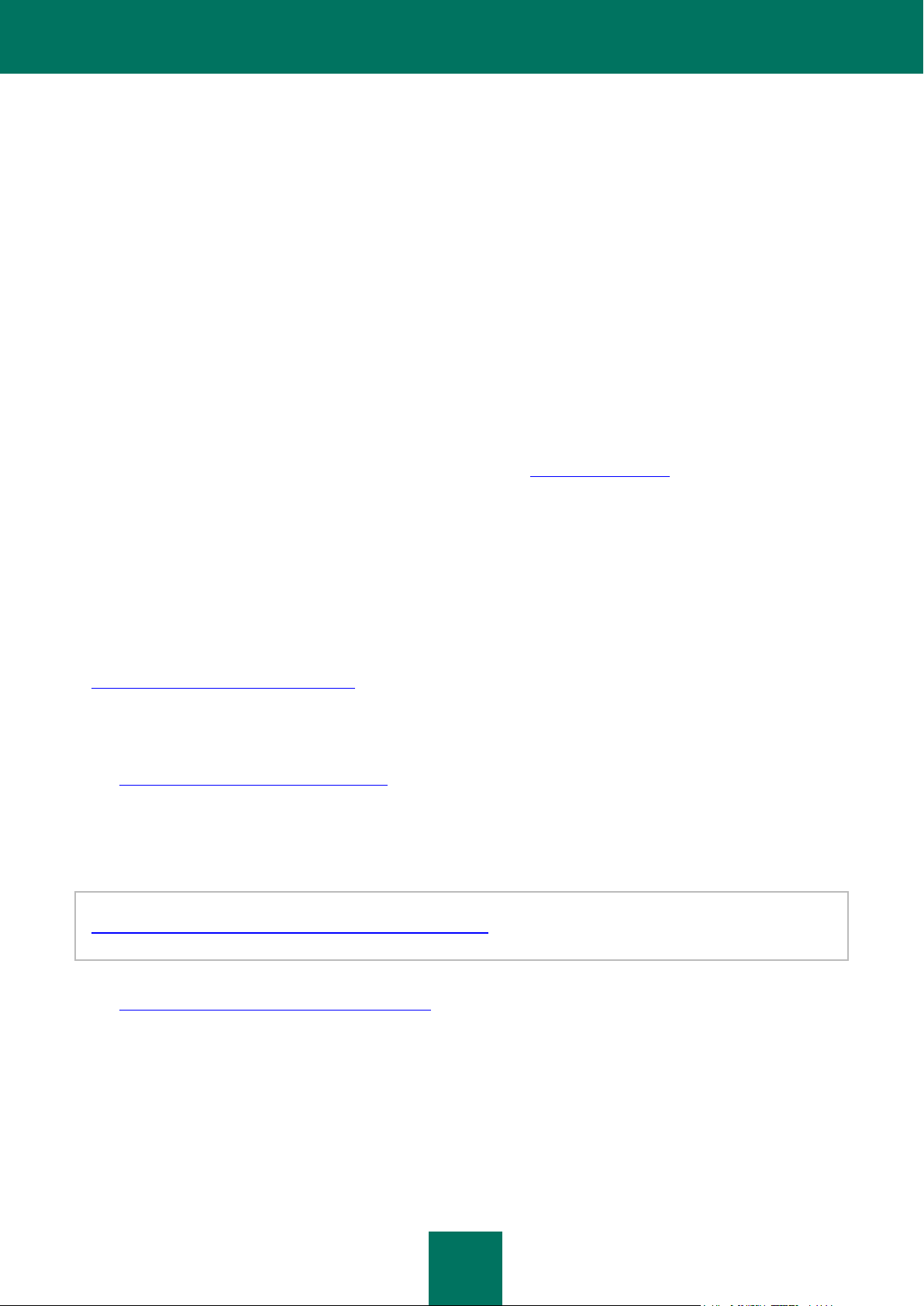
K A S P E R S K Y M O B I L E S E C U R I T Y 8 . 0
9
Dokumentace
Uživatelská příručka obsahuje podrobné informace o funkcích aplikace a jejich použití, stejně tak jako rady a
doporučení ke konfiguraci programu.
Soubory s dokumenty ve formátu PDF jsou součástí programového balíku Kaspersky Mobile Security.
Elektronické soubory s těmito dokumenty si můžete stáhnout z webových stránek Kaspersky Lab.
KONTAKTOVÁNÍ ODDĚLENÍ PRODEJE
Máte-li dotazy týkající se výběru nebo zakoupení programu Kaspersky Mobile Security nebo prodloužení lhůty jeho
používání, můžete se telefonicky obrátit na specialisty obchodního oddělení v hlavním sídle naší společnosti v Moskvě
na čísle:
+7 (495) 797-87-00, +7 (495) 645-79-39, +7 (495) 956-70-00
Tato služba se poskytuje v ruštině nebo angličtině.
Své dotazy na obchodní oddělení můžete zasílat na e-mailovou adresu sales@kaspersky.com.
KONTAKTOVÁNÍ SLUŽBY TECHNICKÉ PODPORY
Pokud jste si program Kaspersky Mobile Security již zakoupili, informace o této aplikaci můžete získat od služby
technické podpory, a to buď telefonicky, nebo přes Internet.
Odborníci technické podpory zodpoví vaše otázky týkající se instalace i použití programu, a pokud je váš přístroj
infikován, pomohou vám eliminovat dopady činnosti škodlivého softwaru.
Před kontaktováním služby technické podpory si prosím přečtěte pravidla podpory
(http://support.kaspersky.com/support/rules).
Zaslání dotazu na službu technické podpory e-mailem
Dotaz můžete specialistům technické podpory zaslat tak, že vyplníte webový formulář
(http://support.kaspersky.com/helpdesk.html).
Svůj dotaz můžete zaslat v ruštině, angličtině, němčině, francouzštině nebo španělštině.
Chcete-li poslat e-mail s dotazem, musíte uvést své klientské číslo, které jste získali při registraci na internetové
stránce služby technické podpory, spolu se svým heslem.
Pokud jste se dosud nezaregistrovali jako uživatel programů Kaspersky Lab, můžete vyplnit webový registrační formulář
(https://support.kaspersky.com/personalcabinet/registration/form/). V průběhu registrace zadejte aktivační kód vaší
aplikace nebo název souboru s licenčním klíčem.
Odpověď specialisty technické podpory na váš požadavek obdržíte pomocí služby Personal Cabinet
(https://support.kaspersky.com/en/PersonalCabinet) a e-mailem na adresu, kterou jste ve svém požadavku uvedli.
Popište příslušný problém co nejpodrobněji ve webovém formuláři určeném k zasílání požadavků o nápovědu.
Vyplňte povinná pole:
Typ dotazu. Vyberte téma, které nejvíce odpovídá zjištěnému problému, například "Problém s
instalací/odinstalací produktu" nebo "Problém s antivirovou kontrolou/odstraněním viru". Pokud žádné vhodné
téma nenajtete, zvolte "Obecný dotaz".
Název aplikace a číslo verze.
Page 10
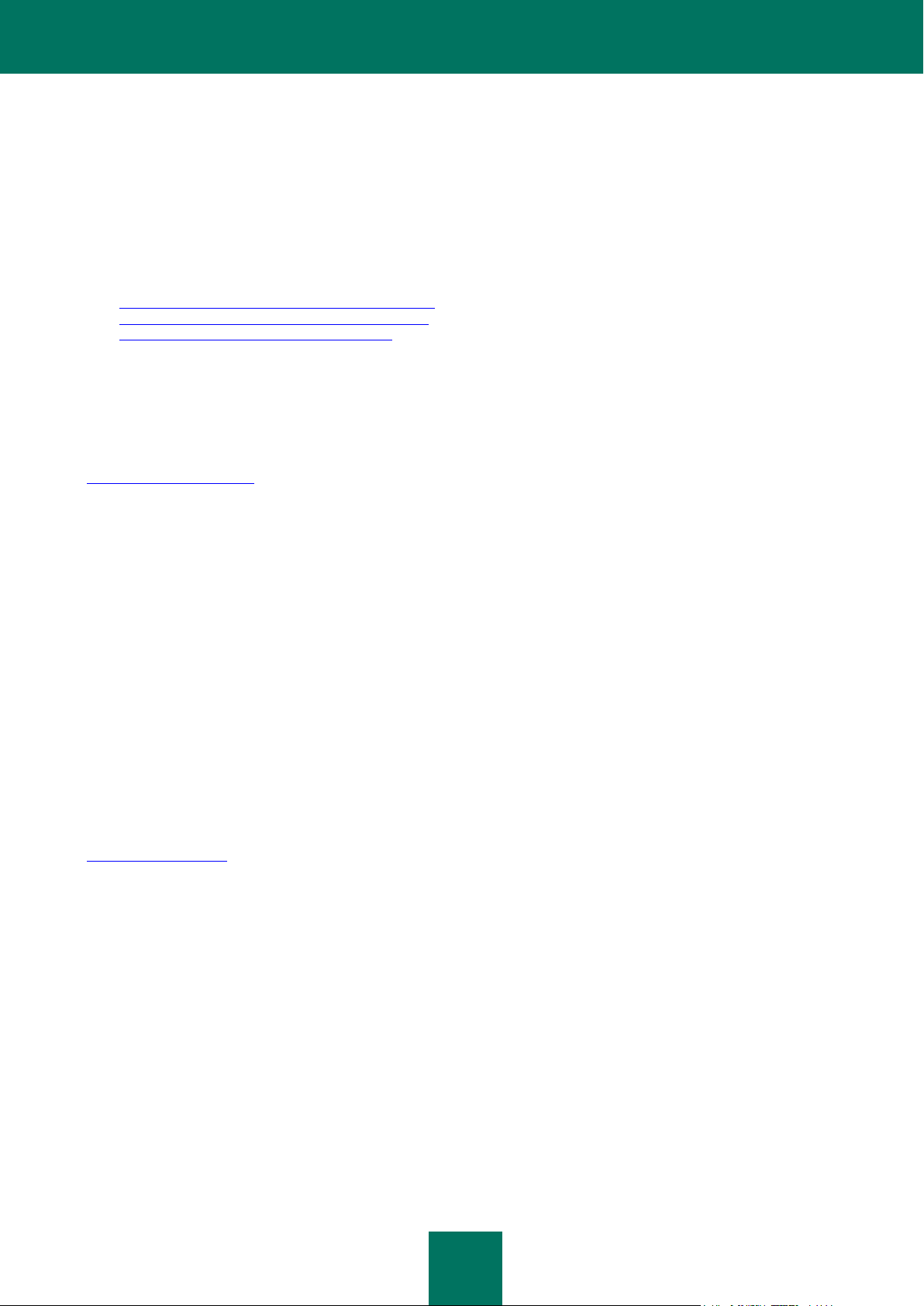
K A S P E R S K Y M O B I L E S E C U R I T Y 8 . 0
10
Text dotazu. Popište nastalý problém co nejpodrobněji.
Klientské číslo a heslo. Zadejte ID zákazníka a heslo, které jste obdrželi při registraci na webových stránkách
technické podpory.
E-mailová adresa. Odborníci technické podpory zašlou odpověď na váš dotaz na uvedenou adresu.
Technická podpora poskytovaná telefonicky
Máte-li naléhavý problém, můžete volat na technickou podporu ve vašem městě. Než se obrátíte na místní
(http://support.kaspersky.com/support/support_local) nebo mezinárodní
(http://support.kaspersky.com/support/international) technickou podporu, zjistěte si informace
(http://support.kaspersky.com/support/details) o vašem přístroji a nainstalované antivirové aplikaci. Urychlíte tak
odpověď od našich specialistů.
INTERNETOVÁ DISKUSE O APLIKACÍCH KASPERSKY LAB
Pokud váš dotaz nevyžaduje rychlou odpověď, můžete jej prodiskutovat se specialisty společnosti Kaspersky Lab a
ostatními uživateli antivirových aplikací společnosti Kaspersky Lab na našem webovém fóru, které se nachází na adrese
http://forum.kaspersky.com.
Na stránkách diskusního fóra můžete zobrazovat stávající diskuse, zadávat vlastní komentáře, vytvářet nová témata a
vyhledávat.
HARDWAROVÉ A SOFTWAROVÉ POŽADAVKY
Program Kaspersky Mobile Security 8.0 je určen k instalaci na mobilní přístroje s následujícími operačními systémy:
Symbian OS 9.1, 9.2 a 9.3 Series 60 UI.
Microsoft Windows Mobile 5.0, 6.0, 6.1.
DISTRIBUČNÍ SADA
Program Kaspersky Mobile Security můžete zakoupit prostřednictvím Internetu (distribuční sada programu
a dokumentace v elektronické podobě). Aplikaci Kaspersky Mobile Security lze také zakoupit v obchodech s mobilními
telefony. Podrobnosti a informace o možnosti zakoupení a distribuční sadě vám sdělí obchodní oddělení na adrese
sales@kaspersky.com.
Page 11
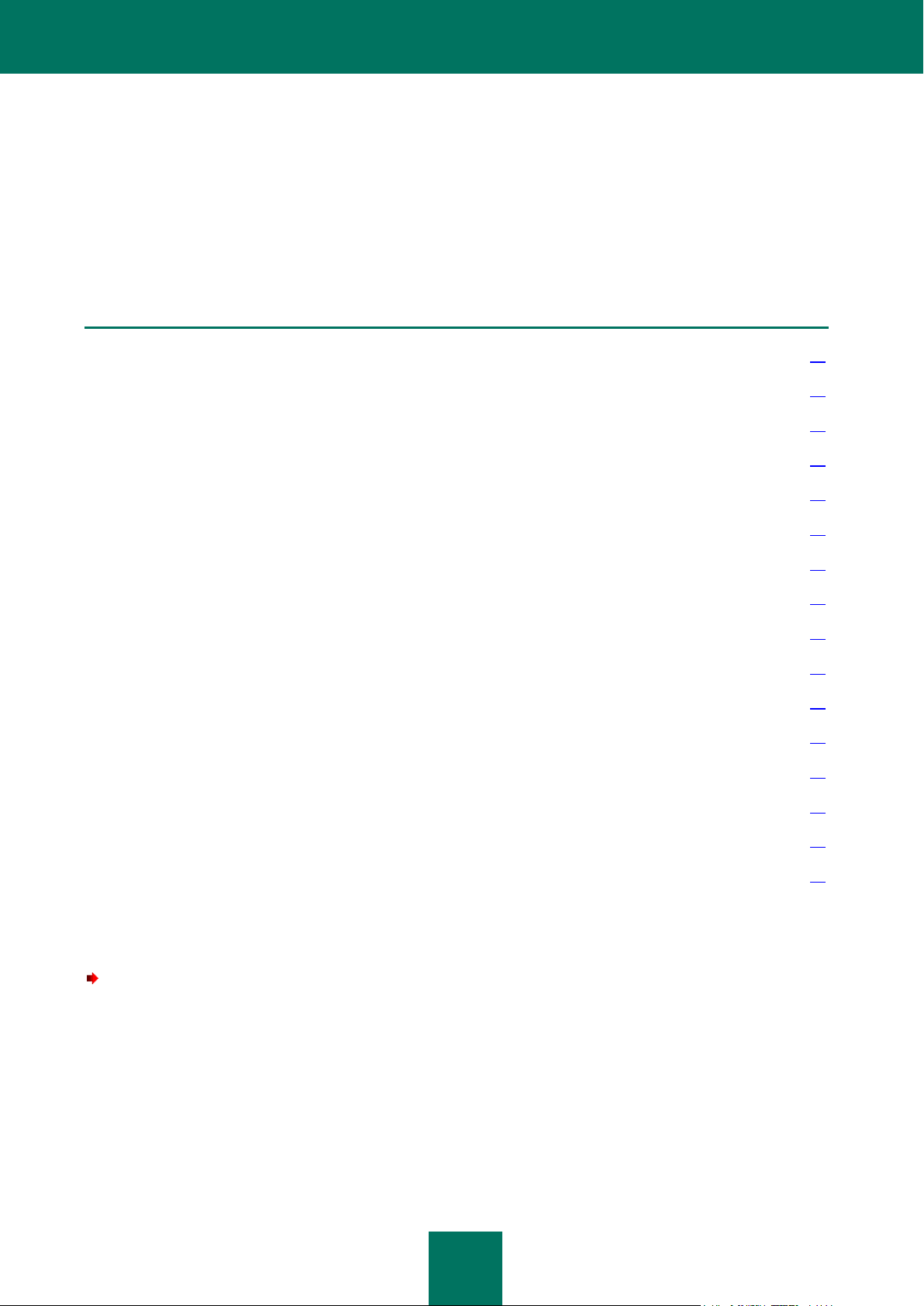
11
V TOMTO ODDÍLU
Instalace programu Kaspersky Mobile Security ............................................................................................................... 11
Začínáme ........................................................................................................................................................................ 12
Ochrana v reálném čase ................................................................................................................................................. 15
Kontrola na vyžádání ...................................................................................................................................................... 21
Karanténa ........................................................................................................................................................................ 29
Anti-Spam ........................................................................................................................................................................ 33
Rodičovská kontrola ........................................................................................................................................................ 43
Anti-Theft ......................................................................................................................................................................... 50
Brána firewall ................................................................................................................................................................... 59
Šifrování .......................................................................................................................................................................... 61
Aktualizace databází programu ...................................................................................................................................... 64
Protokoly programu ......................................................................................................................................................... 68
Zobrazování stavového okna ......................................................................................................................................... 69
Nastavení zvukového upozornění ................................................................................................................................... 70
Správa licence ................................................................................................................................................................ 70
Odinstalování programu .................................................................................................................................................. 72
KASPERSKY MOBILE SECURITY PRO
SYMBIAN OS
Tato kapitola obsahuje popis činnosti programu Kaspersky Mobile Security 8.0 pro přístroje smartphone s operačním
systémem Symbian verze 9.1, 9.2 a 9.3 Series 60 UI.
INSTALACE PROGRAMU KASPERSKY MOBILE SECURITY
Pro instalaci aplikace Kaspersky Mobile Security proveďte následující kroky:
1. Zkopírujte si distribuční sadu programu na smartphone. To provedete jedním z těchto způsobů:
ze stránky pro stahování programů na webu Kaspersky Lab;
pomocí programu Nokia PC Suite;
pomocí rozšiřující karty telefonu.
2. Spusťte instalaci jedním z těchto způsobů:
Page 12
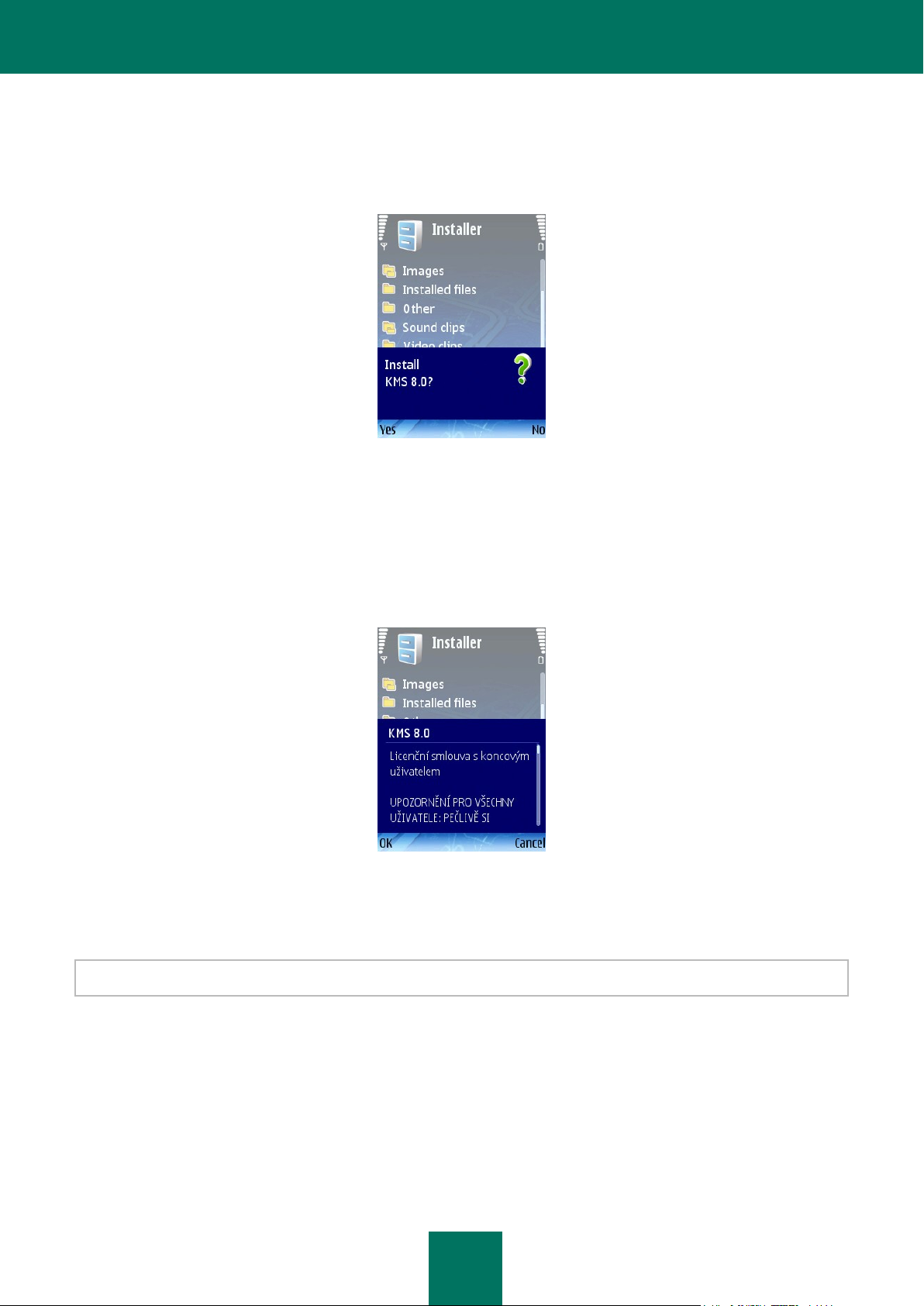
K A S P E R S K Y M O B I L E S E C U R I T Y 8 . 0
12
pomocí programu Nokia PC Suite;
spuštěním distribučního balíčku na přístroji.
3. Na displeji se zobrazí zpráva (viz obrázek níže); instalaci programu potvrdíte volbou Ano.
Obrázek 1: Dialogové okno pro potvrzení instalace
4. Zkontrolujte doplňující informace o programu: název, verze, certifikáty. Zvolte možnost Pokračovat.
5. Pokud jazyková verze programu Kaspersky Mobile Security neodpovídá operačnímu systému, na dipleji se
zobrazí odpovídající hlášení. Chcete-li pokračovat v instalaci v angličtině, stiskněte OK.
6. Přečtěte si Licenční smlouvu (viz obrázek níže). Pokud se všemi podmínkami smlouvy souhlasíte, stiskněte OK.
Pokud s ujednáním licenční smlouvy nesouhlasíte, zvolte možnost Storno. Instalace programu Kaspersky
Mobile Security se ukončí.
Obrázek 2: Licenční smlouva
7. Zkontrolujte, zda na telefonním přístroji nemáte nainstalované jiné antivirové aplikace. Stiskněte OK. Program
Nainstalovaný program Kaspersky Mobile Security není určen k zálohování a obnově dat.
Kaspersky Mobile Security se nainstaluje na váš přístroj.
PŘED AKTIVACÍ
ZAČÍNÁME
Tato kapitola obsahuje informace o spuštění programu, potřebných krocích k jeho aktivaci, rozhraní programu a
nastavení tajného kódu.
Page 13
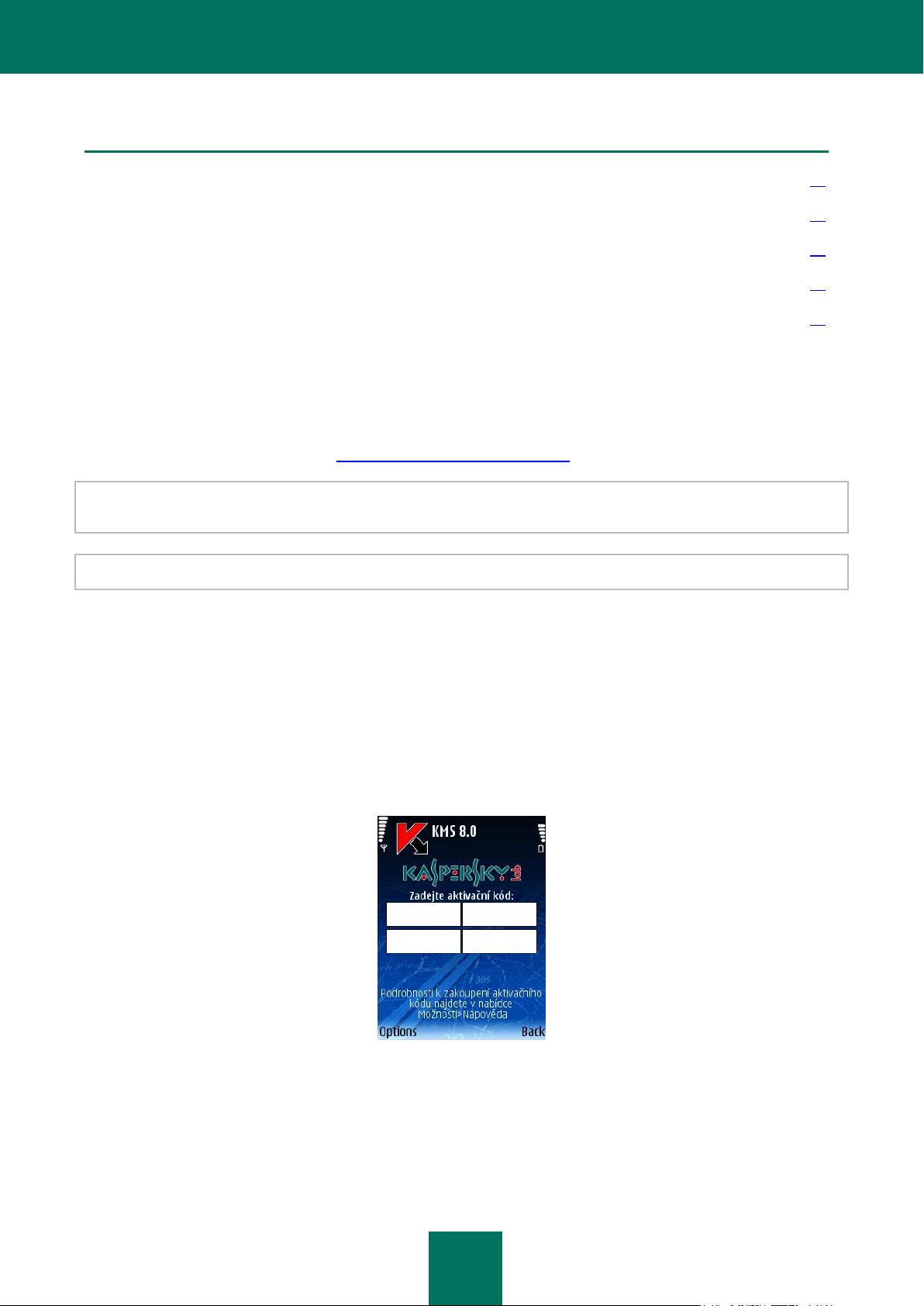
K A S P E R S K Y M O B I L E S E C U R I T Y P R O S Y M B I A N OS
13
V TOMTO ODDÍLU
Aktivace programu........................................................................................................................................................... 13
Spuštění programu .......................................................................................................................................................... 14
Grafické rozhraní ............................................................................................................................................................. 14
Tajný kód ......................................................................................................................................................................... 15
Zobrazení informací o programu ..................................................................................................................................... 16
AKTIVACE PROGRAMU
Chcete-li začít Kaspersky Mobile Security používat, musíte nej nejprve aktivovat. Postup aktivace spočívá ve vložení
aktivačního kódu a přijetí klíče, pomocí kterého program zjistí vaše práva a dobu, po kterou můžete program používat.
Aktivační kód můžete zakoupit na webu http://www.kaspersky.cz/pages/eshop nebo u distributorů Kaspersky Lab.
Chcete-li aktivovat program Kaspersky Mobile Security na svém přístroji smartphone, musíte mít nakonfigurované
připojení k Internetu.
Před aktivací programu se ujistěte, že nastavení systémového data v přístroji odpovídá aktuálnímu datu a času.
Program Kaspersky Mobile Security aktivujete těmito kroky:
1. Otevřete hlavní nabídku přístroje.
2. Přejděte do nabídky Aplikace.
3. Zvolte KMS 8.0 a spusťte program pomocí položky Otevřít v nabídce Volby.
4. Vyberte možnost Zadat kód z nabídky Volby.
Na displeji přístroje se objeví okno pro aktivaci programu Kaspersky Mobile Security (viz obrázek níže).
Obrázek 3: Okno pro aktivaci programu
5. Kód vložte do čtyř polí. Aktivační kód se skládá ze znaků latinské abecedy a čísel (kód nerozlišuje velká a malá
písmena). Po vložení aktivačního kódu zvolte Aktivovat v nabídce Volby.
6. V požadavku na přístupový bod zvolte typ připojení, které se bude používat pro připojení k serveru.
Page 14
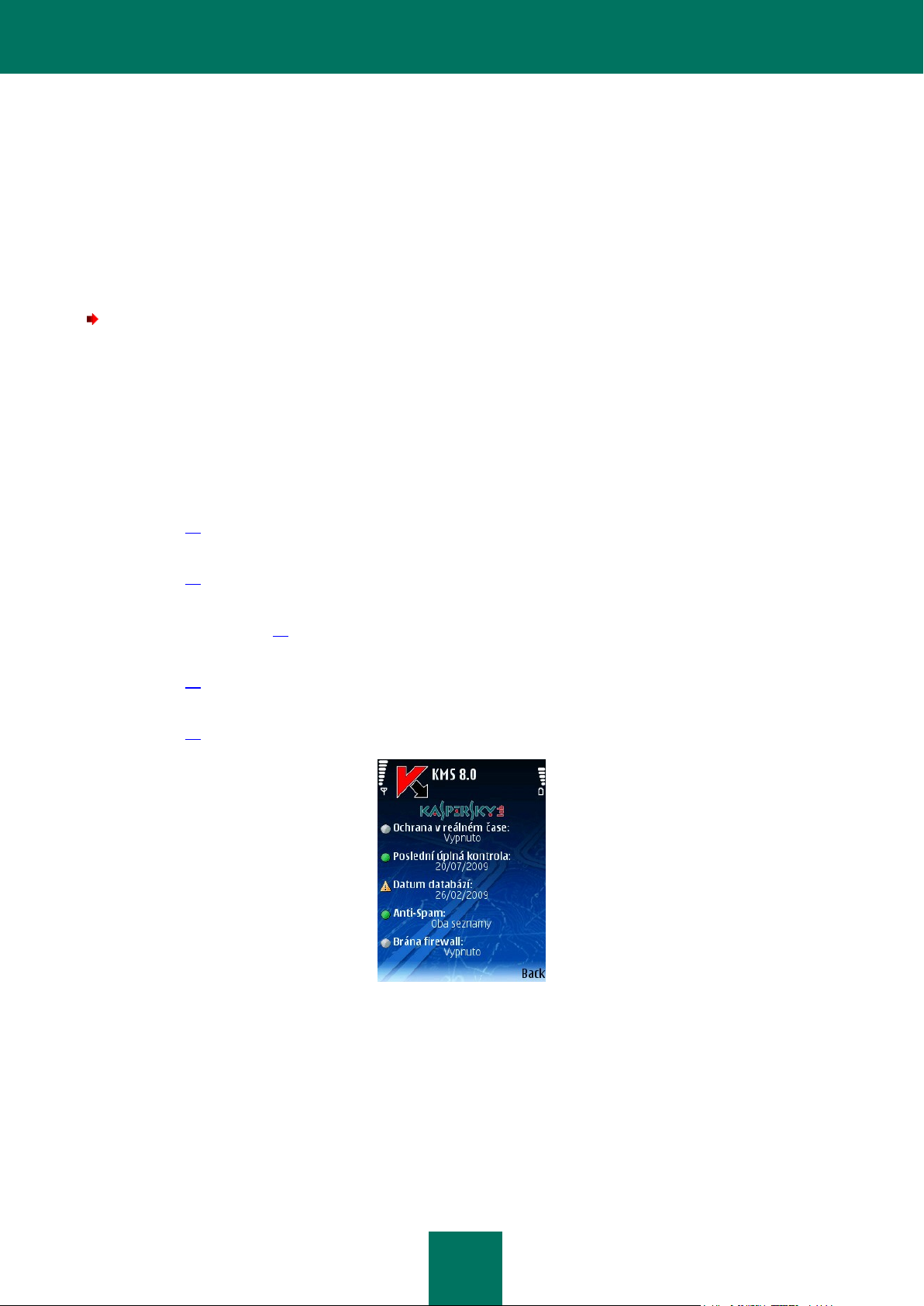
K A S P E R S K Y M O B I L E S E C U R I T Y 8 . 0
14
Program pošle http query na aktivační server společnosti Kaspersky Lab a pak začne stahovat a instalovat
soubor klíče.
Pokud je aktivační kód, který jste vložili, z jakéhokoliv důvodu neplatný, zobrazí se na displeji zařízení smartphone
příslušná zpráva.
Pokud instalace souboru klíče proběhne úspěšně, na displeji se zobrazí informace o licenci. Program můžete začít
používat stiskem OK.
SPUŠTĚNÍ PROGRAMU
Aplikaci Kaspersky Mobile Security odeberete provedením následujících kroků:
1. Otevřete hlavní nabídku přístroje.
2. Přejděte do nabídky Aplikace.
3. Zvolte KMS 8.0 a spusťte program pomocí položky Otevřít v nabídce Volby.
Po spuštění programu se na displeji zobrazí okno s hlavními komponentami programu Kaspersky Mobile Security (viz
obrázek níže).
Ochrana v reálném čase – stav Ochrany v reálném čase status (viz kapitolu “Ochrana v reálném čase” na
straně 15).
Poslední úplná kontrola – datum poslední antivirové kontroly přístroje (viz kapitolu “Kontrola na vyžádání” na
straně 21).
Datum databází – datum uvolnění databází nainstalovaných v přístroji (viz kapitolu “Aktualizace databází
programu” na straně 64).
Anti-Spam – stav ochrany před nevyžádanými příchozími zprávami a voláními (viz kapitolu “Anti-Spam” na
straně 33).
Brána firewall – úroveň ochrany přístroje před nežádoucí síťovou aktivitou (viz kapitolu “Brána firewall” na
straně 59).
Na grafické rozhraní programu přepnete stiskem OK.
GRAFICKÉ ROZHRANÍ
Komponenty programu jsou uspořádány do logických skupin a jejich nastavení jsou uvedena na několika záložkách:
Obrázek 4: Okno stavu komponent programu
Page 15
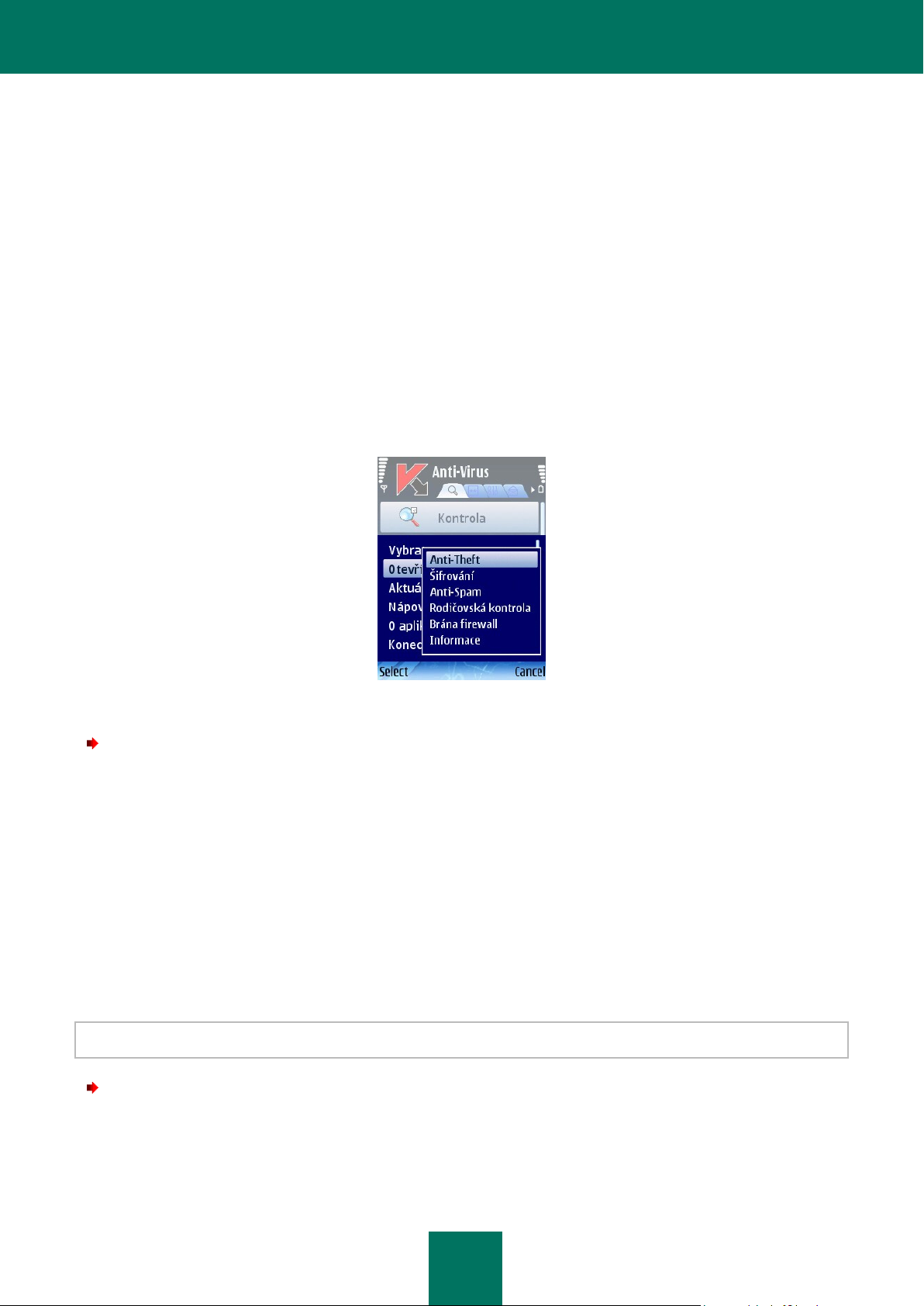
K A S P E R S K Y M O B I L E S E C U R I T Y P R O S Y M B I A N OS
15
Anti-Virus obsahuje nastavení pro ochranu v reálném čase, ochranu na vyžádání, aktualizaci databází
programu a karanténu, a dále nastavení plánu kontrol a aktualizací.
Anti-Theft obsahuje nastavení sloužící k blokování přístroje a vymazání informací v případě zcizení nebo ztráty
přístroje.
Šifrování obsahuje nastavení sloužící k ochraně informací uložených v přístroji pomocí šifrování.
Anti-Spam obsahuje nastavení sloužící k filtrování nežádoucích příchozích zpráv a volání.
Rodičovská kontrola obsahuje nastavení sloužící k blokování nežádoucích odchozích volání a zpráv.
Brána firewall obsahuje veškerá nastavení sloužící k ochraně přístroje na úrovni sítě.
Informace obsahuje obecná nastavení sloužící k činnosti programu a dále informace o programu a používaných
databázích. Záložka rovněž obsahuje informace o nainstalované licenci a dostupnosti jejího obnovení.
K přechodu mezi záložkami použijte pětisměrné tlačítko přístroje nebo zvolte položku Otevřít kartu v nabídce Volby (viz
obrázek níže).
Obrázek 5: Nabídka Možnosti
Chcete-li se vrátit do okna se stavem komponent programu,
zvolte položku Aktuální stav z nabídky Volby.
TAJNÝ KÓD
Tajný kód brání v neoprávněném přístupu k nastavení komponent Anti-Theft, Rodičovská kontrola a Šifrování, slouží k
vytváření Stealth SMS, k odinstalování programu a přístupu k zašifrovaným datům.
Tajný kód můžete nastavit jedním z těchto způsobů:
V nastavení komponent Anti-Theft, Rodičovská kontrola nebo Šifrování.
Pomocí příkazu Změnit kód v nabídce Nastavení na záložce Informace.
Doporučujeme používat tajný kód obsahující nejméně 7 číslic.
Chcete-li nastavit tajný kód na záložce Informace, proveďte následující:
1. Vyberte záložku Informace.
2. Na záložce zvolte Nastavení a potom Změnit kód.
Page 16

K A S P E R S K Y M O B I L E S E C U R I T Y 8 . 0
16
3. Do pole Zadejte nový kód zadejte číslice představující váš kód a stiskněte OK. Kód poté ještě jednou zadejte
do pole Potvrďte kód.
Pokud kód dosud není zadán, můžete jej vložit při prvním nastavování komponent Anti-Theft, Šifrování nebo
Rodičovská kontrola. Rovněž zde se zobrazí vstupní pole Zadejte nový kód a Potvrďte kod.
Chcete-li tajný kód změnit, postupujte takto:
1. Vyberte záložku Informace.
2. Na záložce zvolte Nastavení a potom Změnit kód.
3. Zadejte aktuální kód do vstupního pole Zadejte kód. Poté zadejte nový kód do pole Zadejte nový kód a
potvrďte jej opětným zadáním do pole Potvrďte kód.
Pokud tajný kód zapomenete, nebudete moci spravovat funkce programu Kaspersky Mobile Security požadující zadání
kódu, ani tento program vymazat.
ZOBRAZENÍ INFORMACÍ O PROGRAMU
Můžete zobrazovat obecné informace o programu, jeho verzi a upozornění na autorská práva.
Chcete-li zobrazit informace o programu,
zvolte O aplikaci na záložce Informace (viz obrázek níže).
Obrázek 6: Zobrazení informací o programu
OCHRANA V REÁLNÉM ČASE
Tato kapitola obsahuje informace o ochraně vašeho přístroje v reálném čase, o aktivaci této ochrany a konfiguraci
nastavení.
Page 17
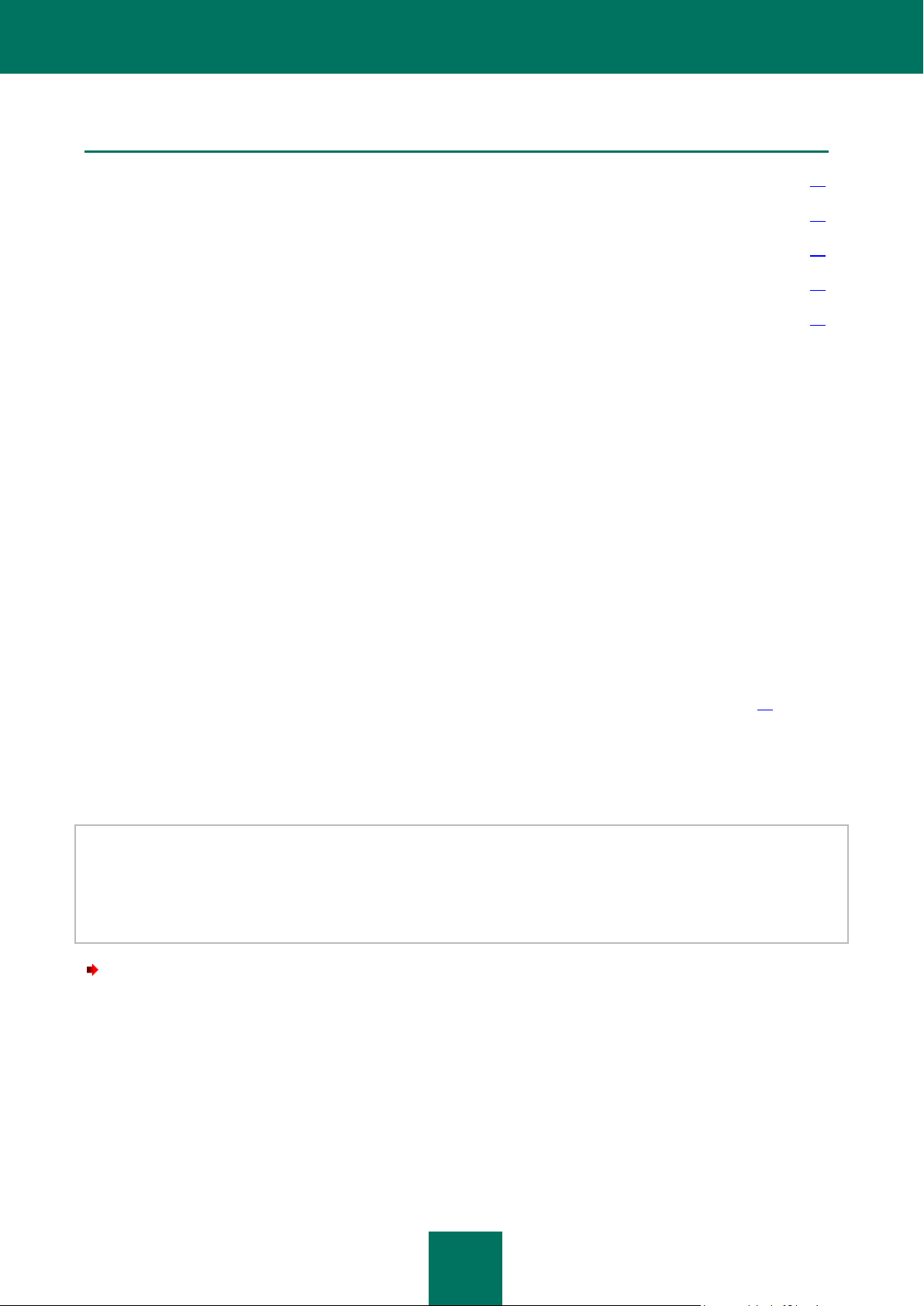
K A S P E R S K Y M O B I L E S E C U R I T Y P R O S Y M B I A N OS
17
V TOMTO ODDÍLU
O ochraně v reálném čase .............................................................................................................................................. 17
Povolení a zakázání ochrany v reálném čase ................................................................................................................. 17
Výběr objektů ke kontrole ............................................................................................................................................... 18
Výběr akcí prováděných s objekty .................................................................................................................................. 19
Zobrazování ikony ochrany ............................................................................................................................................ 20
O OCHRANĚ V REÁLNÉM ČASE
Ochrana v reálném čase se spouští současně se spuštěním operačního systému, je trvale zavedena v operační paměti
přístroje a monitoruje všechny otevřené, uložené či spuštěné soubory. Soubory jsou kontrolovány podle následujícího
algoritmu:
1. Komponenta zachytává všechny pokusy o přístup k souborům ze strany uživatele nebo programu.
2. Kontrolujte se přítomnost škodlivého softwaru v souborech. Škodlivé objekty se zjišťují porovnáváním s
obsahem databází programu. Databáze obsahují popisy všech dosud známých škodlivých objektů a způsobů
jejich zneškodnění.
Na základě výsledků analýzy pak Kaspersky Mobile Security může postupovat takto:
Pokud byl škodlivý kód zjištěn v souboru, Kaspersky Mobile Security soubor zablokuje a provede akci podle
příslušného nastavení.
Nebude-li v souboru odhalen žádný škodlivý kód, bude soubor okamžitě znovu zpřístupněn.
Informace o výsledcích kontroly se uloží do protokolu programu (viz kapitolu “Protokoly programu" na straně 68).
POVOLENÍ A ZAKÁZÁNÍ OCHRANY V REÁLNÉM ČASE
Program umožňuje spravovat stav ochrany přístroje před škodlivými objekty v reálném čase.
Chcete-li editovat hodnoty nastavení, použijte pětisměrné tlačítko přístroje nebo vyberte položku Změnit v nabídce
Volby.
Ve výchozím nastavení program používá hodnoty nastavení doporučené odborníky společnosti Kaspersky Lab. Pokud
chcete obnovit doporučené hodnoty, které jste mezitím změnili, otevřete okno Nastavení a zvolte příkaz Obnovit z
nabídky Volby.
Chcete-li povolit ochranu v reálném čase, proveďte tyto kroky (viz obrázek níže):
1. Zvolte Nastavení na záložce Anti-Virus.
2. Zvolte Ochrana v reálném čase v okně Nastavení.
3. Vyberte hodnotu Zapnuto v nastavení Ochrana.
Page 18

K A S P E R S K Y M O B I L E S E C U R I T Y 8 . 0
18
4. Změny uložíte stiskem Zpět.
Obrázek 7: Povolení ochrany v reálném čase
Chcete-li ochranu v reálném čase zakázat, postupujte takto:
1. Zvolte položku Nastavení na záložce Anti-Virus.
2. Zvolte Ochrana v reálném čase v okně Nastavení.
3. Vyberte hodnotu Vypnuto v nastavení Ochrana.
4. Změny uložíte stiskem Zpět.
Odborníci společnosti Kaspersky Lab důrazně doporučují, abyste ochranu nevypínali, neboť by to mohlo vést k napadení
vašeho přístroje viry s možnou ztrátou dat.
VÝBĚR OBJEKTŮ KE KONTROLE
Máte možnost vybrat typ kontrolovaných objektů v rámci ochrany v reálném čase.
Chcete-li editovat hodnoty nastavení, použijte pětisměrné tlačítko přístroje nebo vyberte položku Změnit v nabídce
Volby.
Ve výchozím nastavení program používá hodnoty nastavení doporučené odborníky společnosti Kaspersky Lab. Pokud
chcete obnovit doporučené hodnoty, které jste mezitím změnili, otevřete okno Nastavení a zvolte příkaz Obnovit z
nabídky Volby.
Chcete-li vybrat typ objektů ke kontrole, postupujte takto (viz obrázek níže):
1. Zvolte Nastavení na záložce Anti-Virus.
2. Zvolte Ochrana v reálném čase v okně Nastavení.
3. Pomocí nastavení Objekty ke kontrole zvolte typ souborů, které se mají kontrolovat v rámci ochrany v reálném
čase:
Všechny soubory: kontrolovat soubory všech typů.
Page 19
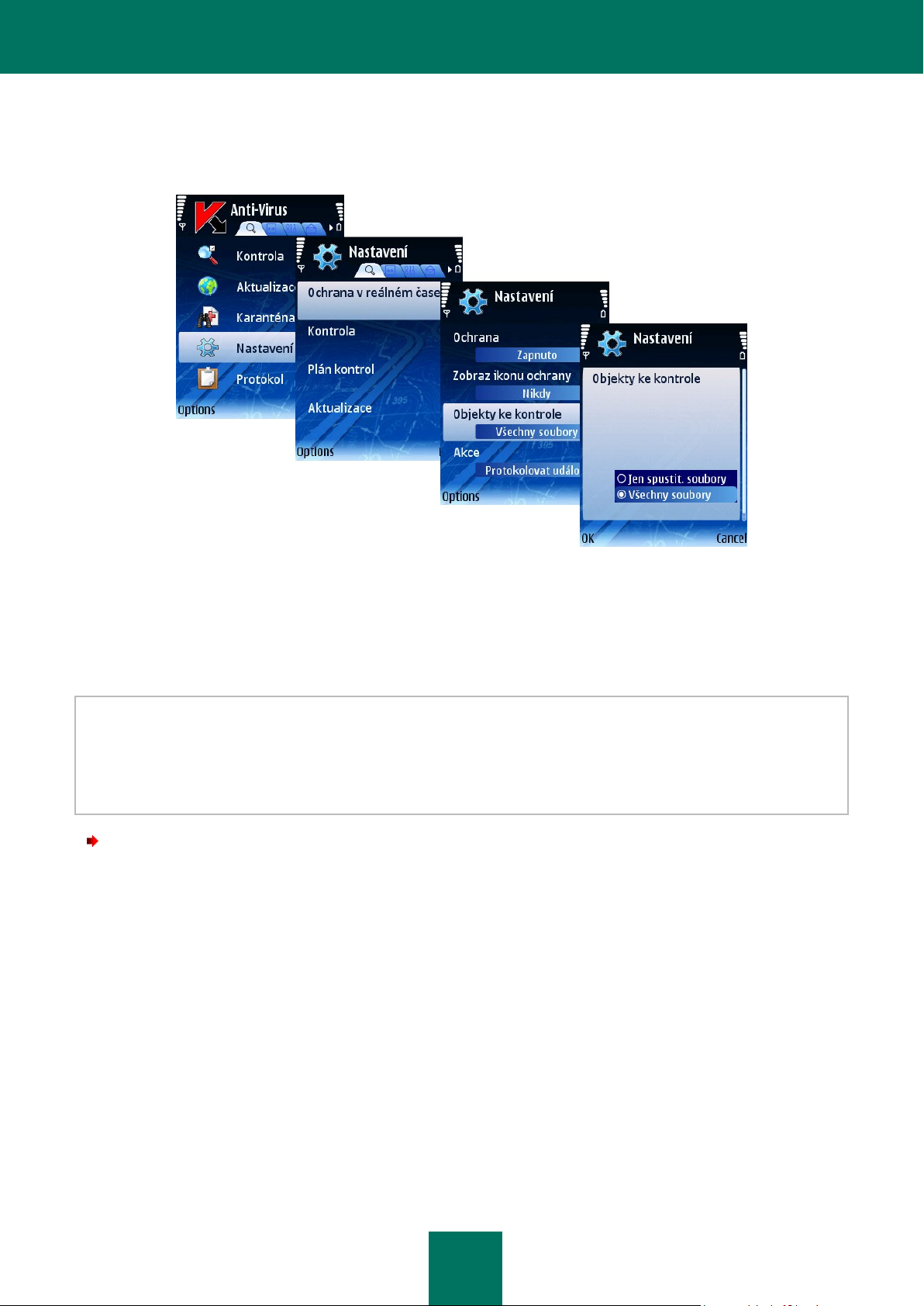
K A S P E R S K Y M O B I L E S E C U R I T Y P R O S Y M B I A N OS
19
Pouze spustitelné soubory: kontrolovat pouze spustitelné programové soubory (například *.exe, *.sis,
*.mdl, *.app).
4. Změny uložíte stiskem OK.
Obrázek 8: Výběr objektů ke kontrole
VÝBĚR AKCÍ PROVÁDĚNÝCH S OBJEKTY
Máte možnost nakonfigurovat chování programu v případě, že je nalezen objekt škodlivého softwaru.
Chcete-li editovat hodnoty nastavení, použijte pětisměrné tlačítko přístroje nebo vyberte položku Změnit v nabídce
Volby.
Ve výchozím nastavení program používá hodnoty nastavení doporučené odborníky společnosti Kaspersky Lab. Pokud
chcete obnovit doporučené hodnoty, které jste mezitím změnili, otevřete okno Nastavení a zvolte příkaz Obnovit z
nabídky Volby.
Chcete-li nakonfigurovat chování programu v případě zjištění škodlivého objektu, proveďte tyto kroky (viz obrázek
níže):
1. Zvolte Nastavení na záložce Anti-Virus.
2. Zvolte Ochrana v reálném čase v okně Nastavení.
3. V nastavení Akce zvolte chování programu v případě zjištění infikovaného objektu.
Protokolovat událost: přeskočit škodlivý objekt a zaznamenat informace o jeho zjištění do protokolu
programu.
Odstranit: odstranit škodlivé objekty bez upozornění uživatele.
Karanténa: přesunout škodlivé objekty do karantény.
Page 20
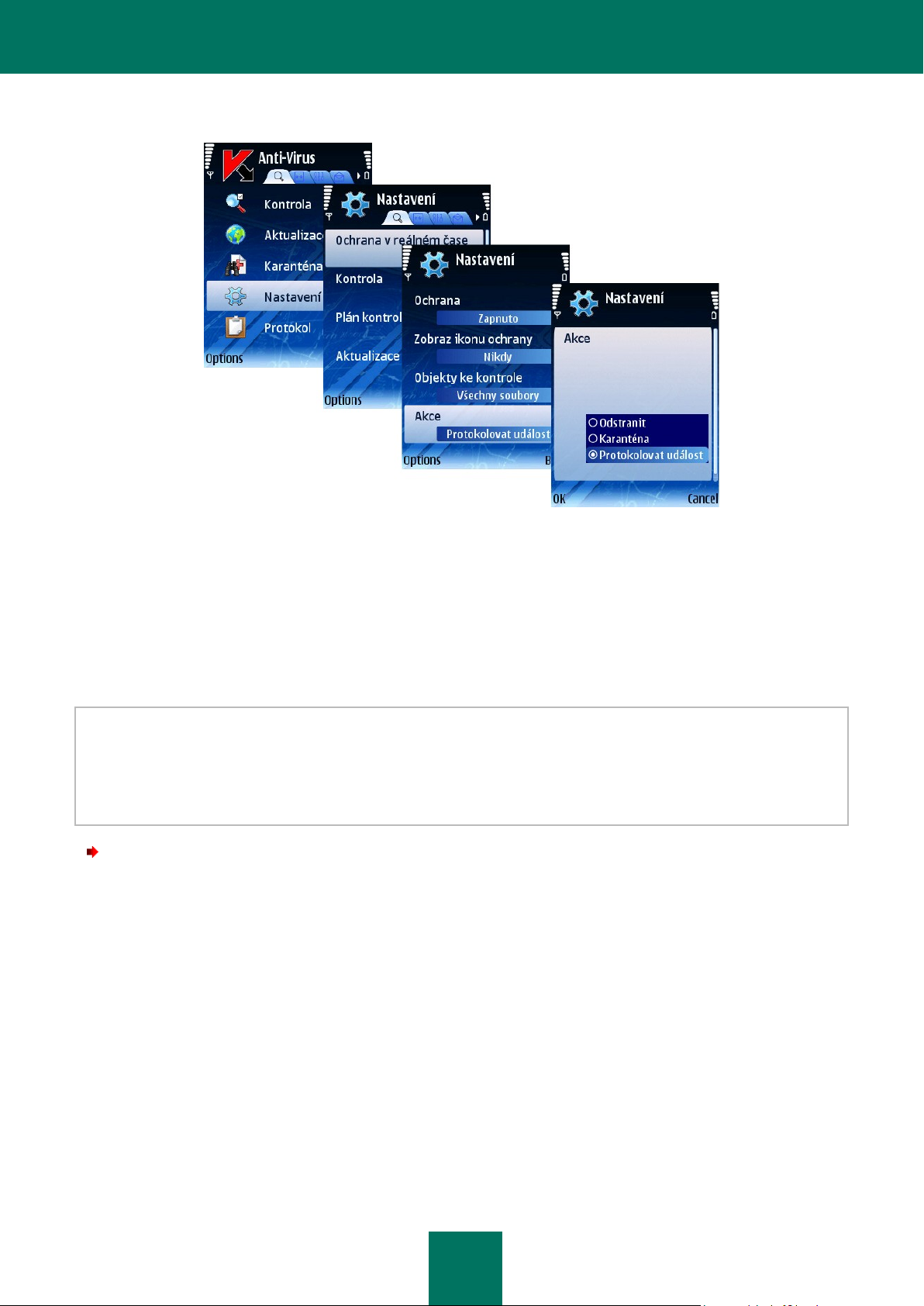
K A S P E R S K Y M O B I L E S E C U R I T Y 8 . 0
20
4. Změny uložíte stiskem OK.
Obrázek 9: Konfigurace chování programu při zjištění škodlivého objektu
ZOBRAZOVÁNÍ IKONY OCHRANY
Ikona na displeji přístroje zobrazuje stav ochrany v reálném čase. Pokud je ochrana v reálném čase povolena, zobrazuje
se barevná ikona. V opačném případě je ikona zobrazena šedě.
Zobrazení ikony se stavem ochrany na displeji přístroje můžete konfigurovat.
Chcete-li editovat hodnoty nastavení, použijte pětisměrné tlačítko přístroje nebo vyberte položku Změnit v nabídce
Volby.
Ve výchozím nastavení program používá hodnoty nastavení doporučené odborníky společnosti Kaspersky Lab. Pokud
chcete obnovit doporučené hodnoty, které jste mezitím změnili, otevřete okno Nastavení a zvolte příkaz Obnovit z
nabídky Volby.
Chcete-li konfigurovat stav ochrany na displeji, proveďte tyto kroky (viz obrázek níže):
1. Zvolte Nastavení na záložce Anti-Virus.
2. Zvolte Ochrana v reálném čase v okně Nastavení.
3. Zvolte Zobraz ikonu ochrany. Nakonfigurujte zobrazení ikony se stavem ochrany na displeji přístroje:
Vždy: ikona programu se bude zobrazovat na displeji přístroje.
Pouze v nabídce: ikona programu bude v nabídce přístroje a v nabídce programu Kaspersky Mobile
Security.
Nikdy: ikona se zobrazovat nebude.
Page 21
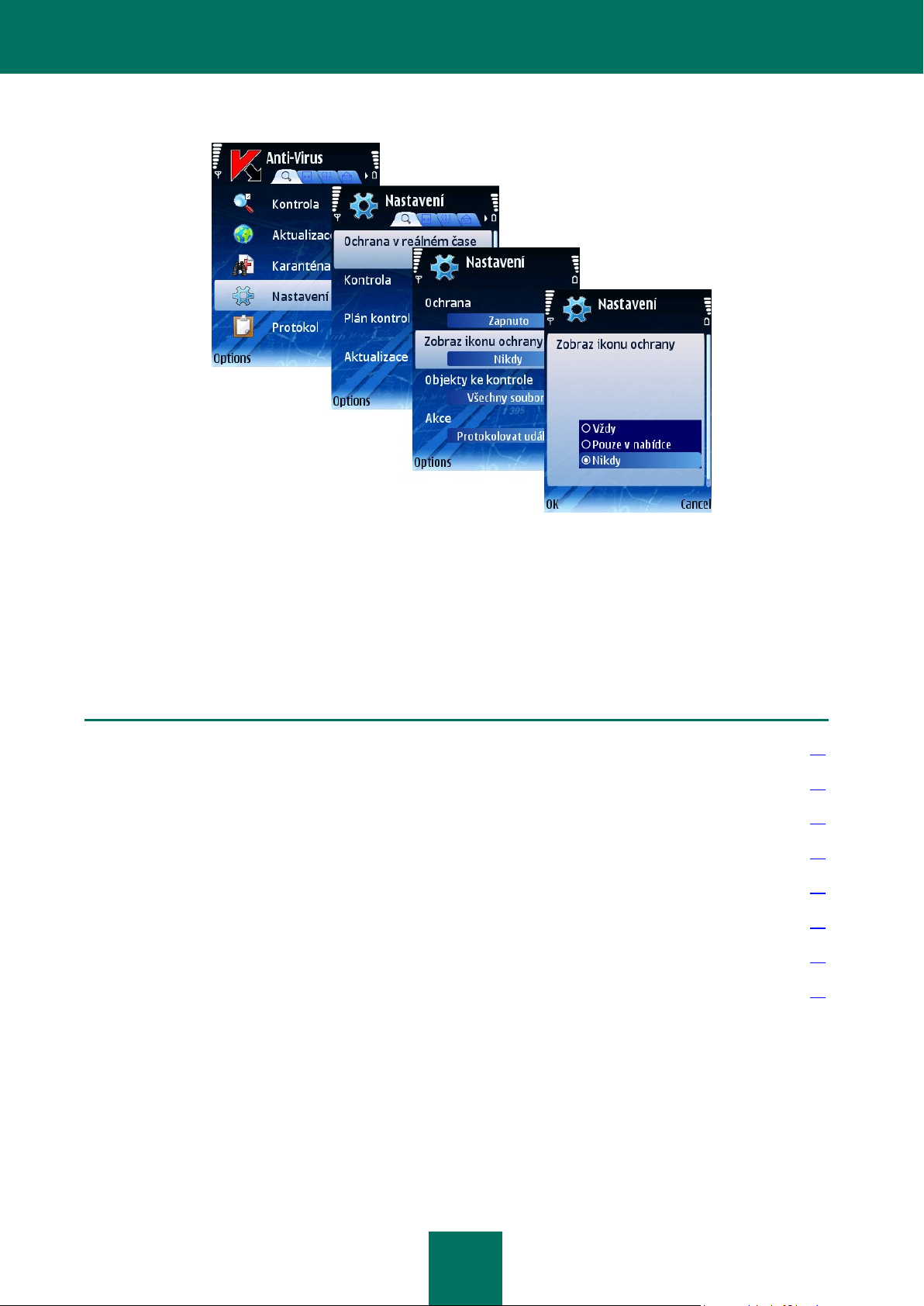
K A S P E R S K Y M O B I L E S E C U R I T Y P R O S Y M B I A N OS
21
V TOMTO ODDÍLU
O kontrole na vyžádání .................................................................................................................................................... 21
Ruční spuštění kontroly .................................................................................................................................................. 22
Konfigurace spuštění plánované kontroly ........................................................................................................................ 23
Výběr objektů ke kontrole ............................................................................................................................................... 24
Výběr akcí prováděných s objekty .................................................................................................................................. 25
Konfigurace kontroly ROM ............................................................................................................................................. 27
Konfigurace kontroly archivů .......................................................................................................................................... 28
Nastavení podsvícení ..................................................................................................................................................... 29
4. Změny uložíte stiskem OK.
Obrázek 10: Konfigurace ikony se stavem ochrany
KONTROLA NA VYŽÁDÁNÍ
Tato kapitola obsahuje informace o komponentě Kontrola, o tom jak kontrolovat přítomnost virů na přístroji, jak
konfigurovat nastavení kontroly přístroje a jak automaticky spouštět plánovanou kontrolu.
O KONTROLE NA VYŽÁDÁNÍ
Program Kaspersky Mobile Security umožňuje provádět úplnou nebo částečnou kontrolu přítomnosti škodlivých objektů v
paměti přístroje, na paměťových kartách, ve zprávách a v systémové paměti.
Kontrolujte se přítomnost škodlivého softwaru v souborech. Škodlivé objekty se zjišťují porovnáváním s obsahem
databází programu. Databáze obsahují popisy všech dosud známých škodlivých objektů a způsobů jejich zneškodnění.
Page 22
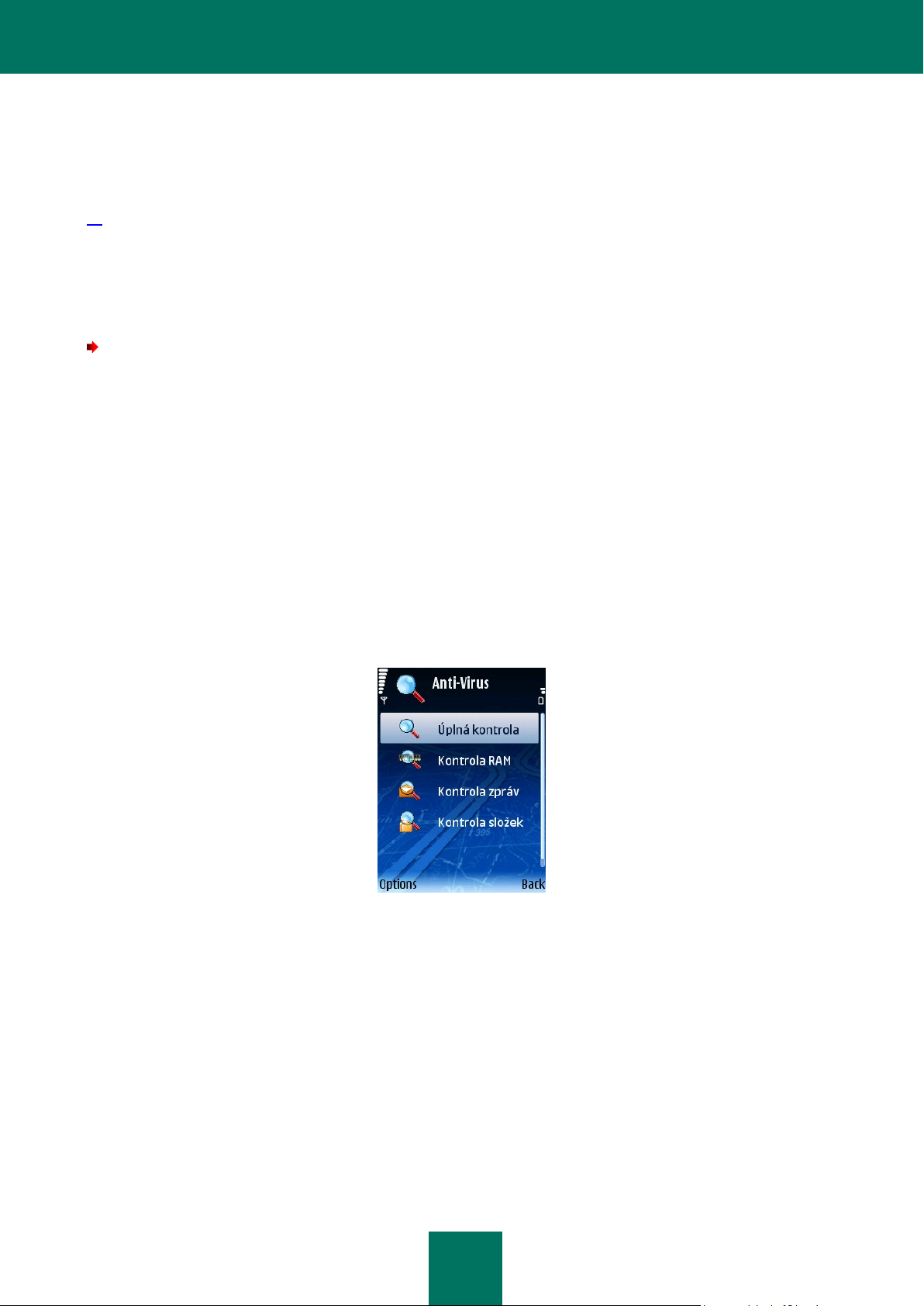
K A S P E R S K Y M O B I L E S E C U R I T Y 8 . 0
22
Pokud byl škodlivý kód zjištěn v souboru, Kaspersky Mobile Security soubor zablokuje a provede akci podle příslušného
nastavení.
Kontrolu lze spustit buď ručně, nebo automaticky podle plánu kontrol.
Informace o výsledcích kontroly na vyžádání se uloží do protokolu programu (viz kapitolu “Protokoly programu" na straně
68).
RUČNÍ SPUŠTĚNÍ KONTROLY
Kontrolu můžete spustit ručně kdykoli se vám to hodí, například v době, kdy na přístroji neběží jiné úlohy.
Chcete-li spustit antivirovou kontrolu ručně, proveďte tyto kroky:
1. Zvolte příkaz Kontrola na záložce Anti-Virus.
2. V okně Kontrola (viz obrázek níže) zvolte rozsah kontroly přístroje:
Úplná kontrola: kontrola celé paměti přístroje a příslušných paměťových karet.
Kontrola RAM: kontrola procesů spuštěných v systémové paměti a odpovídajících souborů těchto procesů.
Kontrola zpráv: kontrola všech zpráv.
Kontrola složek: výběr a kontrola konkrétní složky v systému souborů přístroje nebo na připojené
paměťové kartě.
Pokud je vybrána volba Kontrola složek, otevře se okno se zobrazením systému souborů přístroje. K
procházení systému souborů použijte pětisměrné tlačítko. Chcete-li zkontrolovat složku, vyberte příslušnou
složku a zvolte příkaz Kontrola z nabídky Volby.
Obrázek 11: Záložka Kontrola
Page 23
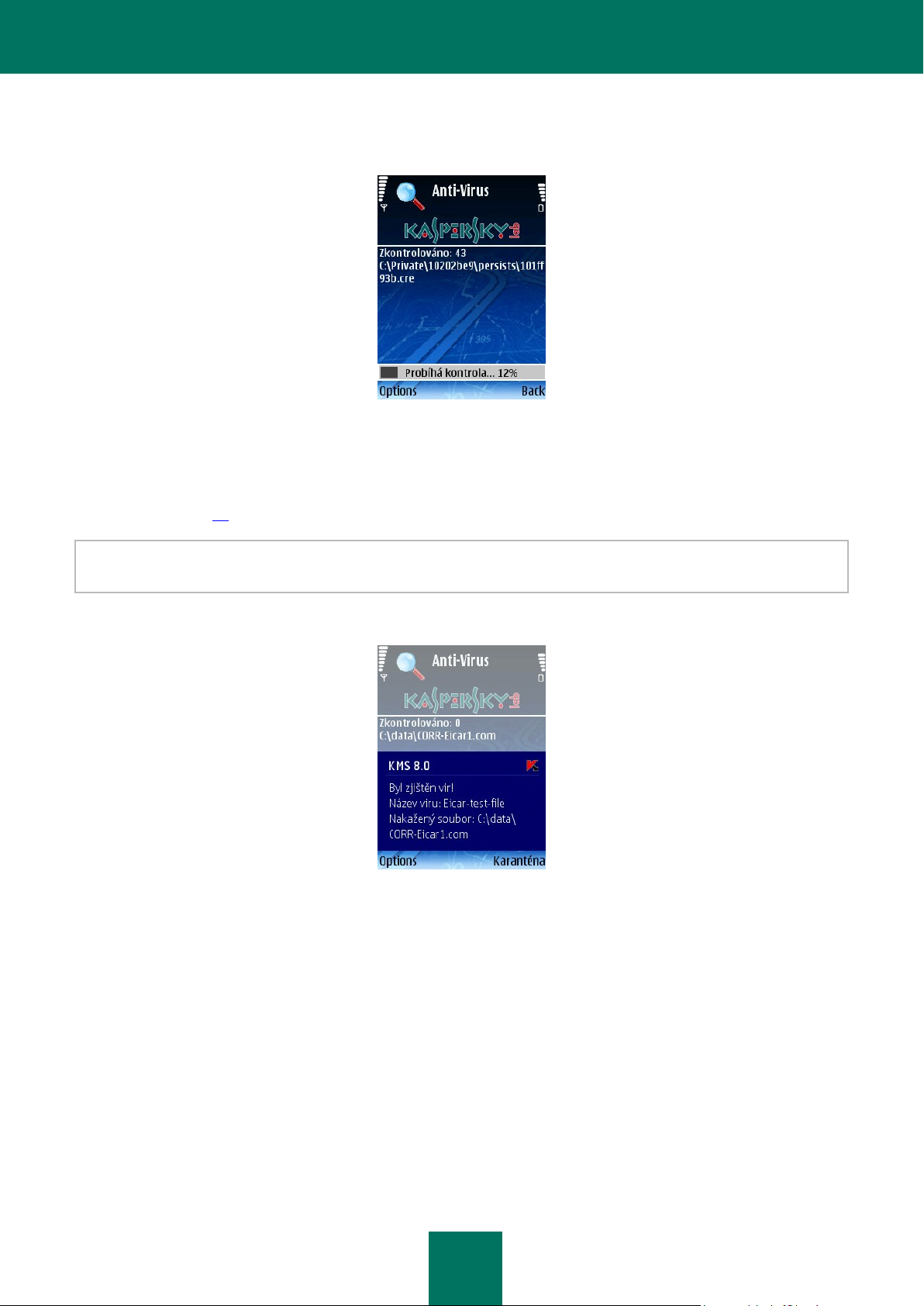
K A S P E R S K Y M O B I L E S E C U R I T Y P R O S Y M B I A N OS
23
Okamžitě po spuštění kontroly se otevře okno postupu kontroly, ve kterém se zobrazuje aktuální stav: počet
zkontrolovaných objektů, cesta ke kontrolovaným objektům a ukazatel času a procent vyjadřující postup kontroly (viz
obrázek níže).
Obrázek 12: Okno Kontrola
Při zjištění infikovaného objektu se provede akce zadaná v nastavení Akce (viz kapitolu “ Výběr akcí prováděných
s objekty” na straně 25) v nastavení kontroly.
Pokud je v nastavení Akce vybrána možnost Dotaz uživateli, program zobrazí výzvu s dotazem na akci, která se má s
objektem provést (viz obrázek níže).
Obrázek 13: Zpráva o zjištěném viru
Po dokončení kontroly se na displeji zobrazí obecná statistika zjištěných a odstraněných objektů se škodlivým kódem.
Ve výchozím nastavení se podsvícení displeje během kontroly vypíná z důvodu šetření baterií. Podsvícení můžete
zapnout pomocí volby Podsvícení v nabídce Nastavení na záložce Informace.
KONFIGURACE SPUŠTĚNÍ PLÁNOVANÉ KONTROLY
Program Kaspersky Mobile Security umožňuje vytvořit plán automatických kontrol přístroje, které se budou spouštět v
zadaný čas. Tato kontrola běží na pozadí. Při zjištění infikovaného objektu se s daným objektem provede akce vybraná v
nastavení Kontrola.
Ve výrobním nastavení je plánovaná kontrola zakázána.
Page 24
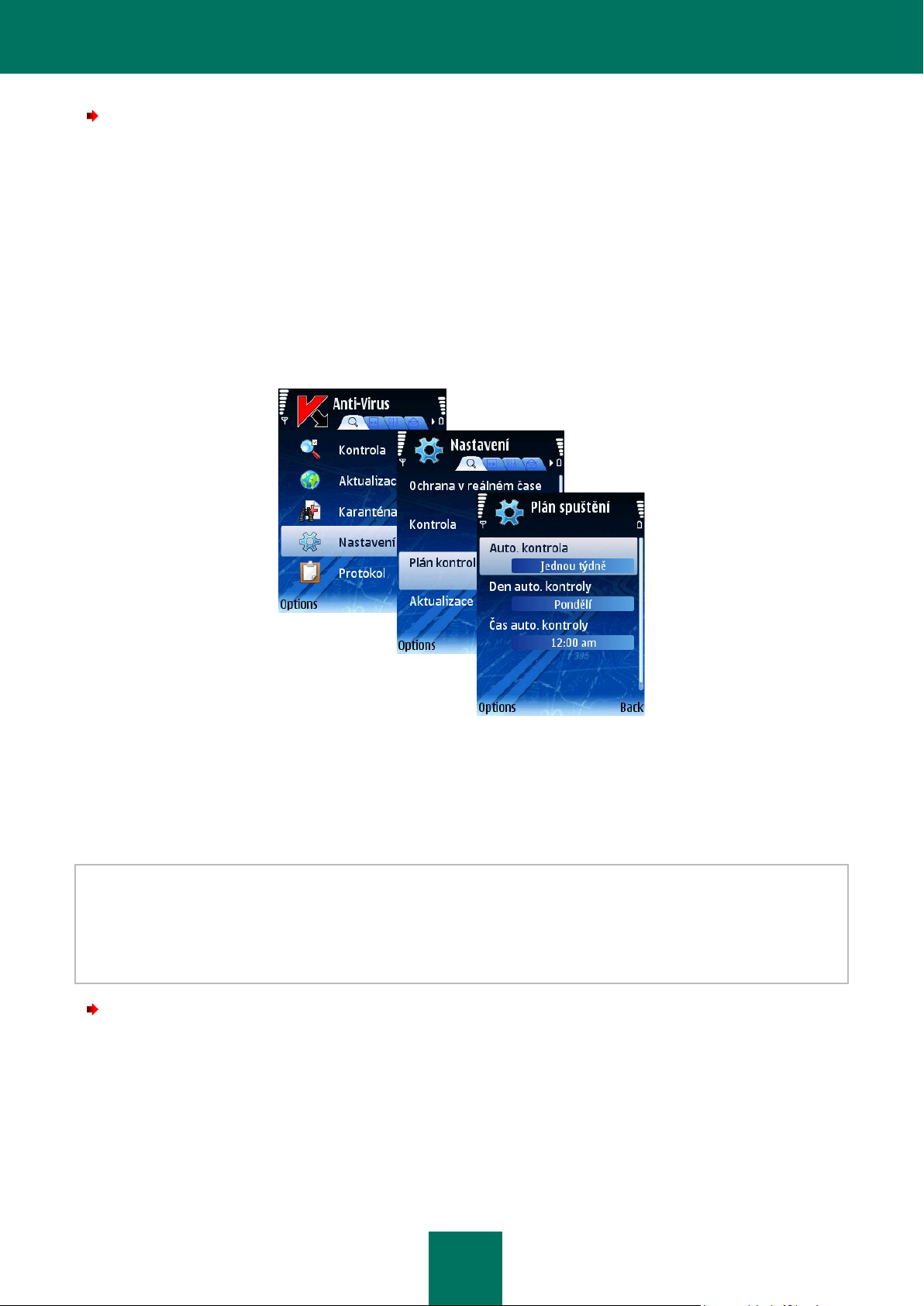
K A S P E R S K Y M O B I L E S E C U R I T Y 8 . 0
24
Chcete-li konfigurovat stav ochrany na displeji, proveďte tyto kroky (viz obrázek níže):
1. Zvolte položku Nastavení na záložce Anti-Virus.
2. V okně vyberte volbu Plán kontrol.
3. Nakonfigurujte nastavení Auto. kontrola:
Každý den: provádí kontrolu každý den. Zadejte Čas auto. kontroly do vstupního pole.
Jednou týdně: provádí kontrolu jednou za týden. Zadejte Den auto. kontroly a Čas auto. kontroly.
Vypnuto: zakáže spuštění plánované kontroly.
4. Změny uložíte stiskem Zpět.
Obrázek 14: Konfigurace plánované kontroly
VÝBĚR OBJEKTŮ KE KONTROLE
Program umožňuje určit typ objektů, u nichž se bude kontrolovat přítomnost škodlivého kódu.
Chcete-li editovat hodnoty nastavení, použijte pětisměrné tlačítko přístroje nebo vyberte položku Změnit v nabídce
Volby.
Ve výchozím nastavení program používá hodnoty nastavení doporučené odborníky společnosti Kaspersky Lab. Pokud
chcete obnovit doporučené hodnoty, které jste mezitím změnili, otevřete okno Nastavení a zvolte příkaz Obnovit z
nabídky Volby.
Chcete-li vybrat objekty ke kontrole, postupujte takto (viz obrázek níže):
1. Zvolte Nastavení na záložce Anti-Virus.
2. V okně vyberte volbu Kontrola.
3. Zadejte hodnotu pro nastavení Objekty ke kontrole:
Všechny soubory: kontrolovat všechny soubory.
Page 25
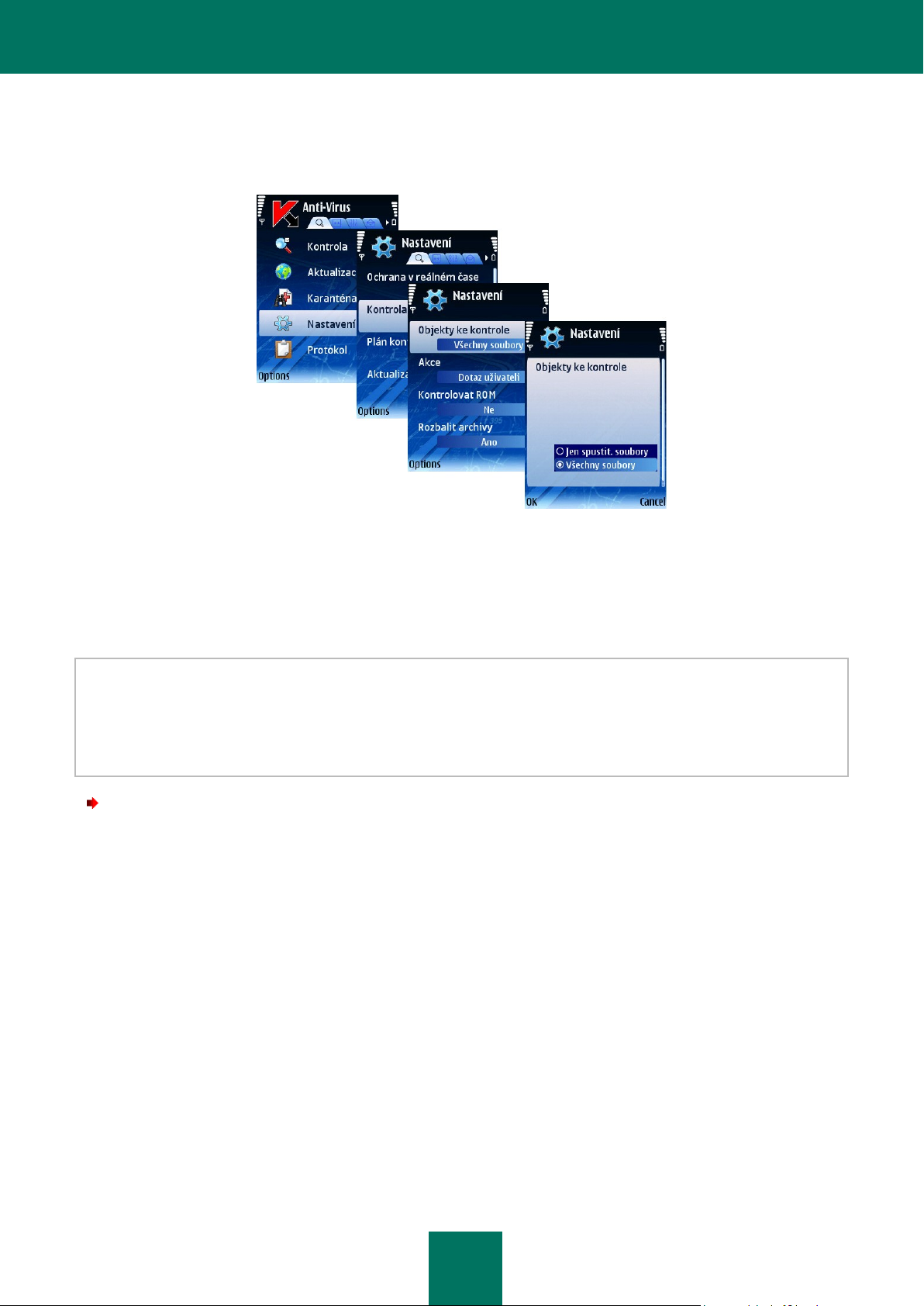
K A S P E R S K Y M O B I L E S E C U R I T Y P R O S Y M B I A N OS
25
Jen spustitelné soubory: kontrolovat pouze spustitelné programové soubory (například *.exe, *.sis, *.mdl,
*.app).
4. Pro uožení změn stiskněte OK.
Obrázek 15: Výběr objektů ke kontrole
VÝBĚR AKCÍ PROVÁDĚNÝCH S OBJEKTY
Můžete nakonfigurovat akce, které bude program provádět při zjištění objektů se škodlivým kódem.
Chcete-li editovat hodnoty nastavení, použijte pětisměrné tlačítko přístroje nebo vyberte položku Změnit v nabídce
Volby.
Ve výchozím nastavení program používá hodnoty nastavení doporučené odborníky společnosti Kaspersky Lab. Pokud
chcete obnovit doporučené hodnoty, které jste mezitím změnili, otevřete okno Nastavení a zvolte příkaz Obnovit z
nabídky Volby.
Chcete-li nakonfigurovat chování programu, proveďte tyto kroky (viz obrázek níže):
1. Zvolte Nastavení na záložce Anti-Virus.
Page 26
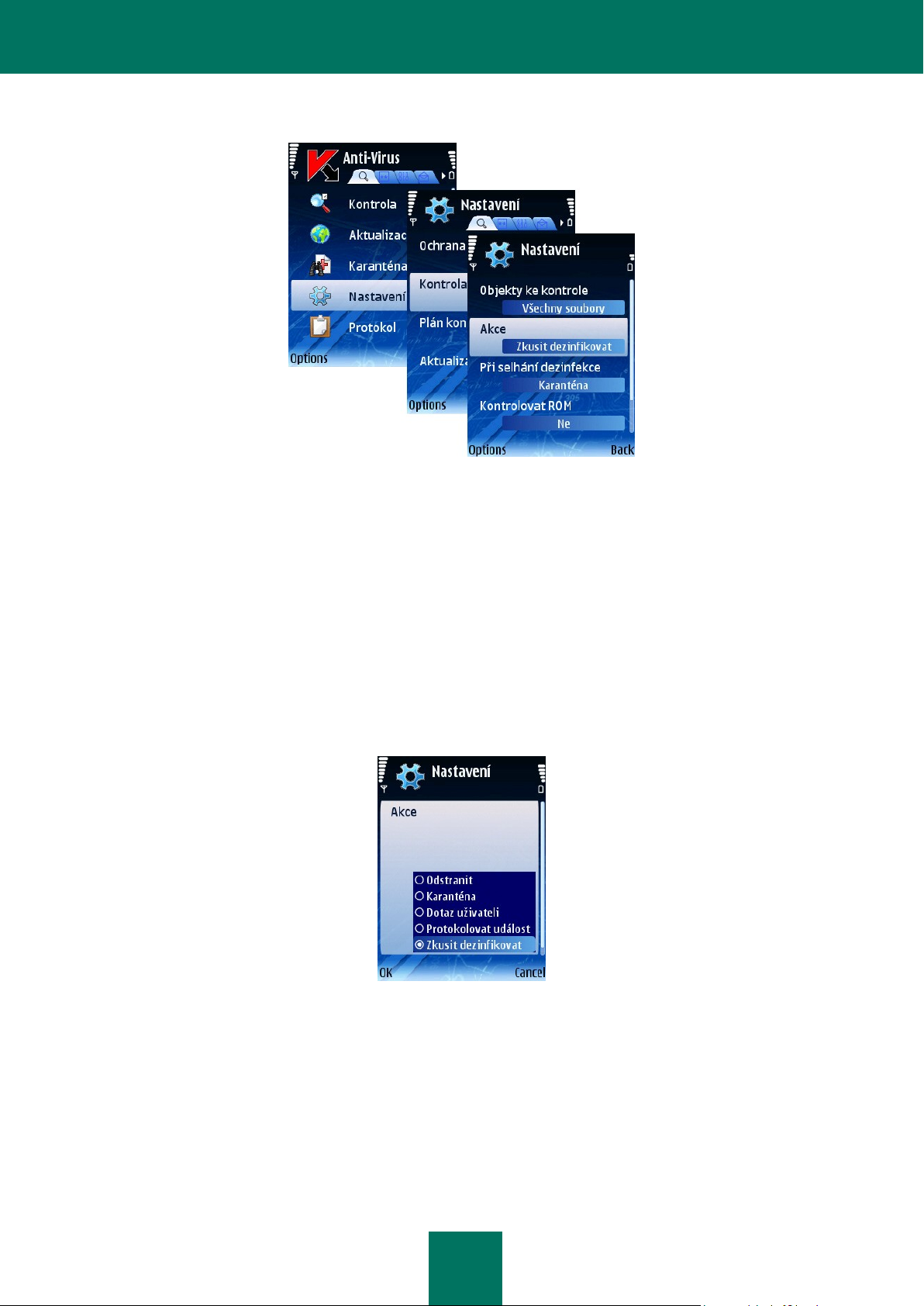
K A S P E R S K Y M O B I L E S E C U R I T Y 8 . 0
26
2. Vyberte volbu Kontrola v okně Nastavení (viz obrázek níže).
Obrázek 16: Konfigurace akcí prováděných s objekty
3. Pomocí položky Akce vyberte chování aplikace v případě zjištění škodlivého objektu (viz obrázek níže):
Odstranit: odstranit zjištěné škodlivé objekty bez upozornění uživatele.
Karanténa: přesunout zjištěné škodlivé objekty do karantény.
Dotaz uživateli: pokud je zjištěn infikovaný objekt, zobrazí se upozornění s dotazem na akci.
Protokolovat událost: přeskočit škodlivý objekt a zaznamenat informace o jeho zjištění do protokolu
programu.
Zkusit dezinfikovat – dezinfikovat škodlivé objekty. Pokud dezinfekce není možná, provede se akce
uvedená u položky Při selhání dezinfekce.
4. Pokud jste jako chování programu vybrali Zkusit dezinfikovat, pomocí volby Pokud se dezinfekce nezdaří (viz
obrázek níže) nastavte akci, která se má provést v případě, že dezinfekci objektu nelze provést:
Odstranit: odstranit škodlivé objekty bez upozornění uživatele.
Karanténa: přesunout objekty do karantény.
Dotaz uživateli: požádat uživatele o výběr akce, je-li zjištěn infikovaný objekt.
Obrázek 17: Výběr akcí prováděných s objekty
Page 27
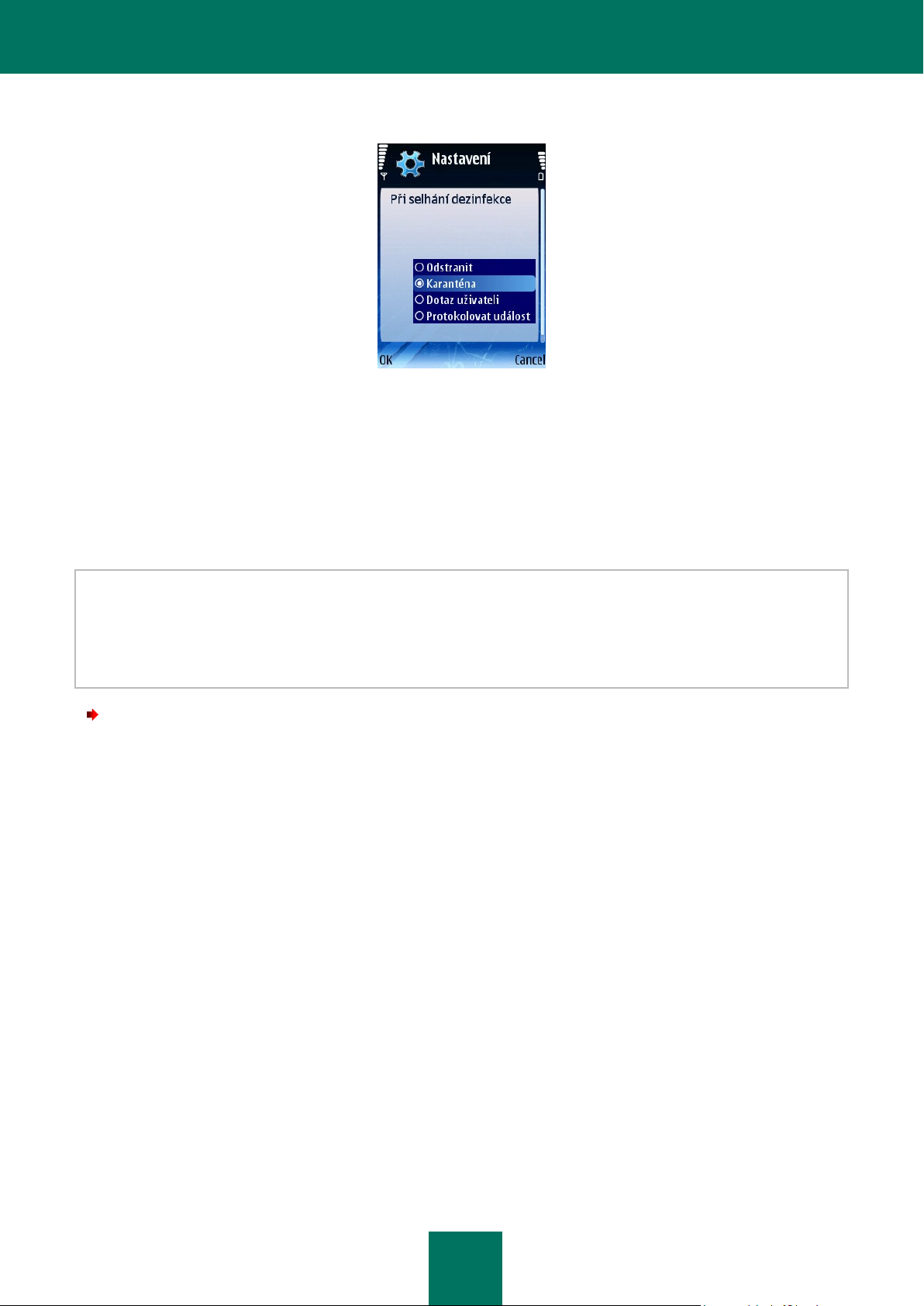
K A S P E R S K Y M O B I L E S E C U R I T Y P R O S Y M B I A N OS
27
Protokolovat událost: zaznamenat informace o zjištění infikovaného objektu do protokolu programu.
Obrázek 18: Výběr druhé akce
5. Pro uožení změn stiskněte OK.
KONFIGURACE KONTROLY ROM
Paměť ROM obsahuje systémové soubory nutné k zavedení operačního systému přístroje. Kontrolu ROM můžete povolit
nebo zakázat.
Chcete-li editovat hodnoty nastavení, použijte pětisměrné tlačítko přístroje nebo vyberte položku Změnit v nabídce
Volby.
Ve výchozím nastavení program používá hodnoty nastavení doporučené odborníky společnosti Kaspersky Lab. Pokud
chcete obnovit doporučené hodnoty, které jste mezitím změnili, otevřete okno Nastavení a zvolte příkaz Obnovit z
nabídky Volby.
Chcete-li povolit kontrolu ROM přístroje, proveďte tyto kroky (viz obrázek níže):
1. Zvolte Nastavení na záložce Anti-Virus.
2. Vyberte volbu Kontrola v okně Nastavení.
3. V nastavení Kontrolovat ROM zvolte hodnotu Ano.
Page 28
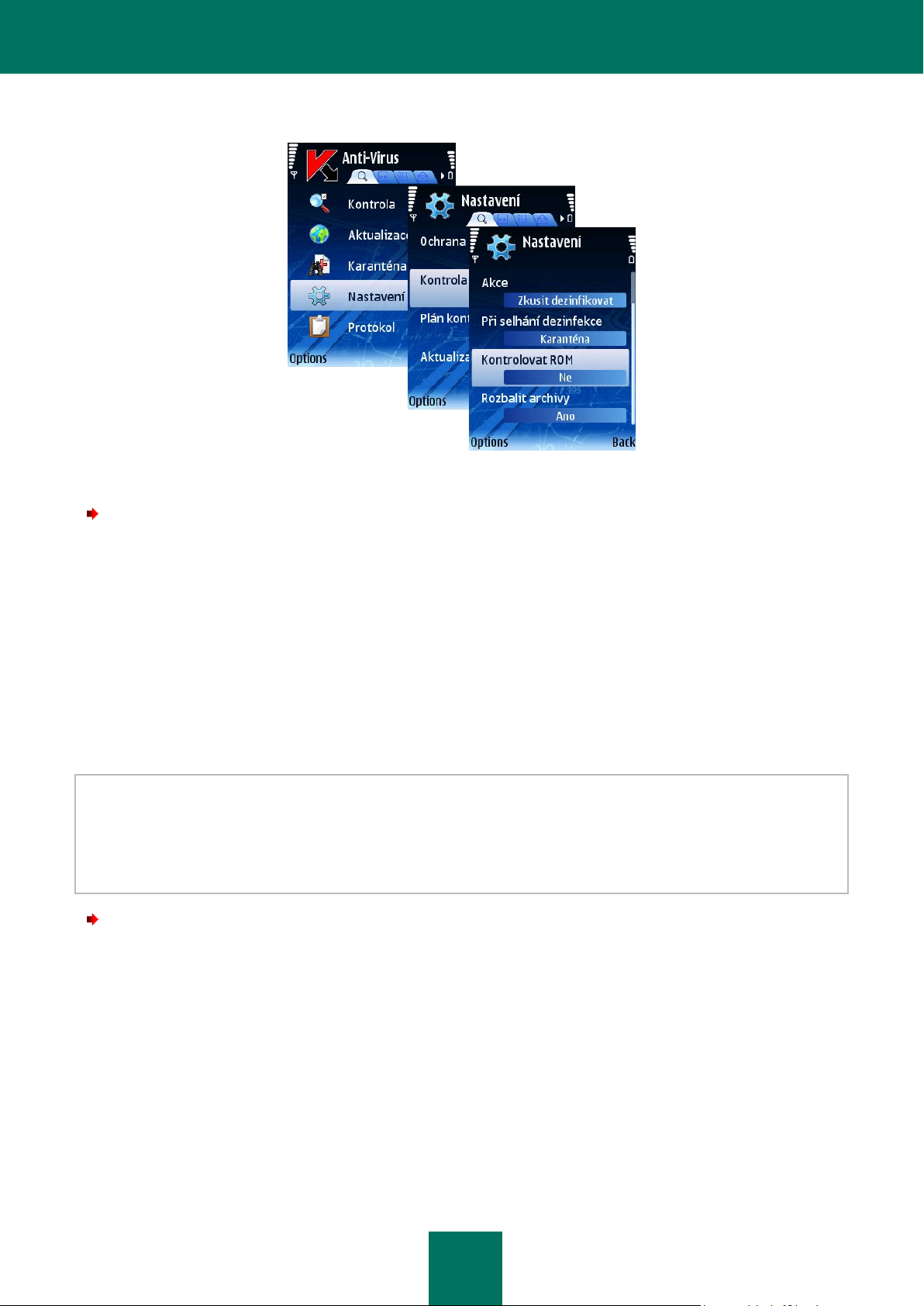
K A S P E R S K Y M O B I L E S E C U R I T Y 8 . 0
28
4. Změny uložíte stiskem Zpět.
Obrázek 19: Povolení kontroly paměti ROM přístroje
Chcete-li kontrolu paměti ROM přístroje zakázat, postupujte takto:
1. Zvolte Nastavení na záložce Anti-Virus.
2. Vyberte volbu Kontrola v okně Nastavení.
3. V nastavení Kontrolovat ROM zvolte hodnotu Ne.
4. Změny uložíte stiskem Zpět.
KONFIGURACE KONTROLY ARCHIVŮ
Můžete povolit nebo zakázat rozbalování archivů při kontrole jejich obsahu.
Chcete-li editovat hodnoty nastavení, použijte pětisměrné tlačítko přístroje nebo vyberte položku Změnit v nabídce
Volby.
Ve výchozím nastavení program používá hodnoty nastavení doporučené odborníky společnosti Kaspersky Lab. Pokud
chcete obnovit doporučené hodnoty, které jste mezitím změnili, otevřete okno Nastavení a zvolte příkaz Obnovit z
nabídky Volby.
Chcete-li povolit rozbalování archivů, proveďte tyto kroky (viz obrázek níže):
1. Zvolte Nastavení na záložce Anti-Virus.
2. Vyberte volbu Kontrola v okně Nastavení.
3. V nastavení Rozbalit archivy zvolte hodnotu Ano.
Page 29
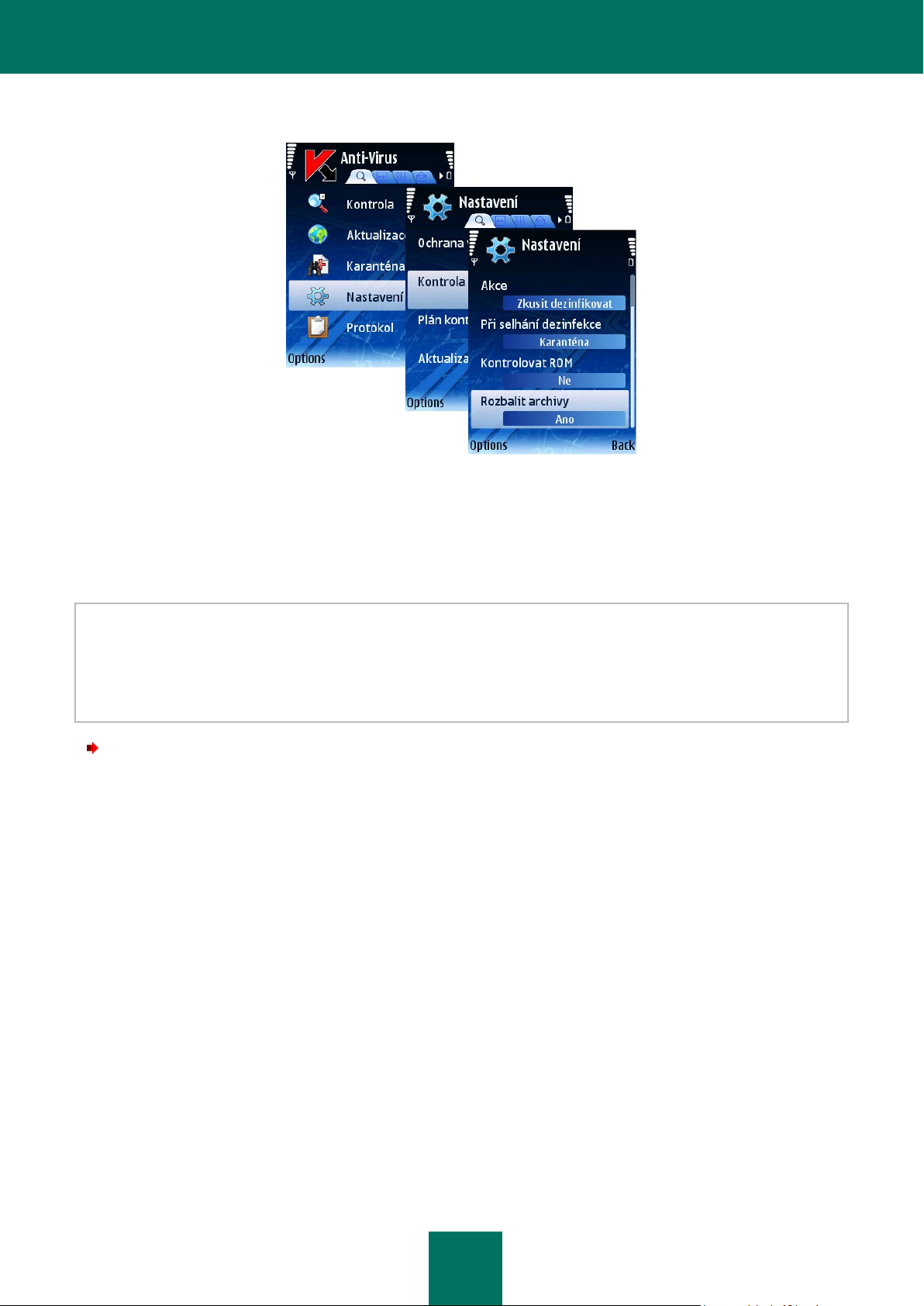
K A S P E R S K Y M O B I L E S E C U R I T Y P R O S Y M B I A N OS
29
4. Změny uložíte stiskem Zpět.
Obrázek 20: Konfigurace kontroly archivů
NASTAVENÍ PODSVÍCENÍ
Program umožňuje nastavit podsvícení displeje během antivirové kontroly.
Chcete-li editovat hodnoty nastavení, použijte pětisměrné tlačítko přístroje nebo vyberte položku Změnit v nabídce
Volby.
Ve výchozím nastavení program používá hodnoty nastavení doporučené odborníky společnosti Kaspersky Lab. Pokud
chcete obnovit doporučené hodnoty, které jste mezitím změnili, otevřete okno Nastavení a zvolte příkaz Obnovit z
nabídky Volby.
Chcete-li nakonfigurovat podsvícení, proveďte tyto kroky (viz obrázek níže):
1. Zvolte položku Nastavení na záložce Informace.
2. Vyberte požadovanou hodnotu položky Podsvícení v okně, které se otevře:
Pokud chcete, aby po celou dobu antivirové kontroly byl displej podsvícen, zvolte hodnotu Ano.
Pokud chcete, aby se podsvícení automaticky vypínalo, zvolte hodnotu Ne.
Page 30
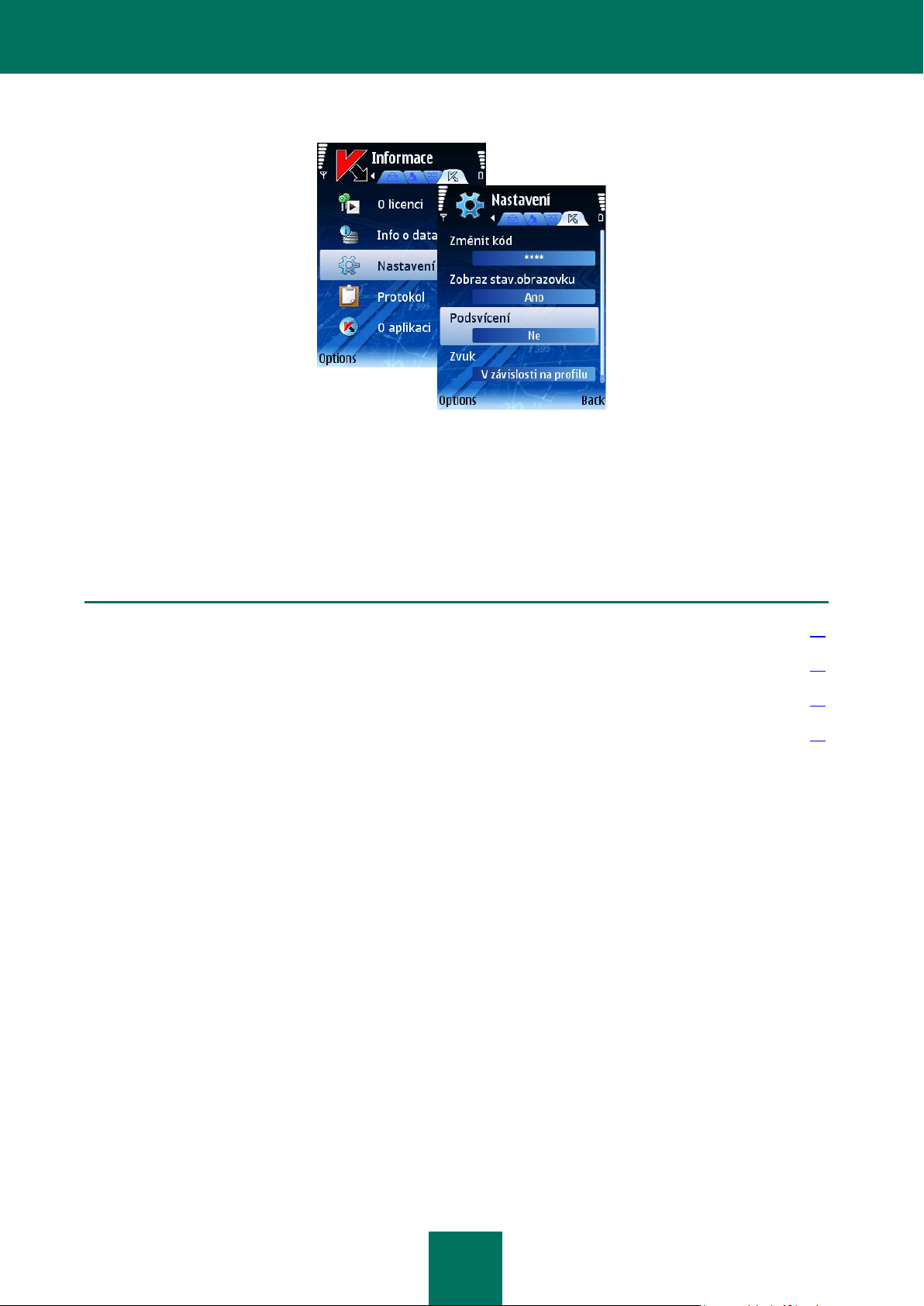
K A S P E R S K Y M O B I L E S E C U R I T Y 8 . 0
30
V TOMTO ODDÍLU
O karanténě ..................................................................................................................................................................... 30
Zobrazení objektů přesunutých do karantény ................................................................................................................. 31
Obnovování objektů z karantény ..................................................................................................................................... 31
Odstraňování objektů z karantény ................................................................................................................................... 32
3. Změny uložíte stiskem Zpět.
KARANTÉNA
Obrázek 21: Nastavení podsvícení
Tato kapitola obsahuje informace o karanténě a zpracování infikovaných objektů přesunutých do karantény.
O KARANTÉNĚ
Karanténa představuje speciální úložiště, kam program Kaspersky Mobile Security ukládá potenciálně škodlivé objekty
zjištěné během kontroly nebo činnosti ochrany v reálném čase.
Objekty v karanténě se ukládají zabalené do archivu, čímž je vyloučena jejich aktivace, a tak nepředstavují pro přístroj
žádné riziko. Uživatel může později tyto objekty odstranit nebo obnovit.
Page 31

K A S P E R S K Y M O B I L E S E C U R I T Y P R O S Y M B I A N OS
31
VIZ TAKÉ
O karanténě ..................................................................................................................................................................... 30
Obnovování objektů z karantény .................................................................................................................................... 31
Odstraňování objektů z karantény .................................................................................................................................. 32
ZOBRAZENÍ OBJEKTŮ PŘESUNUTÝCH DO KARANTÉNY
Chcete-li zobrazit seznam objektů přesunutých do karantény,
zvolte Karanténa na záložce Anti-Virus (viz obrázek níže).
Obrázek 22: Záložka Anti-Virus
Tímto otevřete okno Karanténa se seznamem objektů uložených do karantény (viz obrázek níže).
Obrázek 23: Okno Karanténa
OBNOVOVÁNÍ OBJEKTŮ Z KARANTÉNY
Zvolte položku Karanténa na záložce Anti-Virus.
1. Zvolte položku Karanténa na záložce Anti-Virus.
2. V okně Karanténa zvolte objekt, který chcete obnovit.
Page 32

K A S P E R S K Y M O B I L E S E C U R I T Y 8 . 0
32
3. Zvolte Obnovit z nabídky Volby. Vybraný objekt se obnoví z karantény do původní složky.
Obrázek 24: Obnovování objektů z karantény
ODSTRAŇOVÁNÍ OBJEKTŮ Z KARANTÉNY
Chcete-li odstranit určitý objekt z karantény, postupujte takto (viz obrázek níže):
1. Zvolte položku Karanténa na záložce Anti-Virus.
2. V okně Karanténa zvolte objekt, který chcete odstranit.
3. Z nabídky Volby vyberte položku Odstranit. Vybraný objekt se odstraní.
Obrázek 25: Odstranění objektu z karantény
Page 33

K A S P E R S K Y M O B I L E S E C U R I T Y P R O S Y M B I A N OS
33
V TOMTO ODDÍLU
O komponentě Anti-Spam ............................................................................................................................................... 33
Režimy činnosti pro Anti-Spam ...................................................................................................................................... 33
Vytvoření černé listiny .................................................................................................................................................... 34
Vytvoření bílé listiny ........................................................................................................................................................ 37
Odezva na zprávy a volání od osob uvedených v seznamu kontaktů ............................................................................ 40
Odezva na zprávy z nenumerických čísel ...................................................................................................................... 41
Výběr akce pro příchozí zprávy ...................................................................................................................................... 42
Výběr akce pro příchozí volání ....................................................................................................................................... 43
Chcete-li odstranit všechny objekty v karanténě:
1. Zvolte položku Karanténa na záložce Anti-Virus.
2. V nabídce Volby vyberte Odstranit vše. Odstraní se všechny objekty uložené do karantény.
ANTI-SPAM
Tato kapitola obsahuje informace o komponentě Anti-Spam společně s popisem vytvoření černé a bílé listiny,
konfigurace režimů činnosti pro Anti-Spam a dalších nastavení komponenty Anti-Spam.
O KOMPONENTĚ ANTI-SPAM
Komponenta Anti-Spam chrání přístroj před nežádoucími zprávami a voláními. Tato ochrana je založena na filtrování
příchozích zpráv SMS a volání pomocí černé a bílé listiny. Tyto listiny obsahují telefonní čísla a/nebo příklady frází
typických pro spamové, resp. legitimní zprávy SMS.
Pokud je zjištěna alespoň jedna shoda v telefonním čísle nebo frázi uvedené na bílé listině, neprovádí se již žádná další
kontrola a příslušný hovor nebo zpráva bude přístrojem přijata. Zpráva SMS nebo volání z telefonního čísla uvedeného
na černé listině, resp. zpráva SMS obsahující text nalezený na černé listině bude zablokována.
Informace o blokovaných zprávách SMS a voláních se ukládají do protokolu (viz kapitolu “Protokoly programu” na straně
68).
REŽIMY ČINNOSTI PRO ANTI-SPAM
Režim komponenty Anti-Spam představuje množinu parametrů, na nichž je založena ochrana vašeho přístroje před
spamovými zprávami a nežádoucími hovory.
Komponenta Anti-Spam podporuje tyto režimy činnosti:
Oba seznamy - filtrování příchozích zpráv SMS a hovorů pomocí černé a bílé listiny. Pokud je přijata zpráva
nebo hovor z telefonního čísla, které není ani na jedné z listin, Anti-Spam vygeneruje upozornění a nabídne
možnost zprávu či hovor zablokovat, resp. povolit jeho přijetí, a dané telefonní číslo přidat do bílé nebo černé
listiny. Tato úroveň je nastavena standardně.
Černá listina – blokování zpráv SMS a volání odpovídajících záznamům v černé listině. Všechny ostatní zprávy
SMS a volání budou povoleny.
Page 34

K A S P E R S K Y M O B I L E S E C U R I T Y 8 . 0
34
V TOMTO ODDÍLU
Přidání nové položky ...................................................................................................................................................... 34
Editace stávající položky ................................................................................................................................................ 35
Odstranění konkrétní položky ......................................................................................................................................... 36
Odstranění všech položek .............................................................................................................................................. 37
Bílá listina – povolení zpráv SMS a volání odpovídajících záznamům v bílé listině. Všechny ostatní zprávy SMS
a volání budou zablokovány.
Zakázat – zprávy SMS ani volání se nebudou filtrovat.
Chcete-li vybrat režim pro Anti-Spam, postupujte takto (viz obrázek níže):
1. Otevřete záložku Anti-Spam.
2. Vyberte Nastavení a poté Anti-Spam z nabídky.
3. V okně zvolte příslušný režim a stiskem OK uložíte změny a zavřete okno.
Obrázek 26: Výběr režimu pro Anti-Spam
VYTVOŘENÍ ČERNÉ LISTINY
Tato listina obsahuje položky s telefonními čísly, pro něž budou komponentou Anti-Spam blokovány zprávy SMS a
hovory. Dále jsou zde uvedeny texty, při jejichž výskytu ve zprávě SMS bude příslušná zpráva zablokována.
Informace o blokovaných zprávách SMS a hovorech se budou zaznamenávat do protokolu (viz kapitolu “Protokoly
programu” na straně 68).
PŘIDÁNÍ NOVÉ POLOŽKY
Chcete-li přidat položku na černou listinu komponenty Anti-Spam, postupujte takto (viz obrázek níže):
1. Zvolte Černá listina na záložce Anti-Spam.
Page 35

K A S P E R S K Y M O B I L E S E C U R I T Y P R O S Y M B I A N OS
35
2. Zvolte Přidat položku z nabídky Volby.
3. Proveďte následující nastavení v okně, které se otevře:
Typ zprávy - akce, která se má provést se zprávou a/nebo hovorem:
Pouze SMS: blokovat pouze příchozí zprávy SMS.
Pouze volání: blokování pouze příchozích hovorů.
SMS a volání: blokování příchozích hovorů i zpráv SMS.
Telefonní číslo – telefonní číslo, pro které bude blokován příjem zpráv SMS a/nebo hovorů. Číslo by mělo
obsahovat pouze alfanumerické znaky; smí začínat číslicí, písmenem, nebo mu může předcházet znak "+".
Při zadávání čísla můžete rovněž používat zástupné znaky "?" a "*" (kde “*” představuje posloupnost znaků
a “?” je libovolný jeden znak).
Text - text, při jehož výskytu v přijaté zprávě SMS bude příslušná zpráva zablokována. Toto nastavení je
dostupné pouze v případě, že je vybrána volba Pouze SMS.
4. Změny uložíte stiskem Zpět.
Obrázek 27: Přidání nové položky
EDITACE STÁVAJÍCÍ POLOŽKY
Chcete-li upravit nastavení u stávající položky, postupujte takto (viz obrázek níže):
1. Zvolte Černá listina na záložce Anti-Spam.
2. Zvolte Upravit položku z nabídky Volby.
3. Proveďte následující nastavení položky v okně, které se otevře:
Typ zprávy - akce, která se má provést se zprávou a/nebo hovorem:
Pouze SMS: blokovat pouze příchozí zprávy SMS.
Pouze volání: blokovat pouze příchozí hovory.
SMS a volání: blokování příchozích hovorů i zpráv SMS.
Page 36

K A S P E R S K Y M O B I L E S E C U R I T Y 8 . 0
36
Telefonní číslo – telefonní číslo, pro které bude blokován příjem zpráv SMS a/nebo hovorů. Číslo by mělo
obsahovat pouze alfanumerické znaky; smí začínat číslicí, písmenem, nebo mu může předcházet znak "+".
Při zadávání čísla můžete rovněž používat zástupné znaky "?" a "*" (kde “*” představuje posloupnost znaků
a “?” je libovolný jeden znak).
Text - text, při jehož výskytu v přijaté zprávě SMS bude příslušná zpráva zablokována. Toto nastavení je
dostupné pouze v případě, že je vybrána volba Pouze SMS.
4. Změny uložíte stiskem Zpět.
Obrázek 28: Editace stávající položky
ODSTRANĚNÍ KONKRÉTNÍ POLOŽKY
Chcete-li odstranit určitou položku z černé listiny, postupujte takto (viz obrázek níže):
1. Zvolte Černá listina na záložce Anti-Spam.
2. Vyberte příslušnou položku z listiny.
3. Zvolte Odstranit položku v nabídce Volby.
Obrázek 29: Odstranění konkrétní položky
Page 37

K A S P E R S K Y M O B I L E S E C U R I T Y P R O S Y M B I A N OS
37
V TOMTO ODDÍLU
Přidání nové položky ...................................................................................................................................................... 37
Editace stávající položky ................................................................................................................................................ 38
Odstranění konkrétní položky ......................................................................................................................................... 39
Odstranění všech položek .............................................................................................................................................. 39
ODSTRANĚNÍ VŠECH POLOŽEK
Chcete-li odstranit všechny položky, postupujte takto (viz obrázek níže):
1. Vyberte Černá listina v nabídce na záložce Anti-Spam.
2. Zvolte Odstranit vše v nabídce Volby.
Obrázek 30: Odstranění všech položek
VYTVOŘENÍ BÍLÉ LISTINY
Bílá listina obsahuje položky s telefonními čísly, u kterých bude komponenta Anti-Spam povolovat zprávy SMS a volání;
dále je zde text, při jehož zjištění v přijaté zprávě SMS bude příslušná zpráva povolena.
PŘIDÁNÍ NOVÉ POLOŽKY
Chcete-li přidat položku na bílou listinu komponenty Anti-Spam, postupujte takto (viz obrázek níže):
1. Zvolte Bílá listina na záložce Anti-Spam.
2. Zvolte Přidat položku z nabídky Volby.
3. Proveďte následující nastavení nové položky v okně, které se otevře:
Typ zprávy - akce, která se má provést se zprávou a/nebo hovorem:
Pouze SMS: povolit pouze příchozí zprávy SMS.
Page 38

K A S P E R S K Y M O B I L E S E C U R I T Y 8 . 0
38
Pouze volání: povolit pouze příchozí hovory.
SMS a volání: povolení příchozích hovorů i zpráv SMS.
Telefonní číslo – telefonní číslo, pro které bude povolen příjem zpráv SMS a/nebo hovorů. Číslo by mělo
obsahovat pouze alfanumerické znaky; smí začínat číslicí, písmenem, nebo mu může předcházet znak "+".
Při zadávání čísla můžete rovněž používat zástupné znaky "?" a "*" (kde “*” představuje posloupnost znaků
a “?” je libovolný jeden znak).
Text - text, při jehož výskytu v přijaté zprávě SMS bude příslušná zpráva povolena. Toto nastavení je
dostupné pouze v případě, že je vybrána volba Pouze SMS.
4. Změny uložíte stiskem Zpět.
Obrázek 31: Přidání nové položky
EDITACE STÁVAJÍCÍ POLOŽKY
Chcete-li upravit nastavení u stávající položky, postupujte takto (viz obrázek níže):
1. Zvolte Bílá listina na záložce Anti-Spam.
2. Zvolte Upravit položku z nabídky Volby.
3. Proveďte následující nastavení položky v okně, které se otevře:
Typ zprávy - akce, která se má provést se zprávou a/nebo hovorem:
Pouze SMS: povolit pouze příchozí zprávy SMS.
Pouze volání: povolit pouze příchozí hovory.
SMS a volání: povolení příchozích hovorů i zpráv SMS.
Telefonní číslo – telefonní číslo, pro které bude povolen příjem zpráv SMS a/nebo hovorů. Číslo by mělo
obsahovat pouze alfanumerické znaky; smí začínat číslicí, písmenem, nebo mu může předcházet znak "+".
Při zadávání čísla můžete rovněž používat zástupné znaky "?" a "*" (kde “*” představuje posloupnost znaků
a “?” – jakýkoli jeden znak).
Text - text, při jehož výskytu v přijaté zprávě SMS bude příslušná zpráva povolena. Toto nastavení je
dostupné pouze v případě, že je vybrána volba Pouze SMS.
Page 39

K A S P E R S K Y M O B I L E S E C U R I T Y P R O S Y M B I A N OS
39
4. Změny uložíte stiskem Zpět.
Obrázek 32: Editace stávající položky
ODSTRANĚNÍ KONKRÉTNÍ POLOŽKY
Chcete-li odstranit určitou položku z bílé listiny, postupujte takto (viz obrázek níže):
1. Vyberte Bílá listina v nabídce na záložce Anti-Spam.
2. Vyberte příslušnou položku z listiny.
3. Zvolte Odstranit položku z nabídky Volby.
Obrázek 33: Odstranění konkrétní položky
ODSTRANĚNÍ VŠECH POLOŽEK
Chcete-li odstranit všechny položky, postupujte takto (viz obrázek níže):
1. Vyberte Bílá listina v nabídce na záložce Anti-Spam.
Page 40

K A S P E R S K Y M O B I L E S E C U R I T Y 8 . 0
40
2. Zvolte Odstranit vše v nabídce Volby.
Obrázek 34: Odstranění všech položek
ODEZVA NA ZPRÁVY A VOLÁNÍ OD OSOB UVEDENÝCH V SEZNAMU
KONTAKTŮ
Máte možnost nakonfigurovat odezvu komponenty Anti-Spam na zprávy SMS a volání přicházející z čísel vyskytujících
se v seznamu kontaktů, bez ohledu na obsah černé a bílé listiny.
Chcete-li editovat hodnoty nastavení, použijte pětisměrné tlačítko přístroje nebo vyberte položku Změnit v nabídce
Volby.
Ve výchozím nastavení program používá hodnoty nastavení doporučené odborníky společnosti Kaspersky Lab. Pokud
chcete obnovit doporučené hodnoty, které jste mezitím změnili, otevřete okno Nastavení a zvolte příkaz Obnovit z
nabídky Volby.
Chcete-li nakonfigurovat chování komponenty Anti-Spam, postupujte takto (viz obrázek níže):
1. Zvolte Nastavení v záložce Anti-Spam.
2. V okně vyberte hodnotu nastavení Povolit kontakty:
Pokud má komponenta Anti-Spam povolit příjem zpráv SMS a volání z čísel uvedených v seznamu
kontaktů, vyberte hodnotu Ano.
Pokud má komponenta Anti-Spam provádět filtrování v závislosti na tom, zda se číslo nachází na černé
nebo bílé listině, vyberte hodnotu Ne.
Page 41

K A S P E R S K Y M O B I L E S E C U R I T Y P R O S Y M B I A N OS
41
3. Změny uložíte stiskem Zpět.
Obrázek 35: Povolení kontaktů ze seznamu kontaktů
ODEZVA NA ZPRÁVY Z NENUMERICKÝCH ČÍSEL
Můžete nakonfigurovat chování programu pro případ přijetí zpráv SMS z nenumerických čísel (obsahují pouze písmena).
Chcete-li editovat hodnoty nastavení, použijte pětisměrné tlačítko přístroje nebo vyberte položku Změnit v nabídce
Volby.
Ve výchozím nastavení program používá hodnoty nastavení doporučené odborníky společnosti Kaspersky Lab. Pokud
chcete obnovit doporučené hodnoty, které jste mezitím změnili, otevřete okno Nastavení a zvolte příkaz Obnovit z
nabídky Volby.
Chcete-li nakonfigurovat chování komponenty Anti-Spam, postupujte takto (viz obrázek níže):
1. Zvolte Nastavení v záložce Anti-Spam.
2. V okně vyberte hodnotu nastavení pro Blokovat nečíselné:
Chcete-li povolit režim automatického odstraňování zpráv z nenumerických čísel, vyberte Ano.
Pokud má komponenta Anti-Spam fungovat v závislosti na tom, zda se telefonní číslo nachází na černé
nebo bílé listině, vyberte hodnotu Ne.
Page 42

K A S P E R S K Y M O B I L E S E C U R I T Y 8 . 0
42
3. Změny uložíte stiskem Zpět.
Obrázek 36: Blokování zpráv a volání z nenumerických čísel
VÝBĚR AKCE PRO PŘÍCHOZÍ ZPRÁVY
Anti-Spam doporučuje nakonfigurovat odezvu na zprávy SMS z telefonních čísel neuvedených na černé ani bílé listině.
Tyto zprávy budou komponentou Anti-Spam zachyceny v případě, že je nastaveno Oba seznamy (viz kapitolu “Režimy
činnosti pro Anti-Spam” na straně 33), přičemž na displeji přístroje se bude zobrazovat upozornění (viz obrázek níže).
Obrázek 37: Upozornění antispamové kontroly
V nabídce Volby můžete vybrat jednu z následujících akcí, která má být se zprávou provedena:
Přidat na Bílou listinu – povolit zprávu a zařadit telefonní číslo odesílatele na bílou listinu.
Přidat na Černou listinu – blokovat zprávu a zařadit telefonní číslo odesílatele na černou listinu.
Přeskočit – dovoluje přijmout zprávu. Telefonní číslo odesílatele nebude v takovém příadě přidáno ani do jedné
listiny.
Informace o blokovaných zprávách se ukládají do protokolu programu (viz kapitolu “Protokoly programu" na straně 68).
Page 43

K A S P E R S K Y M O B I L E S E C U R I T Y P R O S Y M B I A N OS
43
V TOMTO ODDÍLU
O rodičovské kontrole ...................................................................................................................................................... 43
Režimy rodičovské kontroly ............................................................................................................................................. 44
Vytvoření černé listiny .................................................................................................................................................... 44
Vytvoření bílé listiny ........................................................................................................................................................ 47
VÝBĚR AKCE PRO PŘÍCHOZÍ VOLÁNÍ
Anti-Spam doporučuje nakonfigurovat odezvu na volání z telefonních čísel neuvedených na černé ani bílé listině. Po
dokončení hovoru se na displeji přístroje zobrazí upozornění (viz obrázek níže).
Obrázek 38: Výběr akcí prováděných s příchozími hovory
Pomocí nabídky Volby můžete vybrat jednu z těchto akcí pro číslo, ze kterého byl hovor přijat:
Přidat na Bílou listinu - přidat telefonní číslo volajícího na bílou listinu.
Přidat na Černou listinu - přidat telefonní číslo volajícího na černou listinu.
Přeskočit – nepřidávat číslo volajícího na žádnou listinu.
Informace o blokovaných hovorech se ukládají do protokolu programu (viz kapitolu “Protokoly programu" na straně 68).
RODIČOVSKÁ KONTROLA
Tato kapitola obsahuje informace o komponentě Rodičovská kontrola společně s popisem vytvoření černé a bílé listiny,
konfigurace režimů činnosti a dalších nastavení komponenty.
O RODIČOVSKÉ KONTROLE
Činnost komponenty Rodičovská kontrola je založena na filtrování odchozích zpráv SMS a volání pomocí černé a bílé
listiny.
Jakmile je zjištěna první shoda, další kontrola položek se ukončí. Zprávy SMS a volání u nichž byla zjištěna shoda s
libovolnou položkou na černé listině budou zablokovány; zprávy a volání vyhovující libovolné položce na bílé listině
budou povoleny.
Rodičovská kontrola blokuje pouze zprávy SMS odesílané pomocí standardních nástrojů přístroje.
Page 44

K A S P E R S K Y M O B I L E S E C U R I T Y 8 . 0
44
Pokud používáte komponentu Rodičovská kontrola poprvé, musíte nastavit tajný kód (na straně 15) (pokud již nebyl
nastaven dříve). Účelem tajného kódu je zabránit neoprávněnému přístupu k nastavení funkce rodičovské kontroly. Tento
kód se rovněž používá k nastavení komponent Šifrování a Anti-Theft.
Informace o činnosti komponenty se uloží do protokolu programu (viz kapitolu “Protokoly programu" na straně 68).
REŽIMY RODIČOVSKÉ KONTROLY
Režim komponenty Rodičovská kontrola představuje množinu parametrů, na nichž je založena ochrana vašeho přístroje
před spamovými zprávami a nežádoucími hovory.
K dispozici jsou tyto režimy rodičovské kontroly:
Černá listina – blokování zpráv SMS a/nebo volání pouze na čísla uvedená na černé listině. Všechny ostatní
zprávy budou povoleny.
Bílá listina – povolení zpráv SMS a/nebo volání pouze na čísla uvedená na bílé listině. Všechny ostatní zprávy
budou zablokovány.
Vypnuto – Rodičovská kontrola je vypnuta. Zprávy SMS ani volání se nebudou filtrovat.
Chcete-li vybrat režim pro rodičovskou kontrolu, postupujte takto (viz obrázek níže):
1. Vyberte záložku Rodičovská kontrola.
2. Vyberte Nastavení a potom - Rodičovská kontrola z nabídky.
3. Zvolte požadovaný režim a uložte změny stiskem OK.
Obrázek 39: Režimy rodičovské kontroly
VYTVOŘENÍ ČERNÉ LISTINY
Černá listina obsahuje položky s telefonními čísly, pro která bude rodičovská kontrola blokovat odchozí zprávy a hovory.
Informace o blokovaných zprávách SMS a hovorech se budou zaznamenávat do protokolu (viz kapitolu “Protokoly
programu” na straně 68).
Page 45

K A S P E R S K Y M O B I L E S E C U R I T Y P R O S Y M B I A N OS
45
V TOMTO ODDÍLU
Přidání nové položky ...................................................................................................................................................... 45
Editace stávající položky ................................................................................................................................................ 46
Odstranění konkrétní položky ......................................................................................................................................... 46
Odstranění všech položek .............................................................................................................................................. 47
PŘIDÁNÍ NOVÉ POLOŽKY
Chcete-li přidat položku na černou listinu komponenty Rodičovská kontrola, postupujte takto (viz obrázek níže):
1. Zvolte Černá listina na záložce Rodičovská kontrola.
2. Zvolte Přidat položku z nabídky Volby.
3. Proveďte následující nastavení nové položky v okně, které se otevře:
Typ zprávy - akce, která se má provést se zprávou a/nebo hovorem:
Pouze SMS: blokovat pouze odchozí zprávy SMS.
Pouze volání: blokovat pouze odchozí hovory.
SMS a volání: blokovat odchozí hovory i zprávy SMS.
Telefonní číslo – telefonní číslo, pro které budou blokovány odchozí zprávy SMS a/nebo hovory. Tato čísla
moho začínat číslicí nebo znakem „+“ a musí obsahovat jenom číslice. Při zadávání čísla můžete rovněž
používat zástupné znaky "?" a "*" (kde “*” představuje posloupnost znaků a “?” – jakýkoli jeden znak).
4. Změny uložíte stiskem Zpět.
Obrázek 40: Přidání nové položky
Page 46

K A S P E R S K Y M O B I L E S E C U R I T Y 8 . 0
46
EDITACE STÁVAJÍCÍ POLOŽKY
Chcete-li upravit nastavení u stávající položky, postupujte takto (viz obrázek níže):
1. Vyberte Černá listina v nabídce na záložce Rodičovská kontrola.
2. Zvolte Upravit položku z nabídky Volby.
3. Proveďte následující nastavení položky v okně, které se otevře:
Typ zprávy - akce, která se má provést se zprávou a/nebo hovorem:
Pouze SMS: blokovat pouze odchozí zprávy SMS.
Pouze volání: blokovat pouze odchozí hovory.
SMS a volání: blokovat odchozí hovory i zprávy SMS.
Telefonní číslo – telefonní číslo, pro které budou blokovány odchozí zprávy SMS a/nebo hovory. Tato čísla
moho začínat číslicí nebo znakem „+“ a musí obsahovat jenom číslice. Při zadávání čísla můžete rovněž
používat zástupné znaky "?" a "*" (kde “*” představuje posloupnost znaků a “?” – jakýkoli jeden znak).
4. Změny uložíte stiskem Zpět.
Obrázek 41: Editace stávající položky
ODSTRANĚNÍ KONKRÉTNÍ POLOŽKY
Chcete-li odstranit určitou položku z černé listiny:
1. Vyberte Černá listina v nabídce na záložce Rodičovská kontrola.
2. Zvolte položku, kterou chcete odstranit.
Page 47

K A S P E R S K Y M O B I L E S E C U R I T Y P R O S Y M B I A N OS
47
3. Zvolte Odstranit položku v nabídce Volby.
Obrázek 42: Odstranění konkrétní položky
ODSTRANĚNÍ VŠECH POLOŽEK
Chcete-li odstranit všechny položky, postupujte takto (viz obrázek níže):
1. Vyberte Černá listina v nabídce na záložce Rodičovská kontrola.
2. Zvolte Odstranit vše v nabídce Volby.
Obrázek 43: Odstranění všech položek
VYTVOŘENÍ BÍLÉ LISTINY
Bílá listina obsahuje položky s telefonními čísly, pro která bude rodičovská kontrola povolovat odchozí zprávy SMS a
hovory.
Page 48

K A S P E R S K Y M O B I L E S E C U R I T Y 8 . 0
48
V TOMTO ODDÍLU
Přidání nové položky ...................................................................................................................................................... 48
Editace stávající položky ................................................................................................................................................ 49
Odstranění konkrétní položky ......................................................................................................................................... 49
Odstranění všech položek .............................................................................................................................................. 50
PŘIDÁNÍ NOVÉ POLOŽKY
Chcete-li přidat položku na bílou listinu komponenty Rodičovská kontrola, postupujte takto (viz obrázek níže):
1. Zvolte Bílá listina na záložce Rodičovská kontrola.
2. Zvolte Přidat položku z nabídky Volby.
3. Proveďte následující nastavení nového záznamu v okně, které se otevře:
Typ zprávy - akce, která se má provést se zprávou a/nebo hovorem:
Pouze SMS: povolit pouze odchozí zprávy SMS.
Pouze volání: povolit pouze odchozí hovory.
SMS a volání: povolit odchozí hovory i zprávy SMS.
Telefonní číslo – telefonní číslo, pro které budou povoleny odchozí zprávy SMS a/nebo hovory. Tato čísla
moho začínat číslicí nebo znakem „+“ a musí obsahovat jenom číslice. Při zadávání čísla můžete rovněž
používat zástupné znaky "?" a "*" (kde “*” představuje posloupnost znaků a “?” – jakýkoli jeden znak).
4. Změny uložíte stiskem Zpět.
Obrázek 44: Přidání nové položky
Page 49

K A S P E R S K Y M O B I L E S E C U R I T Y P R O S Y M B I A N OS
49
EDITACE STÁVAJÍCÍ POLOŽKY
Chcete-li upravit nastavení u stávající položky, postupujte takto (viz obrázek níže):
1. Vyberte Bílá listina v nabídce na záložce Rodičovská kontrola.
2. Zvolte Upravit položku z nabídky Volby.
3. Proveďte následující nastavení položky v okně, které se otevře:
Typ zprávy - akce, která se má provést se zprávou a/nebo hovorem:
Pouze SMS: povolit pouze odchozí zprávy SMS.
Pouze volání: povolit pouze odchozí hovory.
SMS a volání: povolit odchozí hovory i zprávy SMS.
Telefonní číslo – telefonní číslo, pro které budou povoleny odchozí zprávy SMS a/nebo hovory. Tato čísla
moho začínat číslicí nebo znakem „+“ a musí obsahovat jenom číslice. Při zadávání čísla můžete rovněž
používat zástupné znaky "?" a "*" (kde “*” představuje posloupnost znaků a “?” – jakýkoli jeden znak).
4. Změny uložíte stiskem Zpět.
Obrázek 45: Editace stávající položky
ODSTRANĚNÍ KONKRÉTNÍ POLOŽKY
Chcete-li odstranit určitou položku z bílé listiny, postupujte takto (viz obrázek níže):
1. Vyberte Bílá listina v nabídce na záložce Rodičovská kontrola.
2. Zvolte položku, kterou chcete odstranit.
Page 50

K A S P E R S K Y M O B I L E S E C U R I T Y 8 . 0
50
3. Zvolte Vymazat záznam v nabídce Volby.
Obrázek 46: Odstranění konkrétní položky
ODSTRANĚNÍ VŠECH POLOŽEK
Chcete-li odstranit všechny položky, postupujte takto (viz obrázek níže):
1. Vyberte Bílá listina v nabídce na záložce Rodičovská kontrola.
2. Zvolte Odstranit vše v nabídce Volby.
Obrázek 47: Odstranění všech položek
ANTI-THEFT
Tato kapitola obsahuje informace o komponentě Anti-Theft sloužící k ochraně informací uložených v přístroji v případě,
že je tento zcizen nebo ztracen.
Page 51

K A S P E R S K Y M O B I L E S E C U R I T Y P R O S Y M B I A N OS
51
V TOMTO ODDÍLU
O komponentě Anti-Theft ................................................................................................................................................ 51
Funkce SMS-blokovat ..................................................................................................................................................... 51
Blokování přístroje ........................................................................................................................................................... 52
Funkce SMS-vymazat ..................................................................................................................................................... 53
Odstranění osobních dat ................................................................................................................................................ 54
Funkce SIM-hlídat ........................................................................................................................................................... 55
Funkce SMS-hledat ......................................................................................................................................................... 56
Zjištění polohy přístroje .................................................................................................................................................. 57
Funkce Stealth SMS ........................................................................................................................................................ 58
O KOMPONENTĚ ANTI-THEFT
Komponenta Anti-Theft je určena k zabezpečení ochrany dat uložených na mobilním přístroji proti neoprávněnému
přístupu v případě ztráty nebo zcizení přístroje.
Komponenta nabízí tyto funkce:
SMS-blokovat umožňuje přístroj zablokovat na pokyn uživatele.
SMS-vymazat umožňuje vymazat osobní data uživatele (všechny kontakty, zprávy, obsah galerie, kalendář,
protokol, nastavení připojení k síti), data z paměťové karty a soubory ze složky C:\Data.
SIM-hlídat umožňuje odeslat na zadané telefonní číslo a/nebo e-mailovou adresu nové telefonní číslo a zcizené
zařízení zablokovat v případě, že došlo k výměně SIM karty nebo pokud byl přístroj zapnut bez vložené SIM
karty.
SMS-hledat umožňuje zjistit zeměpisné souřadnice přístroje a odeslat je na vybrané přístroje nebo na e-
mailovou adresu pomocí zprávy SMS. Tato funkce funguje pouze u přístrojů se zabudovaným přijímačem GPS.
Stealth SMS umožňuje vymazat osobní data z přístroje, zablokovat jej a získat zeměpisné souřadnice pomocí
speciální zprávy SMS.
Pokud používáte komponentu Anti-Theft poprvé, musíte nastavit tajný kód (na straně 15) (pokud již nebyl nastaven
dříve). Účelem tajného kódu je zabránit neoprávněnému přístupu k nastavení komponenty Anti-Theft. Tento kód se
rovněž používá k nastavení komponent Rodičovská kontrola a Šifrování a k vytváření Stealth SMS.
Informace o činnosti komponenty se uloží do protokolu programu (viz kapitolu “Protokoly programu" na straně 68).
FUNKCE SMS-BLOKOVAT
Funkce SMS-blokovat umožňuje v případě potřeby přístroj zablokovat. Přístroj lze odblokovat pouze vložením tajného
kódu.
Chcete-li povolit funkci SMS-blokovat, postupujte takto (viz obrázek níže):
1. Zvolte Nastavení na záložce Anti-Theft.
Page 52

K A S P E R S K Y M O B I L E S E C U R I T Y 8 . 0
52
2. V okně vyberte volbu SMS-blokovat.
3. Pomocí příkazu Změnit v nabídce Volby nastavte hodnotu na Zapnuto.
4. Změny uložíte stiskem Zpět.
Obrázek 48: Povolení funkce SMS-blokovat
BLOKOVÁNÍ PŘÍSTROJE
Je-li podporována a povolena funkce SMS-Hledat, můžete získat souřadnice mobilního zařízení těmito způsoby:
použitím funkce Stealth SMS z jiného mobilního zařízení;
za použití standardních funkcí vašeho telefonu k vytvoření zpráv SMS.
Chcete-li vytvořit zprávu SMS pomocí funkce Stealth SMS, postupujte takto (viz obrázek níže).
1. Zvolte Stealth SMS na záložce Anti-Theft.
2. Zvolte SMS-blokovat a stiskněte Další.
3. Zadejte telefonní číslo přístroje, který chcete zablokovat. Stiskněte Další.
Page 53

K A S P E R S K Y M O B I L E S E C U R I T Y P R O S Y M B I A N OS
53
4. Zadejte tajný kód a stiskněte Odeslat.
Obrázek 49: Blokování přístroje
Chcete-li vytvořit zprávu SMS pomocí standardních funkcí telefonu k vytváření zpráv SMS, postupujte takto:
na přístroj, který chcete zablokovat, odešlete zprávu SMS s textem: "Block:<kód>" (kde <kód> je tajný kód
nastavený na přístroji, který se má zablokovat). Ve zprávě nezáleží na velikosti znaků a také není důležité, zda
se před dvojtečkou nebo za ní objeví mezery.
FUNKCE SMS-VYMAZAT
Funkce SMS-vymazat umožňuje vymazat osobní data uživatele (všechny kontakty, zprávy, obsah galerie, kalendář,
protokol, nastavení připojení k síti), data z paměťové karty a soubory ze složky C:\Data. K vymazání těchto dat dojde po
přijetí speciální zprávy SMS.
Chcete-li nakonfigurovat činnost funkce SMS-vymazat, postupujte takto (viz obrázek níže):
1. Zvolte Nastavení na záložce Anti-Theft.
2. V okně vyberte volbu SMS-vymazat.
3. V okně vyberte data, která se mají vymazat poté, co přístroj obdrží speciální zprávu SMS.
Pokud se mají vymazat osobní data, vyberte Odstranit data a nastavte hodnotu na Ano.
Budou vymazány kontakty uložené v seznamu kontaktů přístroje a na SIM kartě.
Pokud chcete vymazat osobní data (ze složky C:\Data), vyberte Odstranit data a nastavte hodnotu na
Ano.
Chcete-li odstranit data ze všech instalovaných paměťových karet, zvolte Smaž data na kartě a nastavte
hodnotu na Ano.
Page 54

K A S P E R S K Y M O B I L E SE C U R I T Y 8. 0
54
4. Pro uožení změn stiskněte Zpět.
Obrázek 50: Konfigurace funkce SMS-vymazat
ODSTRANĚNÍ OSOBNÍCH DAT
Je-li podporována a povolena funkce SMS-Hledat, můžete získat souřadnice mobilního zařízení těmito způsoby:
použitím funkce Stealth SMS z jiného mobilního zařízení;
za použití standardních funkcí vašeho telefonu k vytvoření zpráv SMS.
Chcete-li vytvořit zprávu SMS pomocí funkce Stealth SMS, postupujte takto (viz obrázek níže).
1. Zvolte Stealth SMS na záložce Anti-Theft.
2. Zvolte SMS-vymazat a stiskněte Další.
3. Zadejte telefonní číslo přístroje, na kterém jsou uložena data k vymazání. Stiskněte Další.
Page 55

K A S P E R S K Y M O B I L E S E C U R I T Y P R O S Y M B I A N OS
55
4. Zadejte tajný kód přístroje přijímajícího zprávu a stiskněte Odeslat.
Obrázek 51: Odstranění osobních dat
Chcete-li vytvořit zprávu SMS pomocí standardních funkcí telefonu k vytváření zpráv SMS, postupujte takto:
na přístroj, kde chcete vymazat data, odešlete zprávu SMS s textem: Clean:<kód> (kde <kód> je tajný kód
nastavený na přístroji, z něhož se mají data vymazat. Ve zprávě nezáleží na velikosti znaků a také není
důležité, zda se před dvojtečkou nebo za ní objeví mezery.
FUNKCE SIM-HLÍDAT
Funkce SIM-hlídat umožňuje odeslat na zadané telefonní číslo a/nebo e-mailovou adresu nové telefonní číslo a zcizený
přístroj zablokovat v případě, že došlo k výměně SIM karty.
Ve výchozím nastavení je funkce SIM-hlídat zakázána.
Chcete-li nakonfigurovat činnost funkce SIM-hlídat, postupujte takto (viz obrázek níže):
1. Zvolte Nastavení na záložce Anti-Theft.
2. V okně vyberte volbu SIM-hlídat.
3. V nabídce, která se otevře (viz obrázek níže), nakonfigurujte nastavení ke sledování výměny SIM karty v
přístroji.
Do pole Telefonní číslo zadejte telefonní číslo, na které se odešle zpráva s novým telefonním číslem v
případě, že se vymění SIM karta ve vašem přístroji. Toto číslo může začínat číslicí nebo znakem „+“ a musí
obsahovat pouze číslice.
Do pole E-mailová adresa zadejte e-mail, na který obdržíte zprávu o novém telefonním číslu.
Chcete-li zablokovat přístroj v okamžiku výměny SIM karty nebo po zapnutí přístroje bez SIM karty,
nastavte hodnotu Blokovat přístroj na Ano. Přístroj můžete opět odblokovat zadáním tajného kódu. Ve
výchozím nastavení není blokování přístroje povoleno.
Page 56

K A S P E R S K Y M O B I L E S E C U R I T Y 8 . 0
56
4. Stiskem tlačítka Zpět uložíte provedené změny.
Obrázek 52: Konfigurace funkce SIM-hlídat
FUNKCE SMS-HLEDAT
Funkce SMS-hledat umožňuje zjistit zeměpisné souřadnice přístroje a odeslat je na vybrané přístroje a na e-mailovou
adresu pomocí zprávy SMS.
Tato funkce funguje pouze u přístrojů se zabudovaným přijímačem GPS. V případě potřeby bude přijímač automaticky
aktivován.
Souřadnice můžete zjistit pouze v případě, že přístoj je v oblasti dosažitelné satelity. Pokud satelity v okamžiku zaslání
požadavku nejsou dostupné, přístroj bude opakovaně zkoušet satelity vyhledat, dokud není restartován.
Chcete-li povolit funkci SMS-hledat, postupujte takto (viz obrázek níže):
1. Zvolte Nastavení na záložce Anti-Theft.
2. V okně vyberte volbu SMS-hledat.
3. Pokud chcete souřadnice přístroje obdržet kromě zprávy SMS ještě e-mailem, v okně zadejte e-mailovou adresu
(nastavení E-mailová adresa) a stiskněte OK.
Page 57

K A S P E R S K Y M O B I L E S E C U R I T Y P R O S Y M B I A N OS
57
4. V dalším okně zvolte Ano.
Obrázek 53: Konfigurace funkce SMS-hledat
ZJIŠTĚNÍ POLOHY PŘÍSTROJE
Je-li podporována a povolena funkce SMS-Hledat, můžete získat souřadnice mobilního zařízení těmito způsoby:
použitím funkce Stealth SMS z jiného mobilního zařízení;
za použití standardních funkcí vašeho telefonu k vytvoření zpráv SMS.
Chcete-li vytvořit zprávu SMS pomocí funkce Stealth SMS, postupujte takto (viz obrázek níže):
1. Zvolte Stealth SMS na záložce Anti-Theft.
2. Zvolte SMS-hledat a stiskněte Další.
3. Zadejte telefonní číslo přístroje, na kterém jsou uložena data k vymazání. Stiskněte Další.
Page 58

K A S P E R S K Y M O B I L E S E C U R I T Y 8 . 0
58
4. Zadejte tajný kód přístroje přijímajícího zprávu a stiskněte Odeslat.
Obrázek 54: Zjištění souřadnic přístroje
Chcete-li vytvořit zprávu SMS pomocí standardních funkcí telefonu k vytváření zpráv SMS, postupujte takto:
na přístroj, jehož souřadnice chcete zjistit, odešlete zprávu SMS s textem: Find:<kód> (kde <kód> je tajný kód
nastavený na hledaném přístroji. Ve zprávě nezáleží na velikosti znaků a také není důležité, zda se před
dvojtečkou nebo za ní objeví mezery.
Na telefonní číslo, ze kterého byl požadavek na souřadnice odeslán, se zašle zpráva SMS se souřadnicemi přístroje;
pokud byla v nastavení funkce zadána e-mailová adresa (viz kapitolu “Funkce SMS-hledat” na straně 56), zpráva se
souřadnicemi se zašle rovněž e-mailem.
FUNKCE STEALTH SMS
Funkce Stealth SMS umožňuje vytvořit speciální zprávu SMS určenou k zablokování přístroje, vymazání osobních dat
nebo zjištění souřadnic, a poté tuto zprávu odeslat na ztracený přístroj.
Chcete-li vytvořit Stealth SMS, proveďte tyto kroky (viz obrázek níže):
1. Zvolte Stealth SMS na záložce Anti-Theft.
2. Zvolte požadovanou funkci:
SMS-blokovat (viz kapitolu “Funkce SMS-blokovat” na straně 51).
SMS-vymazat (viz kapitolu "Funkce SMS-vymazat” na straně 53).
SMS-hledat (viz kapitolu “Funkce SMS-hledat” na straně 56).
Použitá funkce musí být na cílovém přístroji povolena.
Stiskněte Další.
3. Zadejte číslo přístroje, na nějž se má zpráva odeslat. Stiskněte Další.
Page 59

K A S P E R S K Y M O B I L E S E C U R I T Y P R O S Y M B I A N OS
59
V TOMTO ODDÍLU
O bráně firewall ............................................................................................................................................................... 59
Nastavení úrovně zabezpečení brány firewall ............................................................................................................... 59
Konfigurace upozornění na pokusy o připojení .............................................................................................................. 60
4. Zadejte tajný kód nastavený na cílovém přístroji a stiskněte Odeslat.
Obrázek 55: Konfigurace funkce Stealth SMS
BRÁNA FIREWALL
Tato kapitola obsahuje informace o komponentě Brána firewall, která slouží k monitorování síťového provozu přístroje a k
ochraně přístroje na úrovni sítě.
O BRÁNĚ FIREWALL
Brána firewall umožňuje uživateli nastavit, která síťová připojení budou povolena a která naopak blokována.
Informace o činnosti brány firewall se ukládají do protokolu programu (viz kapitolu “Protokoly programu" na straně 68).
NASTAVENÍ ÚROVNĚ ZABEZPEČENÍ BRÁNY FIREWALL
Činnost komponenty brána firewall je založena na úrovních zabezpečení Nastavená úroveň zabezpečení definuje, které
síťové protokoly se budou k přenosu informací používat a které budou naopak blokovány.
Chcete-li editovat hodnoty nastavení, použijte pětisměrné tlačítko přístroje nebo vyberte položku Změnit v nabídce
Volby.
Page 60

K A S P E R S K Y M O B I L E S E C U R I T Y 8 . 0
60
Ve výchozím nastavení program používá hodnoty nastavení doporučené odborníky společnosti Kaspersky Lab. Pokud
chcete obnovit doporučené hodnoty, které jste mezitím změnili, otevřete okno Nastavení a zvolte příkaz Obnovit z
nabídky Volby.
Chcete-li vybrat úroveň zabezpečení brány firewall, postupujte takto (viz obrázek níže):
1. Zvolte Nastavení na záložce Brána firewall.
2. Zvolte Brána firewall. V okně vyberte požadovanou úroveň zabezpečení:
Vysoká: bude zakázán veškerý síťový provoz, s výjimkou aktualizace databází a obnovování licence.
Střední: blokována budou všechna příchozí připojení; odchozí připojení lze navázat pouze pomocí portů
SSH, HTTP, HTTPS, IMAP, SMTP a POP3.
Nízká: blokovat pouze příchozí připojení.
Vypnuto: povolit veškerý síťový provoz.
3. Tlačítkem Zpět uložíte změny a vrátíte se do okna Nastavení.
KONFIGURACE UPOZORNĚNÍ NA POKUSY O PŘIPOJENÍ
Můžete nakonfigurovat zobrazování uživatelských upozornění na pokusy o připojení blokované na vybrané úrovni
zabezpečení brány firewall;
1. Zvolte Nastavení na záložce Brána firewall.
Obrázek 56: Konfigurace úrovně zabezpečení brány firewall
Page 61

K A S P E R S K Y M O B I L E S E C U R I T Y P R O S Y M B I A N OS
61
V TOMTO ODDÍLU
O šifrování ....................................................................................................................................................................... 61
Šifrování dat .................................................................................................................................................................... 61
Dešifrování dat ................................................................................................................................................................ 62
Informace o šifrovaných datech ...................................................................................................................................... 63
Blokování přístupu k šifrovaným datům .......................................................................................................................... 63
2. Vyberte hodnotu Zapnuto v nastavení Upozornění.
Obrázek 57: Konfigurace upozornění na pokusy o připojení
ŠIFROVÁNÍ
Tato kapitola obsahuje informace o komponentě, která zajišťuje ochranu dat v přístroji formou šifrování.
O ŠIFROVÁNÍ
Šifrování je určeno k ochraně dat uložených v konkrétní složce před prohlížením neoprávněnými osobami v případě, že
tyto mají přístroj k dispozici.
Používáte-li funkci šifrování poprvé, musíte nastavit tajný kód (pokud již nebyl nastaven dříve). Tajný kód brání
neoprávněnému přístupu k nastavení Šifrování i samotným zašifrovaným datům. Kód lze zároveň použít pro přístup k
nastavení funkce Anti-Theft a rodičovské kontroly.
Data uložená ve složce budou zašifrována spuštěním příkazu Šifrovat a poté se data budou šifrovat a dešifrovat "za
běhu" v okamžiku, kdy se do složky uloží, načtou, nebo když k nim uživatel bude přistupovat.
Informace o činnosti komponenty se uloží do protokolu programu (viz kapitolu “Protokoly programu" na straně 68).
ŠIFROVÁNÍ DAT
Pomocí komponenty Šifrování můžete zašifrovat obsah libovolné nesystémové složky uložené v paměti přístroje nebo na
rozšiřující paměťové kartě.
Page 62

K A S P E R S K Y M O B I L E S E C U R I T Y 8 . 0
62
Chcete-li chránit složku na přístroji pomocí šifrování, postupujte takto (viz obrázek níže):
1. Zvolte Šifrovat na záložce Šifrování.
2. V okně zvolte složku, kterou chcete zašifrovat.
K procházení souborovým systémem používejte dotykový hrot nebo pětisměrné tlačítko přístroje: Nahoru, dolů
– pro pohyb uvnitř zvolené složky, doleva, doprava – pro pohyb o úroveň výš nebo níž.
Šifrování obsahu vybrané složky spustíte příkazem Šifrovat v nabídce Volby.
Obrázek 58: Šifrování dat
Data uložená ve složce budou zašifrována spuštěním příkazu a poté se data budou šifrovat a dešifrovat "za běhu" v
okamžiku, kdy se do složky uloží, načtou, nebo když k nim uživatel bude přistupovat.
Pomocí funkce Šifrování můžete zašifrovat pouze jednu složku. Pokud chcete zašifrovat jinou složku, musíte aktuální
zašifrovanou složku dešifrovat. Po zašifrování se položka Šifrovat změní na Dešifrovat a jejím prostřednictvím můžete
zašifrovaná data opět dešifrovat (viz kapitolu “Dešifrování dat” na straně 62).
DEŠIFROVÁNÍ DAT
Dříve zašifrovaná data můžete kompletně dešifrovat (viz kapitolu “Šifrování dat” na straně 61).
Chcete-li plně dešifrovat obsah dříve zašifrované složky,
zvolte Dešifrovat na záložce Šifrování (viz obrázek níže).
Page 63

K A S P E R S K Y M O B I L E S E C U R I T Y P R O S Y M B I A N OS
63
Obrázek 59: Dešifrování dat
Po dešifrování se položka Dešifrovat změní na Šifrovat a jejím prostřednictvím můžete data opět zašifrovat (viz kapitolu
“Šifrování dat” na straně 61).
INFORMACE O ŠIFROVANÝCH DATECH
Je-li povoleno šifrování, můžete zkontrolovat, která složka je aktuálně zašifrována.
Chcete-li zjistit, která složka je aktuálně zašifrována, postupujte takto (viz obrázek níže):
1. Otevřete záložku Šifrování.
2. Zvolte Informace. Zobrazí se cesta k zašifrované složce.
Obrázek 60: Informace o šifrovaných datech
BLOKOVÁNÍ PŘÍSTUPU K ŠIFROVANÝM DATŮM
Přístup k zašifrovaným datům můžete zablokovat buď okamžitě, nebo s určitou časovou prodlevou. Pro přístup k
zašifrovaným datům budete poté muset použít nastavený tajný kód.
Chcete-li zajistit ochranu dat po přepnutí přístroje do režimu spánku, můžete nastavit automatické blokování přístupu k
datům.
Page 64

K A S P E R S K Y M OBI L E S E C U R I T Y 8. 0
64
Nastavení Blokovat přístup určuje délku prodlevy, po jejímž uplynutí se vypne podsvícení a přístroj přejde do režimu
spánku; budete-li chtít poté přistupovat k zašifrovaným datům, musíte vložit tajný kód.
Ve výchozím nastavení se přístup blokuje okamžitě po vypnutí podsvícení (je vybrána hodnota Nulová prodleva).
Chcete-li povolit blokování s prodlevou, postupujte takto (viz obrázek níže):
1. Zvolte Nastavení na záložce Šifrování.
2. V okně vyberte volbu Zablokovat přístup.
3. Nastavte požadovaný čas: 1 minuta, 5 minut, 15 minut nebo 1 hodina.
4. Změny uložíte stiskem OK.
Obrázek 61: Blokování přístupu k šifrovaným datům
Rovněž můžete nastavit okamžité blokování přístupu k šifrovaným datům a povolit dotaz na tajný kód.
Chcete-li přístup okamžitě zablokovat,
stiskněte současně klávesy 0 a 1.
AKTUALIZACE DATABÁZÍ PROGRAMU
Tato kapitola obsahuje informace o komponentě Aktualizace. Nezbytnou podmínkou spolehlivého fungování programu
Kaspersky Mobile Security je pravidelná aktualizace databází.
Page 65

K A S P E R S K Y M O B I L E S E C U R I T Y P R O S Y M B I A N OS
65
V TOMTO ODDÍLU
O aktualizaci databází programu .................................................................................................................................... 65
Zobrazení informací o databázích .................................................................................................................................. 65
Ruční aktualizace ............................................................................................................................................................ 65
Plánovaná aktualizace ..................................................................................................................................................... 66
Aktualizace během roamingu ......................................................................................................................................... 67
Konfigurace nastavení připojení ..................................................................................................................................... 67
O AKTUALIZACI DATABÁZÍ PROGRAMU
Při hledání škodlivého softwaru se využívají záznamy v databázích programu, kde jsou popisy všech aktuálně známých
škodlivých programů a metod obrany před ním, včetně popisu dalších nežádoucích objektů. Je mimořádně důležité
udržovat databáze aktualizované.
Databáze můžete aktualizovat ručně nebo plánovačem úloh. Aktualizace se provádí přes Internet pomocí aktualizačních
serverů Kaspersky Lab; je zapotřebí funkční připojení k Internetu.
Chcete-li zobrazit podrobné informace o aktuálně používaných databázích, vyberte Info o databázi na záložce
Informace.
Informace o aktualizaci databází se ukládají do protokolu programu (viz kapitolu “Protokoly programu" na straně 68).
ZOBRAZENÍ INFORMACÍ O DATABÁZÍCH
Chcete-li zobrazit informace o instalovaných databázích (viz obrázek níže),
vyberte Info o databázi na záložce Informace.
Obrázek 62: Záložka Informace
RUČNÍ AKTUALIZACE
Aktualizaci můžete spustit ručně v době, která vám vyhovuje.
Page 66

K A S P E R S K Y M O B I L E S E C U R I T Y 8 . 0
66
Chcete-li spustit ruční aktualizaci antivirových databází,
zvolte Aktualizace na záložce Anti-Virus (viz obrázek níže). Program zahájí aktualizaci databází ze serveru pomocí
připojení zvoleného během aktivace programu. V případě potřeby můžete přístupový bod změnit v nastavení
aktualizace (viz kapitolu “Konfigurace nastavení připojení” na straně 67).
Obrázek 63: Ruční aktualizace
PLÁNOVANÁ AKTUALIZACE
Včasné aktualizace jsou nezbytnou podmínkou účinné ochrany přístroje před škodlivým softwarem. Automatické
aktualizace můžete nakonfigurovat tak, aby se prováděly v době, která vám nejlépe vyhovuje.
Chcete-li nakonfigurovat plán automatických aktualizací databází programu, postupujte takto (viz obrázek níže):
1. Zvolte Nastavení na záložce Anti-Virus.
2. V okně, které se otevře, zvolte Plán aktualizací a upravte nastavení Auto. aktualizace.
Vypnuto: neprovádět plánované aktualizace.
Každý den: provádět aktualizace denně. Zadejte dobu aktualizace do příslušného pole.
Jednou týdně: provádět aktualizaci jednou za týden. Zadejte dobu a čas do příslušných polí.
3. Tlačítkem Zpět uložíte změny a vrátíte se do okna Nastavení.
Obrázek 64: Konfigurace plánovaných aktualizací
Page 67

K A S P E R S K Y M O B I L E S E C U R I T Y P R O S Y M B I A N OS
67
Nastavení automatických aktualizací můžete nakonfigurovat i pro režim roamingu (viz kapitolu “Aktualizace během
roamingu” na straně 67).
AKTUALIZACE BĚHEM ROAMINGU
Máte možnost nakonfigurovat automatický zákaz plánované aktualizace v době, kdy je přístroj v režimu roamingu. Ruční
aktualizace bude k dispozici v běžném režimu.
Chcete-li nastavit automatický zákaz plánovaných aktualizací v době, kdy je přístroj v režimu roamingu, postupujte
takto (viz obrázek níže):
1. Zvolte Nastavení na záložce Anti-Virus.
2. V okně vyberte volbu Plán aktualizací.
3. U nastavení Povol příchozí roaming zadejte Ne.
4. Tlačítkem Zpět uložíte změny a vrátíte se do okna Nastavení.
Obrázek 65: Konfigurace aktualizací během roamingu
KONFIGURACE NASTAVENÍ PŘIPOJENÍ
Chcete-li konfigurovat nastavení připojení, postupujte takto (viz obrázek níže):
1. Zvolte Nastavení na záložce Anti-Virus.
2. V dalším okně zvolte Aktualizace.
3. Vyberte přístupový bod (nastavení Přístupový bod), který se bude používat pro připojení k aktualizačnímu
serveru.
Přístupový bod bude nakonfigurován pomocí nastavení zadaných poskytovatelem.
Ve výrobním nastavení se aktualizace provedou z aktualizačního serveru společnosti Kaspersky Lab:
http://ftp.kaspersky.com/index/mobile.xml.
Page 68

K A S P E R S K Y M O B I L E S E C U R I T Y 8 . 0
68
V TOMTO ODDÍLU
O protokolech .................................................................................................................................................................. 68
Zobrazení záznamů protokolu ........................................................................................................................................ 68
Odstraňování záznamů protokolu ................................................................................................................................... 69
4. Pro uožení změn stiskněte OK.
Obrázek 66: Konfigurace nastavení připojení
Po dokončení aktualizace se připojení použité k aktualizaci automaticky uzavře. Pokud bylo připojení navázáno již před
spuštěním aktualizace, použije se k další činnosti.
PROTOKOLY PROGRAMU
Tato kapitola obsahuje informace o protokolech a správě informací v nich obsažených.
O PROTOKOLECH
V protokolech se ukládají chronologicky seřazené zprávy o činnosti aplikace Kaspersky Mobile Security, počínaje
nejnovějším záznamem.
ZOBRAZENÍ ZÁZNAMŮ PROTOKOLU
Chcete-li zobrazit všechny záznamy uložené v protokolu, postupujte takto:
1. Vyberte odpovádající položku v nabídce Protokol na záložce té komponenty, u které chcete zobrazit informace
o činnosti (například položka Protokol na záložce Anti-Virus).
Page 69

K A S P E R S K Y M O B I L E S E C U R I T Y P R O S Y M B I A N OS
69
2. Protokolem můžete procházet pomocí pětisměrného tlačítka. Nahoru, dolů – k procházení zprávami vybrané
komponenty; doleva, doprava – k přepnutí na zprávy jiných komponent.
Chcete-li zobrazit podrobnější informace o záznamu v protokolu,
vyberte příslušnou zprávu a zvolte položku Podrobnosti z nabídky Volby.
ODSTRAŇOVÁNÍ ZÁZNAMŮ PROTOKOLU
Chcete-li odstranit všechny zprávy z protokolu:
1. Vyberte položku Protokol z nabídky na záložce příslušné komponenty (například položku Protokol na záložce
Anti-Virus).
2. Vyberte položku Vymazat protokol z nabídky Volby. Všechny záznamy uvedené v protokolu příslušné
komponenty se odstraní.
ZOBRAZOVÁNÍ STAVOVÉHO OKNA
Můžete povolit či zakázat zobrazování stavového okna při spouštění aplikace.
Chcete-li editovat hodnoty nastavení, použijte pětisměrné tlačítko přístroje nebo vyberte položku Změnit v nabídce
Volby.
Ve výchozím nastavení program používá hodnoty nastavení doporučené odborníky společnosti Kaspersky Lab. Pokud
chcete obnovit doporučené hodnoty, které jste mezitím změnili, otevřete okno Nastavení a zvolte příkaz Obnovit z
nabídky Volby.
Chcete-li konfigurovat zobrazování stavového okna, proveďte tyto kroky (viz obrázek níže):
1. Zvolte položku Nastavení na záložce Informace.
2. Vyberte požadovanou hodnotu položky Zobraz stav.obrazovku v okně, které se otevře:
Chcete-li zobrazovat stavovou obrazovku při spouštění programu, zvolte Ano.
Pokud nechcete, aby se stavová obrazovka zobrazovala, vyberte Ne.
3. Změny uložíte stiskem Zpět.
Obrázek 67: Konfigurace zobrazení stavového okna
Page 70

K A S P E R S K Y M O B I L E S E C U R I T Y 8 . 0
70
NASTAVENÍ ZVUKOVÉHO UPOZORNĚNÍ
Můžete konfigurovat použití zvukového upozornění v případě určitých událostí (zjištění infikovaných objektů, zprávy o
stavu aplikace apod.). Ve výchozím nastavení je reprodukce zvukového signálu v případě zjištění viru závislá na profilu
přístroje (hodnota nastavení V závislosti na profilu).
Chcete-li editovat hodnoty nastavení, použijte pětisměrné tlačítko přístroje nebo vyberte položku Změnit v nabídce
Volby.
Ve výchozím nastavení program používá hodnoty nastavení doporučené odborníky společnosti Kaspersky Lab. Pokud
chcete obnovit doporučené hodnoty, které jste mezitím změnili, otevřete okno Nastavení a zvolte příkaz Obnovit z
nabídky Volby.
Chcete-li nakonfigurovat zvukové upozornění, proveďte tyto kroky (viz obrázek níže):
1. Zvolte položku Nastavení na záložce Informace.
2. V dalším okně vyberte Zvuk.
3. Nastavte požadovanou hodnotu:
Pokud chcete, aby zvukové upozornění nezáviselo na profilu přístroje, nastavte hodnotu na Povoleno.
Pokud má reprodukce zvukového signálu v případě zjištění viru záviset na profilu přístroje, nastavte
hodnotu na V závislosti na profilu.
Chcete-li zvukové upozornění deaktivovat, nastavte hodnotu na Zakázáno.
4. Změny uložíte stiskem OK.
SPRÁVA LICENCE
Program Kaspersky Mobile Security umožňuje zobrazovat informace o aktuální licenci a v případě potřeby ji obnovovat.
Obrázek 68: Nastavení zvukového upozornění
Page 71

K A S P E R S K Y M O B I L E S E C U R I T Y P R O S Y M B I A N OS
71
V TOMTO ODDÍLU
Zobrazení informací o licenci .......................................................................................................................................... 71
Obnovení licence ............................................................................................................................................................ 71
ZOBRAZENÍ INFORMACÍ O LICENCI
Chcete-li zobrazit informace o licenci, postupujte takto (viz obrázek níže):
1. Vyberte O licenci na záložce Informace.
2. V dalším okně zvolte Licence.
Obrázek 69: Zobrazení informací o licenci
OBNOVENÍ LICENCE
Chcete-li obnovit svoji licenci, postupujte takto (viz obrázek níže):
1. Vyberte O licenci na záložce Informace.
2. V dalším okně zvolte Obnovit.
Na displeji přístroje se zobrazí okno pro vložení kódu.
3. Kód vložte do čtyř polí. Aktivační kód se skládá ze znaků latinské abecedy a čísel (kód nerozlišuje velká a malá
písmena). Po vložení aktivačního kódu zvolte Aktivovat v nabídce Volby.
4. V požadavku na přístupový bod zvolte typ připojení, které se bude používat pro připojení k serveru.
Page 72

K A S P E R S K Y M O B I L E S E C U R I T Y 8 . 0
72
Program odešle http query na aktivační server společnosti Kaspersky Lab a pak začne stahovat a instalovat klíč.
Obrázek 70: Obnovení licence
Pokud je aktivační kód, který jste vložili, z jakéhokoliv důvodu neplatný, zobrazí se na displeji zařízení smartphone
příslušná zpráva.
Pokud instalace klíče proběhne úspěšně, na displeji se zobrazí informace o licenci. Program můžete dál používat po
stisku OK.
ODINSTALOVÁNÍ PROGRAMU
Aplikaci Kaspersky Mobile Security můžete odinstalovat takto:
1. Zkontrolujte, zda na přístroji nejsou uložena žádná šifrovaná data (viz kapitolu “Šifrování dat” na straně 61).
2. Zavřete aplikaci Kaspersky Mobile Security. Postupujte takto:
a. Stiskněte a přidržte tlačítko Nabídka.
b. V seznamu spuštěných programů vyberte KMS 8.0.
c. Vyberte Konec z nabídky Volby (viz obrázek níže).
3. Odinstalování programu Kaspersky Mobile Security
Obrázek 71: Ukončení programu.
Page 73

K A S P E R S K Y M O B I L E S E C U R I T Y P R O S Y M B I A N OS
73
a. Otevřete hlavní nabídku přístroje.
b. Přejděte do nabídky Nástroje a vyberte Správa aplikace. (viz obrázek níže).
Obrázek 72: Spuštění Správy aplikace
c. V přehledu programů zvolte KMS 8 a stiskněte tlačítko Volby (viz obrázek níže).
Obrázek 73: Výběr aplikace
d. Z nabídky vyberte položku Odebrat (viz obrázek níže).
Obrázek 74:Odinstalování aplikace
e. Odebrání programu potvrďte na výzvu stiskem tlačítka Ano.
f. Pokud jste požádáni o vložení tajného kódu, zadejte jej.
Page 74

K A S P E R S K Y M O B I L E S E C U R I T Y 8 . 0
74
g. Pokud chcete uložit nastavení programu, objekty přesunuté do karantény nebo seznamy komponenty Anti-
Spam, označte příslušná pole vedle požadovaných nastavení (viz obrázek níže).
Obrázek 75: Seznam nastavení k uložení
h. Restartujte telefon, aby se postup odebrání programu mohl dokončit.
Page 75

75
V TOMTO ODDÍLU
Instalace programu Kaspersky Mobile Security ............................................................................................................... 75
Začínáme ........................................................................................................................................................................ 76
Ochrana v reálném čase ................................................................................................................................................. 80
Kontrola na vyžádání ...................................................................................................................................................... 83
Karanténa ........................................................................................................................................................................ 88
Anti-Spam ........................................................................................................................................................................ 91
Rodičovská kontrola ...................................................................................................................................................... 102
Anti-Theft ....................................................................................................................................................................... 108
Brána firewall ................................................................................................................................................................. 116
Šifrování ........................................................................................................................................................................ 117
Aktualizace databází programu ..................................................................................................................................... 122
Protokoly programu ....................................................................................................................................................... 124
Správa licence ............................................................................................................................................................... 126
Odinstalování programu ................................................................................................................................................ 128
APLIKACE KASPERSKY MOBILE SECURITY
PRO MICROSOFT WINDOWS MOBILE
Tato kapitola popisuje operace aplikace Kaspersky Mobile Security for pro přístroje s následujícími operačními systémy:
Microsoft Windows Mobile 5.0.
Microsoft Windows Mobile 6.0, 6.1.
INSTALACE PROGRAMU KASPERSKY MOBILE SECURITY
Pro instalaci aplikace Kaspersky Mobile Security proveďte následující kroky:
1. Zkopírujte archiv cab s instalačním balíčkem programu na svůj mobilní přístroj. To provedete jedním z těchto
způsobů:
ze stránky pro stahování programů na webu Kaspersky Lab;
pomocí aplikace Microsoft ActiveSync;
pomocí rozšiřující karty telefonu.
2. Spusťe instalaci (otevřete v mobilním zařízení archiv cab. s distribučním balíčkem).
Page 76

K A S P E R S K Y M O B I L E S E C U R I T Y 8 . 0
76
3. Přečtěte si Licenční smlouvu (viz obrázek níže). Pokud se všemi podmínkami souhlasíte, stiskněte OK. Program
Kaspersky Mobile Security se nainstaluje na váš přístroj. Pokud s ujednáním licenční smlouvy nesouhlasíte,
zvolte možnost Storno.
Obrázek 76: Licenční smlouva
4. Zvolte jazyk pro uživatelské prostředí Kaspersky Mobile Security a volbu potvrďte stiskem tlačítka ОК.
Obrázek 77: Volba jazyka
5. Po dokončení instalace se zobrazí zpráva s doporučením přístroj restartovat. Chcete-li přístroj restartovat nyní,
zvolte Restartovat, v opačném případě stiskněte Storno.
ZAČÍNÁME
Tato kapitola obsahuje informace o spuštění programu, potřebných krocích k jeho aktivaci, rozhraní programu a
nastavení tajného kódu.
Page 77

A P L I K A C E KA S P E R S K Y M O B I L E SE C U R I T Y P R O M I C R O S O F T
77
V TOMTO ODDÍLU
Aktivace programu........................................................................................................................................................... 77
Spuštění programu .......................................................................................................................................................... 78
Grafické uživatelské rozhraní .......................................................................................................................................... 78
Tajný kód ......................................................................................................................................................................... 79
Zobrazení informací o programu ..................................................................................................................................... 80
AKTIVACE PROGRAMU
Chcete-li začít Kaspersky Mobile Security používat, musíte nej nejprve aktivovat. Postup aktivace spočívá ve vložení
aktivačního kódu a přijetí klíče, pomocí kterého program zjistí vaše práva a dobu, po kterou můžete program používat.
Aktivační kód můžete zakoupit na webu http://www.kaspersky.cz/pages/eshop.asp?cd=51&typ=r&typpr=7&prod=2 nebo
u distributorů Kaspersky Lab.
Chcete-li aktivovat program Kaspersky Mobile Security na svém přístroji smartphone, musíte mít nakonfigurované
připojení k Internetu.
Před aktivací programu se ujistěte, že nastavení systémového data v přístroji odpovídá aktuálnímu datu a času.
Program Kaspersky Mobile Security aktivujete těmito kroky:
1. Zvolte Programy z nabídky Start.
2. Vyberte KMS8 a spusťte program pomocí dotykového hrotu nebo pětisměrného tlačítka na přístroji.
3. V dalším okně zvolte možnost Zadat kód.
Na displeji přístroje se objeví okno pro aktivaci programu Kaspersky Mobile Security (viz obrázek níže).
Obrázek 78: Zadávání kódu
Page 78

K A S P E R S K Y M O B I L E S E C U R I T Y 8 . 0
78
4. Kód vložte do čtyř polí. Aktivační kód se skládá ze znaků latinské abecedy a čísel (kód nerozlišuje velká a malá
písmena). Po vložení aktivačního kódu stiskněte tlačítko Aktivovat.
5. Program odešle http query na aktivační server společnosti Kaspersky Lab a pak začne stahovat a instalovat klíč.
Pokud je aktivační kód, který jste vložili, z jakéhokoliv důvodu neplatný, zobrazí se na displeji zařízení
smartphone příslušná zpráva.
Pokud instalace klíče proběhla úspěšně, na displeji se zobrazí informace o úspěšné instalaci klíče a licenci. Program
můžete začít používat stiskem OK.
SPUŠTĚNÍ PROGRAMU
Aplikaci Kaspersky Mobile Security odeberete provedením následujících kroků:
1. Zvolte Programy z nabídky Start.
2. Vyberte KMS8 a spusťte program pomocí dotykového hrotu nebo pětisměrného tlačítka na přístroji.
Po spuštění programu se na displeji zobrazí okno s hlavními komponentami programu Kaspersky Mobile Security (viz
obrázek níže).
Real-time ochrana – stav ochrany v reálném čase.
Naposledy zkontrolováno – datum poslední antivirové kontroly přístroje.
Datum databází – datum uvolnění databází nainstalovaných na přístroji.
Brána firewall – úroveň ochrany přístroje před nežádoucí činností na úrovni sítě.
Anti-Spam – stav ochrany před nežádoucími příchozími zprávami a voláními.
Úplnou kontrolu přístroje zaměřenou na škodlivý software spustíte tlačítkem Kontrola, nebo přejděte na výběr záložky
pomocí Nabídka.
GRAFICKÉ UŽIVATELSKÉ ROZHRANÍ
Komponenty programu jsou logicky uspořádány a jejich nastavení jsou uvedena na sedmi záložkách:
Obrázek 79: Okno stavu komponent programu
Page 79

A P L I K A C E KA S P E R S K Y M O B I L E SE C U R I T Y P R O M I C R O S O F T
79
Záložka Anti-Virus obsahuje nastavení pro ochranu v reálném čase, kontrolu na vyžádání, aktualizaci databází
programu a karantény, a dále nastavení kontrol a aktualizací.
Záložka Anti-Theft obsahuje nastavení k blokování přístroje a vymazání dat z přístroje v případě jeho ztráty
nebo zcizení.
Záložka Šifrování obsahuje nastavení sloužící k ochraně informací uložených v přístroji pomocí šifrování.
záložka Anti-Spam obsahuje nastavení sloužící k filtrování nežádoucích příchozích zpráv a volání.
Záložka Rodičovská kontrola obsahuje nastavení sloužící k blokování nežádoucích odchozích volání a zpráv.
Záložka Brána firewall obsahuje nastavení sloužící k ochraně přístroje na úrovni sítě.
Záložka Informace obsahuje obecná nastavení sloužící k činnosti programu a dále informace o programu a
používaných databázích. Záložka rovněž obsahuje informace o nainstalované licenci a dostupnosti jejího
obnovení.
Chcete-li procházet záložkami, stisknětě tlačítko Nabídka a zvolte příslušnou záložku (viz obrázek níže).
Obrázek 80: Nabídka programu
Chcete-li se vrátit na stavové okno komponenty programu,
vyberte Stav ochrany.
Chcete-li program ukončit,
vyberte příkaz Konec.
TAJNÝ KÓD
Tajný kód brání v neoprávněném přístupu k nastavení komponent Anti-Theft, Rodičovská kontrola a Šifrování, slouží k
vytváření Stealth SMS, k odinstalování programu a přístupu k zašifrovaným datům.
Tajný kód můžete nastavit jedním z těchto způsobů:
Při konfiguraci této komponenty:
Anti-Theft (na straně 108).
Rodičovská kontrola (na straně 102).
Šifrování (na straně 117).
Pomocí příkazu Změna kódu na záložce Informace.
Page 80

K A S P E R S K Y M O B I L E S E C U R I T Y 8 . 0
80
Doporučujeme používat tajný kód obsahující nejméně sedm číslic.
Chcete-li nastavit tajný kód na záložce Informace, proveďte následující:
1. Vyberte příkaz Změna kódu na záložce Informace.
2. Do pole Zadejte nový kód zadejte číslice představující váš kód a stiskněte OK. Kód poté zadejte ještě jednou
do pole Potvrdit.
Pokud kód dosud není zadán, můžete jej vložit při prvním nastavování komponent Anti-Theft, Šifrování nebo
Rodičovská kontrola. Rovněž zde se zobrazí vstupní pole Zadejte nový kód a Potvrďte.
Chcete-li tajný kód změnit, postupujte takto:
1. Vyberte záložku Informace.
2. Na záložce zvolte Nastavení a potom Změna kódu.
3. Zadejte aktuální kód do vstupního pole Zadejte kód. Poté zadejte nový kód do pole Zadejte nový kód a
potvrďte jej opětným zadáním do pole Potvrďte.
Pokud tajný kód zapomenete, nebudete moci spravovat funkce programu Kaspersky Mobile Security, ani tuto aplikaci
vymazat.
ZOBRAZENÍ INFORMACÍ O PROGRAMU
Můžete zobrazovat obecné informace o programu, jeho verzi a upozornění na autorská práva.
Chcete-li zobrazit informace o programu,
zvolte Informace na záložce O programu (viz obrázek níže).
OCHRANA V REÁLNÉM ČASE
Tato kapitola obsahuje informace o ochraně vašeho přístroje v reálném čase, o aktivaci této ochrany a konfiguraci
nastavení.
Obrázek 81: Záložka Informace
Page 81

A P L I K A C E KA S P E R S K Y M O B I L E SE C U R I T Y P R O M I C R O S O F T
81
V TOMTO ODDÍLU
O ochraně v reálném čase .............................................................................................................................................. 81
Povolení a zakázání ochrany v reálném čase ................................................................................................................. 81
Výběr akce prováděné s objekty .................................................................................................................................... 82
VIZ TAKÉ
Protokoly programu ....................................................................................................................................................... 124
O OCHRANĚ V REÁLNÉM ČASE
Ochrana v reálném čase se načte, když spouštíte operační systém, běží v paměti přístroje a kontroluje všechny
otevřené, uložené nebo spuštěné soubory. Soubory jsou kontrolovány podle následujícího algoritmu:
1. Komponenta zachytává všechny pokusy o přístup k souborům ze strany uživatele nebo programu.
2. Kontrolujte se přítomnost škodlivého softwaru v souborech. Škodlivé objekty se zjišťují porovnáváním s
obsahem databází programu. Databáze obsahují popisy všech dosud známých škodlivých objektů a způsobů
jejich zneškodnění.
Na základě výsledků analýzy pak Kaspersky Mobile Security může postupovat takto:
Pokud byl škodlivý kód zjištěn v souboru, Kaspersky Mobile Security soubor zablokuje a provede akci podle
příslušného nastavení.
Nebude-li v souboru odhalen žádný škodlivý kód, bude soubor okamžitě znovu zpřístupněn.
Informace o výsledcích kontroly se uloží do protokolu programu (viz kapitolu “Protokoly programu" na straně 124).
POVOLENÍ A ZAKÁZÁNÍ OCHRANY V REÁLNÉM ČASE
Program umožňuje spravovat stav ochrany přístroje před škodlivými objekty v reálném čase.
Chcete-li upravit hodnoty nastavení, použijte pětisměrné tlačítko přístroje nebo dotykový hrot.
Ve výchozím nastavení program používá hodnoty nastavení doporučené odborníky společnosti Kaspersky Lab.
Chcete-li povolit ochranu v reálném čase, proveďte tyto kroky (viz obrázek níže):
1. Zvolte položku Nastavení na záložce Anti-Virus.
2. Na další obrazovce vyberte Nastavení ochrany.
Page 82

K A S P E R S K Y M O B I L E S E C U R I T Y 8 . 0
82
3. Označte políčko Povolit ochranu vedle pole Stav Real-time ochrany.
Obrázek 82: Povolení ochrany v reálném čase
Chcete-li ochranu v reálném čase zakázat, postupujte takto:
1. Zvolte položku Nastavení na záložce Anti-Virus.
2. Na další obrazovce vyberte Nastavení ochrany.
3. Zrušte označení u políčka Povolit ochranu vedle pole Stav ochrany v reálném čase.
Odborníci společnosti Kaspersky Lab důrazně doporučují, abyste ochranu nevypínali, neboť by to mohlo vést k napadení
vašeho přístroje viry s možnou ztrátou dat.
VÝBĚR AKCE PROVÁDĚNÉ S OBJEKTY
Můžete nakonfigurovat akce, které bude program provádět při zjištění objektu se škodlivým kódem
Chcete-li upravit hodnoty nastavení, použijte pětisměrné tlačítko přístroje nebo dotykový hrot.
Ve výchozím nastavení program používá hodnoty nastavení doporučené odborníky společnosti Kaspersky Lab.
Chcete-li nakonfigurovat chování programu v případě zjištění škodlivého objektu, postupujte takto (viz obrázek níže):
1. Zvolte položku Nastavení na záložce Anti-Virus.
2. Na další obrazovce vyberte Nastavení ochrany.
3. V nastavení Při zjištění viru zvolte chování programu v případě zjištění infikovaného objektu.
Karanténa: přesunout škodlivé objekty do karantény.
Page 83

A P L I K A C E KA S P E R S K Y M O B I L E SE C U R I T Y P R O M I C R O S O F T
83
V TOMTO ODDÍLU
O kontrole na vyžádání .................................................................................................................................................... 83
Ruční spuštění kontroly .................................................................................................................................................. 84
Konfigurace spuštění plánované kontroly ........................................................................................................................ 85
Výběr objektů ke kontrole ............................................................................................................................................... 86
Výběr akce prováděné s objekty .................................................................................................................................... 87
Ostranit: odstranit škodlivé objekty bez upozornění uživatele.
Protokolovat událost: přeskočit škodlivý objekt a zaznamenat informace o jeho zjištění do protokolu
programu.
4. Pro uožení změn stiskněte Hotovo.
Obrázek 83: Výběr akce prováděné s objektem.
KONTROLA NA VYŽÁDÁNÍ
Tato kapitola obsahuje informace o komponentě Kontrola, o tom jak kontrolovat přítomnost virů na přístroji, jak
konfigurovat nastavení kontroly přístroje a jak automaticky spouštět plánovanou kontrolu.
O KONTROLE NA VYŽÁDÁNÍ
Program Kaspersky Mobile Security umožňuje provádět úplnou nebo částečnou kontrolu paměti přístroje a systémové
paměti, kde zjišťuje přítomnost škodlivých objektů.
Kontrolujte se přítomnost škodlivého softwaru v souborech. Škodlivé objekty jsou zjištěny porovnáním s používanými
databázemi aplikace. Databáze obsahují popisy všech dosud známých škodlivých objektů a způsobů jejich zneškodnění.
Page 84

K A S P E R S K Y M O B I L E S E C U R I T Y 8 . 0
84
Pokud byl škodlivý kód zjištěn v souboru, Kaspersky Mobile Security soubor zablokuje a provede akci podle příslušného
nastavení.
Kontrolu lze spustit buď ručně, nebo automaticky podle plánu kontrol.
Informace o výsledcích kontroly na vyžádání se uloží do protokolu programu (viz kapitolu “Protokoly programu" na straně
124).
RUČNÍ SPUŠTĚNÍ KONTROLY
Kontrolu na vyžádání můžete spustit v libovolném čase, který vám vyhovuje, například když procesor přístroje není
zaneprázdněn jinými úlohami.
Chcete-li spustit antivirovou kontrolu, postupujte takto (viz obrázek níže):
1. Zvolte příkaz Kontrola na záložce Anti-Virus.
2. Na další obrazovce vyberte rozsah kontroly přístroje.
Úplná kontrola – kontrola celé paměti přístroje a rozšiřujících paměťových karet.
Kontrola paměti – kontrola procesů spuštěných v systémové paměti a příslušných souborů těchto procesů.
Kontrola složky – výběr a kontrola konkrétní složky v souborovém systému přístroje nebo na připojené
paměťové kartě.
Pokud je vybrána volba Kontrola složky, otevře se okno se zobrazením systému souborů přístroje. K
procházení systému souborů použijte pětisměrné tlačítko. Chcete-li zkontrolovat složku, vyberte příslušnou
složku a zvolte příkaz Kontrola z nabídky Nabídka.
Obrázek 84: Ruční spuštění kontroly
Page 85

A P L I K A C E KA S P E R S K Y M O B I L E SE C U R I T Y P R O M I C R O S O F T
85
Po spuštění kontroly se otevře okno postupu kontroly (viz obrázek níže), ve kterém se bude zobrazovat aktuální stav
úlohy: počet kontrolovaných objektů, cesta k aktuálně kontrolovanému objektu.
Obrázek 85: Okno Kontrola
Jakmile je zjištěn infikovaný objekt (viz obrázek níže), s objektem se provede akce v souladu s nastavením kontroly (viz
kapitolu “Výběr akcí prováděných s objekty” na straně 87).
Pokud je v nastavení Akce vybrána možnost Dotaz uživateli, program zobrazí výzvu s dotazem na akci, která se má s
objektem provést (viz obrázek níže).
Obrázek 86: Upozornění na zjištěný virus
Po dokončení kontroly se na displeji zobrazí obecná statistika zjištěných a odstraněných objektů se škodlivým kódem.
KONFIGURACE SPUŠTĚNÍ PLÁNOVANÉ KONTROLY
Program Kaspersky Mobile Security umožňuje vytvořit plán automatických kontrol přístroje, které se budou spouštět v
zadaný čas. Tato kontrola běží na pozadí. Při zjištění infikovaného objektu se provede akce zadaná v nastavení kontroly
(viz kapitolu “Výběr akcí prováděných s objekty” na straně 87).
Ve výrobním nastavení je plánovaná kontrola zakázána.
Chcete-li konfigurovat stav ochrany na displeji, proveďte tyto kroky (viz obrázek níže):
1. Zvolte položku Nastavení na záložce Anti-Virus.
2. Na další obrazovce vyberte volbu Plán kontrol.
Page 86

K A S P E R S K Y M O B I L E S E C U R I T Y 8 . 0
86
3. Na další obrazovce vytvořte plán spouštění kontrol.
Denně: provádí kontrolu každý den. Zadejte Čas do vstupního pole.
Týdně: provádí kontrolu jednou za týden. Zadejte Den v týdnu a Čas.
Vypnuto: zakáže spuštění plánované kontroly.
4. Pro uožení změn stiskněte Hotovo.
Obrázek 87: Konfigurace plánu automatických kontrol
VÝBĚR OBJEKTŮ KE KONTROLE
Program umožňuje určit typ objektů, u nichž se bude kontrolovat přítomnost škodlivého kódu.
Chcete-li upravit hodnoty nastavení, použijte pětisměrné tlačítko přístroje nebo dotykový hrot.
Ve výchozím nastavení program používá hodnoty nastavení doporučené odborníky společnosti Kaspersky Lab.
Chcete-li vybrat objekty ke kontrole, postupujte takto (viz obrázek níže):
1. Zvolte položku Nastavení na záložce Anti-Virus.
2. Na další obrazovce vyberte Nastavení kontroly.
3. Nakonfigurujte nastavení Objekty určené ke kontrole:
Page 87

A P L I K A C E KA S P E R S K Y M O B I L E SE C U R I T Y P R O M I C R O S O F T
87
POKUD OZNAČÍTE POLÍČKO...
PROGRAM BUDE BĚHEM KONTROLY PROVÁDĚT TYTO
ČINNOSTI...
Archivy
rozbalování a kontrola kompletního obsahu archivu;
kontrola všech typů souborů
Jenom spustitelné
kontrola pouze spustitelných programových souborů
(například *.exe, *.mdl, *.app); archivy se nebudou
rozbalovat
Pouze Archivy a Jenom spustitelné
kontrola pouze spustitelných programových souborů
(například *.exe, *.mdl, *.app); rozbalování archivů a
kontrola spustitelných programových souborů
uložených v archivech;
Program podporuje rozbalování těchto typů archivů: *.zip, *.sis a *.cab.
4. Pro uožení změn stiskněte Hotovo.
Obrázek 88: Výběr objektů ke kontrole
VÝBĚR AKCE PROVÁDĚNÉ S OBJEKTY
Můžete nakonfigurovat akce, které bude program provádět při zjištění objektu se škodlivým kódem
Chcete-li upravit hodnoty nastavení, použijte pětisměrné tlačítko přístroje nebo dotykový hrot.
Ve výchozím nastavení program používá hodnoty nastavení doporučené odborníky společnosti Kaspersky Lab.
Chcete-li nakonfigurovat chování programu v případě zjištění škodlivého objektu, postupujte takto (viz obrázek níže):
1. Zvolte položku Nastavení na záložce Anti-Virus.
Page 88

K A S P E R S K Y M O B I L E S E C U R I T Y 8 . 0
88
2. Na další obrazovce vyberte Nastavení kontroly.
3. Pokud chcete, aby se program pokusil dezinfikovat infikované objekty, zaškrtněte políčko Zkusit dezinfikovat
vedle nastavení Při zjištění viru.
4. Pomocí položky Akce nakonfigurujte odezvu programu na škodlivé objekty (pokud jste v předchozím označili
políčko Zkusit dezinfikovat, nastavení se bude jmenovat Pokud se dezinfekce nezdaří a nakonfiguruje se zde
akce, kterou program provede v případě, že nelze objekt dezinfikovat):
Karanténa: přesunout objekty do karantény.
Dotaz uživateli: požádat uživatele o výběr akce, je-li zjištěn infikovaný objekt.
Odstranit: odstranit škodlivé objekty bez upozornění uživatele.
Protokolovat událost: přeskočit škodlivý objekt a zaznamenat informace o jeho zjištění do protokolu
programu.
5. Pro uožení změn stiskněte Hotovo.
KARANTÉNA
Tato kapitola obsahuje informace o karanténě a zpracování infikovaných objektů přesunutých do karantény.
Obrázek 89: Výběr akce prováděné s objektem.
Page 89

A P L I K A C E KA S P E R S K Y M O B I L E S E C U R I T Y P R O M I C R O S O F T
89
V TOMTO ODDÍLU
O karanténě ..................................................................................................................................................................... 89
Zobrazení objektů přesunutých do karantény ................................................................................................................. 89
Obnovování objektů z karantény ..................................................................................................................................... 90
Odstraňování objektů z karantény .................................................................................................................................. 90
O KARANTÉNĚ
Karanténa představuje speciální úložiště, kam program Kaspersky Mobile Security ukládá objekty, u nichž je podezření
na obsah škodlivého kódu, zjištěné během kontroly nebo činnosti ochrany v reálném čase.
Objekty v karanténě se ukládají zabalené do archivu, čímž je vyloučena jejich aktivace, a tak nepředstavují pro přístroj
žádné riziko. Uživatel může později tyto objekty odstranit nebo obnovit.
ZOBRAZENÍ OBJEKTŮ PŘESUNUTÝCH DO KARANTÉNY
Chcete-li zobrazit seznam objektů přesunutých do karantény,
Zvolte položku Karanténa na záložce Anti-Virus. Tímto otevřete okno Karanténa (viz obrázek níže) se seznamem
objektů uložených do karantény.
Obrázek 90: Zobrazení objektů přesunutých do karantény
Page 90

K A S P E R S K Y M O B I L E S E C U R I T Y 8 . 0
90
VIZ TAKÉ
O karanténě ..................................................................................................................................................................... 89
Obnovování objektů z karantény ..................................................................................................................................... 90
Odstraňování objektů z karantény .................................................................................................................................. 90
OBNOVOVÁNÍ OBJEKTŮ Z KARANTÉNY
Chcete-li obnovit objekty z karantény, postupujte takto (viz obrázek níže):
1. Zvolte položku Karanténa na záložce Anti-Virus.
2. V okně Karanténa zvolte objekt, který chcete obnovit.
3. Stiskněte Nabídka a vyberte Obnovit. Vybraný objekt se obnoví z karantény do původní složky.
Obrázek 91: Obnovování objektů z karantény
ODSTRAŇOVÁNÍ OBJEKTŮ Z KARANTÉNY
Chcete-li odstranit objekty z karantény, postupujte takto (viz obrázek níže):
1. Zvolte položku Karanténa na záložce Anti-Virus.
2. V okně Karanténa zvolte objekt, který chcete obnovit.
Page 91

A P L I K A C E KA S P E R S K Y M O B I L E S E C U R I T Y P R O M I C R O S O F T
91
V TOMTO ODDÍLU
O komponentě Anti-Spam ............................................................................................................................................... 92
Režimy činnosti pro Anti-Spam ...................................................................................................................................... 92
Vytvoření černé listiny .................................................................................................................................................... 93
Vytvoření bílé listiny ........................................................................................................................................................ 96
Odezva na zprávy a volání od osob uvedených v seznamu kontaktů ............................................................................ 99
Odezva na zprávy z nenumerických čísel ...................................................................................................................... 99
Výběr akce pro příchozí zprávy .................................................................................................................................... 101
Výběr akce pro příchozí volání ..................................................................................................................................... 101
3. Stiskněte Nabídka a vyberte Odstranění. Vybraný objekt se z karantény odstraní.
Chcete-li z karantény odstranit všechny objekty, postupujte takto:
1. Zvolte položku Karanténa na záložce Anti-Virus.
2. Stiskněte Nabídka a na obrazovce Karanténa vyberte Odstranit vše. Z karantény se odstraní všechny
ANTI-SPAM
Tato kapitola obsahuje informace o komponentě Anti-Spam společně s popisem vytvoření černé a bílé listiny,
konfigurace režimů činnosti pro Anti-Spam a dalších nastavení komponenty Anti-Spam.
Obrázek 92:Odstranění objektu z karantény
objekty.
Page 92

K A S P E R S K Y M O B I L E S E C U R I T Y 8 . 0
92
O KOMPONENTĚ ANTI-SPAM
Komponenta Anti-Spam chrání přístroj před nežádoucími zprávami a voláními. Tato ochrana je založena na filtrování
příchozích zpráv SMS a volání pomocí černé a bílé listiny. Tyto listiny obsahují telefonní čísla a/nebo příklady frází
typických pro spamové, resp. legitimní zprávy SMS.
Pokud je zjištěna alespoň jedna shoda v telefonním čísle nebo frázi uvedené na bílé listině, neprovádí se již žádná další
kontrola a příslušný hovor nebo zpráva bude přístrojem přijata. Zpráva SMS nebo volání z telefonního čísla uvedeného
na černé listině, resp. zpráva SMS obsahující text nalezený na černé listině bude zablokována.
REŽIMY ČINNOSTI PRO ANTI-SPAM
Režim komponenty Anti-Spam představuje množinu parametrů, na nichž je založena ochrana vašeho přístroje před
spamovými zprávami a nežádoucími hovory.
Komponenta Anti-Spam podporuje tyto režimy činnosti:
Povolit vše – zprávy SMS ani volání se nebudou filtrovat.
Bílá listina – povolení zpráv SMS a volání odpovídajících záznamům v bílé listině. Všechny ostatní zprávy SMS
a volání budou zablokovány.
Černá listina – blokování zpráv SMS a volání odpovídajících záznamům v černé listině. Všechny ostatní zprávy
SMS a volání budou povoleny.
Oba seznamy - filtrování příchozích zpráv SMS a hovorů pomocí černé a bílé listiny. Pokud je přijata zpráva
nebo hovor z telefonního čísla, které není ani na jedné z listin, Anti-Spam vygeneruje upozornění a nabídne
možnost zprávu či hovor zablokovat, resp. povolit jeho přijetí, a dané telefonní číslo přidat do bílé nebo černé
listiny. Tento režim je použit jako výchozí.
Chcete-li vybrat režim činnosti pro Anti-Spam, postupujte takto (viz obrázek níže):
1. Zvolte Nastavení v záložce Anti-Spam.
2. Na další obrazovce vyberte požadovaný režim a změny uložte stiskem Hotovo.
Obrázek 93: Výběr režimu činnosti
Page 93

A P L I K A C E KA S P E R S K Y M O B I L E S ECU R I T Y P R O M I C R O S O F T
93
V TOMTO ODDÍLU
Přidání nové položky ...................................................................................................................................................... 93
Editace stávající položky ................................................................................................................................................ 94
Odstranění položky ......................................................................................................................................................... 95
VYTVOŘENÍ ČERNÉ LISTINY
Tato listina obsahuje položky s telefonními čísly, pro něž budou komponentou Anti-Spam blokovány zprávy SMS a
hovory. Dále jsou zde uvedeny texty, při jejichž výskytu ve zprávě SMS bude příslušná zpráva zablokována.
Informace o blokovaných zprávách SMS a hovorech se budou zaznamenávat do protokolu (viz kapitolu “Protokoly
programu” na straně 124).
Přidání nové položky
Chcete-li přidat položku na černou listinu komponenty Anti-Spam, postupujte takto (viz obrázek níže):
1. Zvolte Černá listina na záložce Anti-Spam.
2. Stiskněte Nabídka a vyberte Přidat položku.
3. Proveďte následující nastavení v okně, které se otevře:
Telefonní číslo – telefonní číslo, pro které bude blokován příjem zpráv SMS a/nebo hovorů. Číslo by mělo
obsahovat pouze alfanumerické znaky; smí začínat číslicí, písmenem, nebo mu může předcházet znak "+".
Při zadávání čísla můžete také použít zástupné znaky "*" a "?". (kde «*» představuje libovolný počet znaků
a «?» jakýkoli jeden znak).
Akce – akce se má provést se zprávou a/nebo hovorem:
Blokovat vše: blokování příchozích hovorů i zpráv SMS.
Blokovat volání: blokovat pouze příchozí hovory.
Blokovat zprávy: blokovat pouze příchozí zprávy SMS.
Text - text, při jehož výskytu v přijaté zprávě SMS bude příslušná zpráva zablokována. Toto nastavení je k
dispozici tehdy, když je v nastavení Akce vybrána hodnota Blokovat zprávy.
Page 94

K A S P E R S K Y M O B I L E S E C U R I T Y 8 . 0
94
4. Změny uložíte stiskem Hotovo.
Obrázek 94: Přidání nové položky
Editace stávající položky
Chcete-li editovat položku na černé listině komponenty Anti-Spam, postupujte takto (viz obrázek níže):
1. Zvolte Černá listina na záložce Anti-Spam.
2. Vyberte položku k editaci z listiny.
3. Stiskněte Nabídka a vyberte Upravit položku.
4. Upravte následující nastavení v okně, které se otevře:
Telefonní číslo – telefonní číslo, pro které bude blokován příjem zpráv SMS a/nebo hovorů. Číslo by mělo
obsahovat pouze alfanumerické znaky; smí začínat číslicí, písmenem, nebo mu může předcházet znak "+".
Při zadávání čísla můžete také použít zástupné znaky "*" a "?". (kde «*» představuje libovolný počet znaků
a «?» jakýkoli jeden znak).
Akce – akce se má provést se zprávou a/nebo hovorem:
Blokovat vše: blokování příchozích hovorů i zpráv SMS.
Blokovat volání: blokovat pouze příchozí hovory.
Blokovat zprávy: blokovat pouze příchozí zprávy SMS.
Text - text, při jehož výskytu v přijaté zprávě SMS bude příslušná zpráva zablokována. Toto nastavení je k
dispozici tehdy, když je v nastavení Akce vybrána hodnota Blokovat zprávy.
Page 95

A P L I K A C E KA S P E R S K Y M O B I L E S E C U R I T Y P R O M I C R O S O F T
95
5. Změny uložíte stiskem Hotovo.
Obrázek 95:Editace stávající položky
Odstranění položky
Chcete-li odstranit položku z černé listiny komponenty Anti-Spam, postupujte takto (viz obrázek níže):
1. Zvolte Černá listina na záložce Anti-Spam.
2. Vyberte položku k odstranění z listiny.
3. Stiskněte Nabídka a vyberte Odstranit položku.
Obrázek 96: Odstranění položky
Page 96

K A S P E R S K Y M O B I L E S E C U R I T Y 8 . 0
96
V TOMTO ODDÍLU
Přidání nové položky ...................................................................................................................................................... 96
Editace stávající položky ................................................................................................................................................ 97
Odstranění položky ......................................................................................................................................................... 98
VYTVOŘENÍ BÍLÉ LISTINY
Bílá listina obsahuje položky s telefonními čísly, pro něž budou komponentou Anti-Spam povoleny zprávy SMS a hovory.
Dále jsou zde uvedeny texty, při jejichž výskytu ve zprávě SMS bude příslušná zpráva povolena.
N
Přidání nové položky
Chcete-li přidat položku na bílou listinu komponenty Anti-Spam, postupujte takto (viz obrázek níže):
1. Zvolte Bílá listina na záložce Anti-Spam.
2. Stiskněte Nabídka a vyberte Přidat položku.
3. Proveďte následující nastavení v okně, které se otevře:
Telefonní číslo – telefonní číslo, pro které bude povolen příjem zpráv SMS a/nebo hovorů. Číslo by mělo
obsahovat pouze alfanumerické znaky; smí začínat číslicí, písmenem, nebo mu může předcházet znak "+".
Při zadávání čísla můžete také použít zástupné znaky "*" a "?". (kde «*» představuje libovolný počet znaků
a «?» jakýkoli jeden znak).
Akce – akce se má provést se zprávou a/nebo hovorem:
Povolit vše: povolení příchozích hovorů i zpráv SMS.
Povolit volání: povolit pouze příchozí hovory.
Povolit zprávy: blokovat pouze příchozí zprávy SMS.
Text - text, při jehož výskytu v přijaté zprávě SMS bude příslušná zpráva povolena. Toto nastavení je k
dispozici tehdy, když je v nastavení Akce vybrána hodnota Povolit zprávy.
Page 97

A P L I K A C E KA S P E R S K Y M O B I L E S E C U R I T Y P R O M I C R O S O F T
97
4. Změny uložíte stiskem Hotovo.
Obrázek 97: Přidání nové položky
Editace stávající položky
Chcete-li editovat položku na bílé listině komponenty Anti-Spam, postupujte takto (viz obrázek níže):
1. Zvolte Bílá listina na záložce Anti-Spam.
2. Vyberte položku k editaci z listiny.
3. Stiskněte Nabídka a vyberte Upravit položku.
4. Upravte následující nastavení v okně, které se otevře:
Telefonní číslo – telefonní číslo, pro které bude povolen příjem zpráv SMS a/nebo hovorů. Číslo by mělo
obsahovat pouze alfanumerické znaky; smí začínat číslicí, písmenem, nebo mu může předcházet znak "+".
Při zadávání čísla můžete také použít zástupné znaky "*" a "?". (kde «*» představuje libovolný počet znaků
a «?» jakýkoli jeden znak).
Akce - akce, která se má provést se zprávou a/nebo hovorem:
Povolit vše: povolení příchozích hovorů i zpráv SMS.
Povolit volání: povolit pouze příchozí hovory.
Povolit zprávy: povolit pouze příchozí zprávy SMS.
Text - text, při jehož výskytu v přijaté zprávě SMS bude příslušná zpráva povolena. Toto nastavení je k
dispozici tehdy, když je v nastavení Akce vybrána hodnota Povolit zprávy.
Page 98

K A S P E R S K Y M O B I L E S E C U R I T Y 8 . 0
98
5. Změny uložíte stiskem Hotovo.
Obrázek 98: Editace stávající položky
ODSTRANĚNÍ POLOŽKY
Chcete-li odstranit položku z bílé listiny komponenty Anti-Spam, postupujte takto (viz obrázek níže):
1. Zvolte Bílá listina na záložce Anti-Spam.
2. Vyberte položku k odstranění z listiny.
3. Stiskněte Nabídka a vyberte Odstranit položku.
Obrázek 99: Odstranění položky
Page 99

A P L I K A C E KA S P E R S K Y M O B I L E S E C U R I T Y P R O M I C R O S O F T
99
ODEZVA NA ZPRÁVY A VOLÁNÍ OD OSOB UVEDENÝCH V SEZNAMU
KONTAKTŮ
Můžete nakonfigurovat odezvu komponenty Anti-Spam na zprávy SMS a volání přicházející z čísel zadaných v seznamu
kontaktů, bez ohledu na obsah černé a bílé listiny.
Chcete-li upravit hodnoty nastavení, použijte pětisměrné tlačítko přístroje nebo dotykový hrot.
Ve výchozím nastavení program používá hodnoty nastavení doporučené odborníky společnosti Kaspersky Lab.
Chcete-li nakonfigurovat chování komponenty Anti-Spam, postupujte takto (viz obrázek níže):
1. Zvolte Nastavení v záložce Anti-Spam.
2. Na další obrazovce nakonfigurujte nastavení Povolit kontakty:
Pokud má komponenta Anti-Spam povolit příjem zpráv SMS a volání z čísel uvedených v seznamu
kontaktů, označte políčko Povolit kontakty.
Pokud má komponenta Anti-Spam provádět filtrování v závislosti na tom, zda se číslo nachází na černé
nebo bílé listině, zrušte označení políčka Povolit kontakty.
3. Změny uložíte stiskem Hotovo.
Obrázek 100: Povolení kontaktů ze seznamu kontaktů
ODEZVA NA ZPRÁVY Z NENUMERICKÝCH ČÍSEL
Můžete nakonfigurovat chování programu pro případ přijetí zpráv SMS z nenumerických čísel (obsahují pouze písmena).
Chcete-li upravit hodnoty nastavení, použijte pětisměrné tlačítko přístroje nebo dotykový hrot.
Ve výchozím nastavení program používá hodnoty nastavení doporučené odborníky společnosti Kaspersky Lab.
Page 100

K A S P E R S K Y M O B I L E S E C U R I T Y 8 . 0
100
Chcete-li nakonfigurovat chování komponenty Anti-Spam, postupujte takto (viz obrázek níže):
1. Zvolte Nastavení v záložce Anti-Spam.
2. Nakonfigurujte nastavení Blokovat nečíselné na další obrazovce:
Chcete-li povolit režim automatického odstraňování zpráv z nenumerických čísel, označte políčko Blokovat
nečíselné.
Pokud má komponenta Anti-Spam pracovat v závislosti na tom, zda se číslo nachází na černé nebo bílé
listině, zrušte označení políčka Blokovat nečíselné.
3. Změny uložíte stiskem Hotovo.
Obrázek 101: Blokování nenumerických čísel
